1. Bruksanvisningar för utbildningsarrangörerna De grundläggande funktionerna i KOSKI-tjänstens användargränssnitt
|
|
|
- Lennart Jonas Nyström
- för 6 år sedan
- Visningar:
Transkript
1 1. Bruksanvisningar för utbildningsarrangörerna De grundläggande funktionerna i KOSKI-tjänstens användargränssnitt Logga in i tjänsten KOSKI Användarhantering i anslutning till tjänsten KOSKI Ansökan om KOSKI-användarbehörigheter Söka studerande på KOSKI-tjänstens förstasida och i läs- och registreringsgränssnitten för den studerandes uppgifter Sidan Uppgiftsöverföringar Dokumenteringssidan Uppgifter som registreras i tjänsten KOSKI och uppgiftsöverföring/manuell inmatning av uppgifter Fel vid uppgiftsöverföringen och korrigering av dem Typiska fel vid KOSKI-uppgiftsöverföringar Mata in studierätts- och prestationsuppgifter i användargränssnittet Lägga till studerande och studierätt i tjänsten Redigera studierätts- och prestationsuppgifter i användargränssnittet Prestationsuppgifter om yrkesutbildning, inmatningsgränssnitten Prestationsuppgifter om grundläggande utbildning, inmatningsgränssnitt Vanliga frågor om uppgiftsöverföringar/manuell inmatning av uppgifter samt om användningen av uppgifterna i tjänsten KOSKI Granska studierätts- och prestationsuppgifter Prestationsuppgifter om yrkesutbildning Yrkesinriktad examensdel/examensdelar Yrkesinriktade grundexamina Yrkes- och specialyrkesexamina Förberedande utbildning för fristående examen Handledande utbildning för grundläggande yrkesutbildning (VALMA) Utbildning som handleder för arbete och ett självständigt liv (TELMA) Studierätts- och prestationsuppgifter inom gymnasieutbildning Gymnasiets lärokurs Lärokurs för läroämne i gymnasiet Förberedande utbildning för fristående examen Prestationsuppgifter för grundläggande utbildning Lärokurs för grundläggande utbildning för unga Påbyggnadsundervisning i grundläggande utbildning Lärokurs för grundläggande utbildning för vuxna Lärokurs i ett läroämne i grundläggande utbildning (s.k. ämnesstudier i grundläggande utbildning för vuxna) Förberedande utbildning för grundläggande utbildning Förskoleundervisning
2 Bruksanvisningar för utbildningsarrangörerna Bruksanvisningarna har indelats i grupper funktionalitetsvis. Om det finns variationer i en funktionalitet beroende på utbildningsform, finns det en separat instruktion för respektive utbildningsform. De senast uppdaterade instruktionerna Grundläggande funktioner i KOSKI-tjänstens användargränssnitt Logga in i tjänsten KOSKI Användarhantering i anslutning till tjänsten KOSKI Ansökan om KOSKI-användarbehörigheter Söka studerande på KOSKI-tjänstens förstasida och i bläddrings- och registreringsgränssnitten för den studerandes uppgifter Sidan Uppgiftsöverföringar Dokumenteringssidan Uppgifter som registreras i tjänsten KOSKI och uppgiftsöverföring/manuell inmatning av uppgifter Fel vid uppgiftsöverföringen och korrigering av dem Typiska fel vid KOSKI-uppgiftsöverföringar Mata in studierätts- och prestationsuppgifter i användargränssnittet Lägga till studerande och studierätt i tjänsten Redigera studierätts- och prestationsuppgifter i användargränssnittet Prestationsuppgifter om yrkesutbildning, inmatningsgränssnitten Yrkesinriktad examensdel/examensdelar, inmatningsgränssnittet Yrkesinriktade grundexamina, inmatningsgränssnittet Yrkes- och specialyrkesexamina, inmatningsgränssnittet Förberedande utbildning för fristående examen, inmatningsgränssnittet Handledande utbildning för grundläggande yrkesutbildning (VALMA), inmatningsgränssnittet Utbildning som handleder för arbete och ett självständigt liv (TELMA), inmatningsgränssnittet Prestationsuppgifter om grundläggande utbildning, inmatningsgränssnitt Lärokurs för grundläggande utbildning för unga, inmatningsgränssnittet Påbyggnadsundervisning inom grundläggande utbildning, inmatningsgränssnittet Förberedande utbildning för grundläggande utbildning, inmatningsgränssnittet Grundläggande utbildning för vuxna, inmatningsgränssnittet Lärokurs i ett läroämne i grundläggande utbildning (s.k. ämnesstudier i grundläggande utbildning för vuxna) inmatningsgränssnittet Förskoleundervisning, inmatningsgränssnittet Vanliga frågor om uppgiftsöverföringar/manuell inmatning av uppgifter samt om användningen av uppgifterna i tjänsten KOSKI Läsa studierätts- och prestationsuppgifter Prestationsuppgifter om yrkesutbildning Yrkesinriktad examensdel/examensdelar Yrkesinriktade grundexamina Yrkes- och specialyrkesexamina Förberedande utbildning för fristående examen Handledande utbildning för grundläggande yrkesutbildning (VALMA) Utbildning som handleder för arbete och ett självständigt liv (TELMA) Studierätts- och prestationsuppgifter om gymnasieutbildning Lärokurs för gymnasiet Lärokurs för läroämne i gymnasiet Förberedande utbildning för gymnasieutbildning Prestationsuppgifter för grundläggande utbildning Lärokurs för grundläggande utbildning för unga Påbyggnadsundervisning i grundläggande utbildning Lärokurs för grundläggande utbildning för vuxna Lärokurs för läroämne i grundläggande utbildning (s.k. ämnesstudier i grundläggande utbildning för vuxna) Förberedande utbildning för grundläggande utbildning Förskoleundervisning De grundläggande funktionerna i KOSKI-tjänstens användargränssnitt I det här avsnittet presenteras de grundläggande funktionerna i anslutning till tjänsten KOSKI, dvs. inloggning till KOSKI, användarhantering i KOSKI och användningen av KOSKI-dokumenteringssidan. För att gå till de enskilda anvisningarna, klicka på länkarna nedan. I problemsituationer ta kontakt med KOSKI-serviceadressen koski(at)opintopolku.fi. OBS! Om ditt ärende gäller användarrollen som en utbildningsaktörs ansvariga användare, ta kontakt med serviceadressen virkailija(at)opintopolku.fi. Logga in i tjänsten KOSKI Användarhantering i anslutning till tjänsten KOSKI Ansökan om KOSKI-användarbehörigheter
3 Söka studerande på KOSKI-tjänstens förstasida och i bläddrings- och registreringsgränssnitten för den studerandes uppgifter Sidan Uppgiftsöverföringar Dokumenteringssidan Logga in i tjänsten KOSKI Användare ska logga in i KOSKI-tjänstens användargränssnitt i följande situationer: när användaren vill granska överförda studierätts- och prestationsuppgifter när användaren vill granska fel i uppgiftsöverföringen när användaren vill registrera studierätts- och prestationsuppgifter manuellt via registreringsgränssnittet (endast om man inte använder eller vill använda integration från studieadministrationssystemet) KOSKI är en del av tjänstehelheten Opintopolku, vilket innebär att användare loggar in i KOSKI-tjänstens användargränssnitt med Opintopolkus funktionärskod på adressen OBS! Om du inte har en funktionärskod till Opintopolku, ta kontakt med den ansvariga användaren av Opintopolku i din organisation. Om du inte vem den ansvariga användaren av Opintopolku i din organisation är, ta kontakt med KOSKI-serviceadressen (koski(at)opintopolku.fi). Om du har en KOSKI-användarbehörighet hittar du länken till KOSKI-tjänstens användargränssnitt i den övre balken i funktionärsapplikationen i Opintopolku i punkten "Register och uppgiftsöverföringar" "KOSKI". Om länken inte syns har du inga gällande KOSKI-användarbehörigheter. Du kan ansöka om nödvändiga KOSKI-användarbehörigheter enligt den här instruktionen. När du klickat på länken kommer du till KOSKI-tjänstens förstasida (fliken "Studerande"), där du ser alla studerande till vilkas uppgifter du har behörighet. De studerande presenteras i en lista med alfabetisk ordning. En rad på listan har åtta kolumner som du kan använda för att filtrera elevlistan utifrån deras namn, typ av studierätt, utbildning, examen/kompetensområde/titel, studierättens status, läroanstalt/verksamhetsställe, studierättens inledningsdatum och klass/grupp. Användarhantering i anslutning till tjänsten KOSKI Precis som i de övriga tjänsterna i Opintopolku ansvarar utbildningsanordnaren om användarhanteringen i anslutning till tjänsten KOSKI. Användarhanteringen i anslutning till tjänsten KOSKI sköts av utbildningsaktörens ansvariga användare och KOSKI-administratörer. Nedan hittar du instruktioner för tillägg av användarbehörigheter i Opintopolkus persontjänst och beskrivningar av de olika KOSKIanvändarrollerna. I frågor som gäller KOSKI-användarroller ta kontakt med KOSKI-serviceadressen koski(at)opintopolku.fi. I frågor som gäller en utbildningsarrangörs ansvariga användare och i fråga om supportbegäran, skicka e-post till adressen virkailija(at)opintopolku.fi. 1. Beviljande av användarbehörigheter till funktionärer En utbildningsaktörs ansvariga användare och KOSKI-administratör kan bevilja funktionärer KOSKI-användarbehörigheter genom att direkt redigera funktionärens användarbehörigheter i persontjänsten eller genom att godkänna en funktionärs ansökan om användarrättighet. Utbildningsaktörens ansvariga användare kan också kalla en ny funktionär till funktionärsanvändare av Opintopolku, om funktionären ännu inte har en funktionärskod till Opintopolku. Mer ingående instruktioner för dessa funktioner finns i instruktionerna för Opintopolkus persontjänst. Nedan finns länkar till instruktionerna för dessa funktioner. Instruktioner om hur du skapar en ID för en tjänstanvändare finns på denna sida i punkt "2a) KOSKI-tjänstanvändare". Tillägg av användarrättighet direkt (utan ansökan) i administrationen av personens uppgifter Tillägg av användarrättighet genom att godkänna funktionärens ansökan om användarbehörigheter Kallelse av en person till funktionärsanvändare av Opintopolku 2. Roller som kan beviljas och deras beskrivningar Nedan hittar du beskrivningar av olika KOSKI-användarroller. Utbildningsaktörens ansvariga användare kan bevilja alla användarroller som beskrivs nedan. En KOSKI-administratör kan endast bevilja användarroller som KOSKI-läsare och KOSKIregistrerare. OBS! Rollen som KOSKI-tjänstanvändare ges aldrig till en person utan endast till en organisation. a) KOSKI-tjänstanvändare
4 KOSKI-tjänstanvändare är en kod/roll som används för överföring av data och som ställs in i studieadministrationssystemet med lösenord i enlighet med systemleverantörens anvisningar. OBS! Behörigheten som KOSKI-Tjänstanvändare ges inte till en person utan till en organisation. Det är endast möjligt att ansluta en enda organisation till en KOSKI-tjänstanvändarkod. Om utbildningsanordnaren gör överföringarna centraliserats, ansluts koden till utbildningsaktörens organisation. Om läroanstalterna/verksamhetsställena gör överföringarna själva, ska varje läroanstalt utfärdas egna koder (rollen som tjänstanvändare kan för närvarande inte beviljas på verksamhetsställesnivå). Utbildningsaktörens ansvariga användare kan skapa tjänstanvändarkoder på följande sätt. Gå till Opintopolkus funktionärstillämpning och välj "Användaradministration" "Administrering av tjänsteanvändare" i den övre balken. Ge koden först ett namn och klicka på "Spara". Klicka på knappen "Redigera" för att definiera en användarkod till tjänsten. Efter att du definierat användar-id:n klicka på "Spara". Klicka därefter på knappen "Bilda lösenord" för att definiera ett lösenord till användar-id:n. I punkten "Lägg till användarrättigheter" välj organisationen och användarbehörighetens längd (obs! det lönar sig att ge tjänstanvändare en längre varaktighet än normalt, t.ex. 10 år eller mera) samt välj "KOSKI-tjänsteanvändare" som den behörighet som ska beviljas. Avsluta genom att klicka på knappen "Spara användarrättigheten". När användarbehörigheten har sparats, visas meddelandet "Att bevilja användarrättighet lyckades" i avsnittet "Gällande användarrättigheter", och behörigheten syns under ID:ns aktiva behörigheter. b) KOSKI-administratör En väsentlig användarbehörighet i tjänsten KOSKI är organisationens KOSKI-administratör. Organisationens KOSKI-administratör får e-post (det finns en länk i e-postmeddelandet till KOSKI-tjänstens sida "Uppgiftsöverföringar", fliken "Fel") om misslyckade uppgiftsöverföringar och administratören ansvarar för att observerade fel korrigeras eller rapporteras vidare. KOSKI-administratören är samtidigt organisationens kontaktperson. Till administratörens e-post skickas alla meddelanden och offentliga meddelanden som gäller tjänsten KOSKI (de offentliga meddelandena syns också för KOSKI-administratörerna på funktionärens arbetsbord i Opintopolku, och de publiceras dessutom i den här KOSKI-wikin i avsnittet "Aktuella"). KOSKI-administratören sköter dessutom personadministrationen av studerande som inte har personbeteckning (skapa samt uppdatera, individualisera och länka personen och studerandenumret) i Opintopolkus persontjänst (se personadministration av studerande som anknyter till tjänsten KOSKI på instruktionssidan Uppgifter som sparas i tjänsten KOSKI och uppgiftsöverföring/manuell inmatning av uppgifter, avsnitt "3. Obligatoriska personuppgifter då en studierätt skapas"). Om en KOSKI-administratör inte har utsetts för organisationen, får utbildningsaktörens ansvariga användare meddelande om felaktiga uppgiftsöverföringar och ansvarar för att felen korrigeras och rapporteras. Utbildningsarrangören beslutar till vilken organisationsnivå KOSKI-administratören eller KOSKI-administratörerna utses. OBS! Det rekommenderas att varje läroanstalt har minst en KOSKI-administratör. I KOSKI-administratörens roll ingår behörighet som KOSKI-läsare, vilket innebär att administratören kan granska uppgifterna om sin egen c) KOSKI-läsare KOSKI-läsaren har behörighet att se studierätts- och prestationsuppgifter för eleverna i sin organisation i läsgränssnittet. d) KOSKI-registrerare Rollen som KOSKI-registrerare används endast i situationer i vilka utbildningsarrangören inte har tillgång till ett studieadministrationssystem eller om integrationen av studieadministrationssystemet till tjänsten KOSKI inte är färdig. En användare som har rollen som registrerare kan via KOSKI-användargränssnittet mata in utbildningsarrangörens studierätts- och prestationsuppgifter i tjänsten KOSKI. I KOSKI-registrerarens roll ingår utöver registreringsbehörigheten samma behörighet som KOSKI-läsaren har, dvs. registreraren kan granska sin egen organisations uppgifter i läsgränssnittet. Ansökan om KOSKI-användarbehörigheter Om du redan har en funktionärs-id men inte en KOSKI-användarroll kan du också ansöka om dem i Opintopolkus persontjänst. Den ansvariga användaren för din utbildningsaktör kan i Opintopolku bevilja dig behörighet som KOSKI-administratör, KOSKI-läsare och KOSKI-registrerare. En KOSKI-administratör kan bevilja behörighet som KOSKI-läsare och KOSKI-registrerare. Du behöver inte definiera vem som behandlar din ansökan utan den syns på listan över ansökan om användarbehörighet för alla ansvariga användare och KOSKI-administratörer i din organisation. Nedan hittar du instruktioner om hur du ska ansöka om en KOSKI-användarroll. 1. Säkerställ att du har en giltig e-postadress i persontjänstens kontaktuppgifter.
5 För att redigera dina personuppgifter, logga in på Opintopolku och klicka på ditt namn uppe till höger på skärmen. Kontrollera att du har en e-postadress i avsnittet "Kontaktuppgifter". Om detta inte är fallet (såsom på bilden), klicka på knappen "Redigera". Mata in e-postadressen i fältet "E-post" och klicka på knappen "Spara". 2. Ansök om önskad KOSKI-roll Längst nere på sidan för redigering av personuppgifterna finns avsnittet "Anhållan om ny användarrättighet", där du kan skicka en ansökan om den KOSKI-användarroll som du önskar. Mata in den önskade organisationen i fältet "Organisation eller grupp". När du matar in de första tre tecknen visas en lista över organisationer med namn vilkas tre första bokstäver motsvarar de tecken som du matat in. När du valt rätt organisation, aktiveras knappen "Välj användarrättighet". Klicka på knappen. Söka studerande på KOSKI-tjänstens förstasida och i bläddrings- och registreringsgränssnitten för den studerandes uppgifter Funktionen för sökning av studerande när man vill granska en enskild studerandes studierätts- och prestationsuppgifter i läsgränssnitt et eller när man sparar/uppdaterar studierätts- och prestationsuppgifter manuellt via registreringsgränssnittet. Logga in i Opintopolkus funktionärsapplikation och gå till KOSKI-tjänstens förstasida. Då visas fältet "Sök eller lägg till studerande" längst uppe på sidan. Använd fältet för att söka en studerande med personbeteckningen, namnet eller studerandenumret. Fältet används också i gränssnittet för läsning och registrering av uppgifter om en enskild studerande. Sidan Uppgiftsöverföringar I tjänsten KOSKI finns sidan "Uppgiftsöverföringar" där man kan kontrollera överförda uppgifter och fel i dem. Sidan "Uppgiftsöverföringar" kan läsas i alla KOSKI-användarroller. Nedan hittar du instruktioner om hur du tar dig till sidan och utnyttjar de olika flikarna. 1. Navigera till sidan Uppgiftsöverföringar Du hittar länken till sidan "Uppgiftsöverföringar" i övre balken på KOSKI-förstasidan. När du klickar på länken går du till sidan "Uppgiftsöverföringar" och fliken "Logg för uppgiftsöverföring" (se punkt 2. Fliken Logg för uppgiftsöverföring). 2. Fliken Logg för uppgiftsöverföring I den här vyn visas de överförda studerandena. Den senaste överföringen visas överst på listan. Symbolen för kolumnen "Status" visar om överföringen lyckats () eller misslyckats (X). Överföringens tidpunkt visas i kolumnen "Tid". Den studerandes personbeteckning eller födelsedatum visas i kolumnen "Personbeteckning/Födelsedatum". Den studerandes namn visas i kolumnen "Namn" (tilltalsnamn och efternamn). En misslyckad överföring har länken "fel" i kolumnen "Fel". Klicka på länken för att se information om varför överföringen inte har genomförts. Den studerandes hela överföringsdata visas i kolumnen "Uppgifter". Om du navigerar till de andra flikarna ("Sammandrag" eller "Fel"), kan du återvända till uppgiftsöverföringsloggen genom att klicka på länken till fliken "Logg för uppgiftsöverföring" till vänster på skärmen. 3. Fliken Sammandrag
6 Du kommer till sammanfattningssidan genom att klicka på länken för fliken "Sammandrag" till vänster på skärmen. I vyn ser du ett sammandrag av din organisations uppgiftsöverföringar. I sammandraget meddelas: läroanstaltens senaste överföring antalet överförda studierätter antalet felaktiga överföringar antalet lyckade överföringar källsystemet från vilket överföringen kommit den serviceintegrationskod som använts vid överföringen 4. Fliken Fel För att gå till felvyn, klicka på länken "Fel" till vänster på skärmen. I vyn "Fel" listas misslyckade överföringar per studierätt. Efter en lyckad överföring finns de studerande inte längre på listan i fråga. KOSKI-administratörerna får dagligen en påminnelse per e-post om fel som inte har rättats. E-postmeddelandet innehåller endast en länk till fliken "Fel". Överföringens tidpunkt visas i kolumnen "Tid". Den studerandes personbeteckning eller födelsedatum visas i kolumnen "Personbeteckning/Födelsedatum". Den studerandes namn visas i kolumnen "Namn" (tilltalsnamn och efternamn). I kolumnen "Fel" visas en förklaring av felet och länken "fel". Klicka på länken för att ta fram ett tekniskt felmeddelande. Den studerandes hela överföringsdata visas i kolumnen "Uppgifter". Dokumenteringssidan På KOSKI-dokumenteringssidan finns en beskrivning av KOSKI-uppgiftsöverföringsprotokollet och det använda JSON-schemat i två olika former, beskrivningar av REST-gränsytorna och exempeldata. Nedan finns instruktioner om hur du tar dig till sidan och tips om hur en tjänsteman hos utbildningsanordnaren kan utnyttja sidans innehåll i sitt arbete. 1. Navigera till dokumenteringssidan Du hittar länken till dokumenteringssidan i övre balken på KOSKI-förstasidan. Sidan är offentlig och man kommer dit också direkt från adressen ntopolku.fi/koski/dokumentaatio. 2. JSON-schemat och dess utnyttjande På dokumenteringssidan finns länkar till KOSKI-datamodellens visualiserade JSON-schema och till samma schema som ett utskrivbart dokument. I schemat finns också de obligatoriska fälten (som märkts med asterisk i det visualiserade schemat). Exempel: Utnyttja schemat för korrigering av fel Schemat kan utnyttjas till exempel vid korrigering av fel i uppgiftsöverföringen. I exemplet används ett felmeddelande om överföring av uppgifter om den studerande inom den grundläggande utbildningen. Meddelandet anger att en uppgift ("koulutusmoduuli.kieli") saknas i prestationens första delprestation. "message": [ { "path": "opiskeluoikeudet.0.suoritukset.0.osasuoritukset.0.koulutusmod uuli.kieli", "error": { "errortype": "missingproperty" } } ] När du granskar överföringsdata (vid behov läs om hur man kan granska överföringsdata på sidan Uppgiftsöverföringar, punkt "4. Fliken Fel) ser du att det är fråga om ett språkämne. Med hjälp av det visualiserade JSON-schemat kan du gå vidare till punkten "opiskeluoikeudet.suoritukset.osasuoritukset.koulutusmoduuli", där du ser att språkämnen har en egen struktur. När du öppnar strukturen ser du att det språk som studeras är en obligatorisk uppgift, eftersom den är märkt med en asterisk. När du studerar överföringsdatan på nytt, upptäcker du att uppgiften om språket saknas. Du korrigerar felet i studerandeförvaltningssystemet (dvs. du lägger till det språk som studeras) eller om du inte vet hur det ska göras, tar du kontakt med leverantören av studieadministrationssystemet. 3. REST-gränsytorna
7 KOSKI-tjänstens uppgiftsöverföringsgränssnitt finns i avsnittet "REST-gränsytorna" på dokumenteringssidan. Information som är nyttig för tjänstemän finns till exempel i gränssnittet "PUT /koski/api/oppija". Genom att klicka på länken "Vastaukset ja paluukoodit" får man fram förklaringar på svar och returkoder samt eventuella fel som uppkommer vid uppgiftsöverföringen. I kolumnen "Esimerkkivastaus" finns dessutom svaret i JSON-format. 4. Annoterade exempeldata I avsnittet "Annoterade exempeldata" finns exempel på lyckade överföringar av uppgifter. Exemplen har indelats och rubricerats per utbildningsform. För att ta fram dem, klicka på länkarna under rubrikerna. I exemplen finns utöver JSON-innehållet även beskrivningar av fälten. Vid behov finns det länkar till OKSA-ordlistan och de använda kodverken i fälten. Uppgifter som registreras i tjänsten KOSKI och uppgiftsöverföring/manuell inmatning av uppgifter I det här avsnittet beskrivs de uppgifter som registreras i tjänsten KOSKI och de olika sätten att spara uppgifter i tjänsten. I underavsnittet "Vanliga frågor" samlas frågor om uppgiftsöverföring och sparning av uppgifter som utbildningsanordnare skickat. Vid problem och frågor ta kontakt med studieadministrationssystemets eventuella leverantör och/eller med KOSKI-tjänstens serviceadress (koski(at)opintopolku.fi). Innan du tar kontakt, gå igenom vanliga frågoroch typiska fel vid uppgiftsöverföring. 1. Uppgifter som registreras i tjänsten KOSKI I tjänsten KOSKI registreras uppgifter som gäller studier, prestationer, examina och närvaro i grundläggande utbildning, gymnasieutbildning och yrkesutbildning samt uppgifter som gäller ordnande av utbildning (RP 72/2017 7, 8, 9 ) fr.o.m I lagstiftningen föreskrivs att i tjänsten KOSKI registreras uppgifter om personer som vid ikraftträdandet av lagen är elever eller studerande hos den aktuella utbildningsanordnaren, inklusive sådana studier, utbildnings- och examensdelar och delområden inom studierna eller utbildningen som har genomgåtts före ikraftträdandet av lagen. Utbildningsanordnaren kan, om den så vill, registrera uppgifter om grundläggande utbildning, gymnasieutbildning och yrkesutbildning även om tidigare slutförda prestationer, och det rekommenderas att så görs alltid när det är möjligt. KOSKI-tjänstens hela datamodell beskrivs i ett separat dokument. I beskrivningen finns studierätternas och prestationsuppgifternas struktur, hierarki, obligatoriska fält och kodverk som ska användas jämte värden specificerade per utbildningsform. Dokumentet kan läsas på adressen olku.fi/koski/documentation/koski-oppija-schema.html. En hierarkisk trädmodell av samma datamodell finns på adressen ku.fi/koski/json-schema-viewer/#koski-oppija-schema.json. Det rekommenderas att åtminstone KOSKI-administratörerna i utbildningsanordnarens organisation strävar efter att gå in för KOSKI-datamodellen för organisationens utbildningsformer som ska överföras/sparas. De studierätts- och prestationsuppgifter som förmedlats till tjänsten KOSKI sparas alltid som sådana. Tjänsten har ingen sådan slutledningslogik som ändrar innehållet eller strukturen av uppgifter som förmedlas till den. Alltid när det sker en förändring i en enskild studerandes studierätts- eller prestationsuppgifter ska en aktuell uppgift om förändringen omedelbart förmedlas till tjänsten KOSKI. Om det inte skett ändringar i uppgifterna, överförs/sparas inte uppgifter. Grundläggande utbildning I fråga om uppgifter om den grundläggande utbildningen avses förskoleundervisning, grundläggande utbildning för läropliktiga, tilläggsutbildning som ges personer som slutfört lärokursen för den grundläggande utbildningen, förberedande utbildning för den grundläggande utbildningen som ges invandrare samt grundläggande utbildning som ges personer som är äldre än läropliktsåldern i enlighet med lagen om grundläggande utbildning, inklusive slutförandet av ett eller flera läroämnen som ingår i lärokursen för den grundläggande utbildningen (ämnesstudier). Om förskoleundervisning ordnas på ett sådant ställe som avses i 1 2 eller 3 mom. i lagen om förskoleundervisning (36/1973) (daghem, enskilt hem, hemlik vårdplats), sparas uppgifterna i tjänsten fr.o.m I datalagret sparas dock inte uppgifter om studier i årsklasser inom den grundläggande utbildningen som slutförts före lagens ikraftträdande. I fråga om grundläggande utbildning vuxna sparas i tjänsten KOSKI uppgifterna om både det inledande skedet och det ordinarie slutskedet inom den grundläggande utbildningen för vuxna. I tjänsten kan sparas prestationer i enlighet med den gamla läroplanen (19/011/2015) och den nya läroplanen (OPH ). I anslutning till prestationsuppgifterna ska en hänvisning till den använda läroplansgrunden förmedlas. Gymnasieutbildning
8 Med uppgifter om gymnasieutbildning avses gymnasieutbildning som ges unga och vuxna, utbildning som förbereder för gymnasieutbildning som ordnas för personer med främmande modersmål samt slutförandet av ett eller flera läroämnen som ingår i lärokursen för gymnasiet (ämnesstudier). I tjänstens första skede sparas också uppgifterna om studier som leder till International Baccalaureate (IB)-examen. Uppgifter som gäller avläggande av Reifeprüfung-examen ska sparas i tjänsten fr.o.m Yrkesutbildning I fråga om uppgifter om yrkesutbildning avses yrkesexamina som är yrkesinriktade grundexamina, yrkesexamina, specialyrkesexamina med examensdelar. I tjänsten sparas prestationsuppgifter även när den studerande endast genomför en eller flera examensdelar. I tjänsten sparas dessutom uppgifter om handledande utbildning för grundläggande yrkesutbildning (VALMA) och utbildning som handleder för arbete och ett självständigt liv (TELMA), som består av utbildningsdelar, samt uppgifter om förberedande utbildning för fristående examen jämte utbildningsdelar. I datalagret sparas dessutom uppgifter om yrkesinriktade grundexamina som slutförts år I fråga om dessa räcker det att uppgifterna om slutförda examina och examensdelar med bedömningar överförs till tjänsten KOSKI. Yrkesprov för en utbildningsdel, perioder för inlärning i arbetet eller IP är inte nödvändiga uppgifter. 2. Uppgiftsöverföring eller manuell registrering av uppgifter i tjänsten KOSKI Studierätts- och prestationsuppgifter kan införas i tjänsten KOSKI på två olika sätt: antingen som automatiska gränssnittsöverföringar från studieadministrationssystemet eller genom att registrera prestationsuppgifterna genom användargränssnittet direkt i tjänsten KOSKI. OBS! Vid registrering av uppgifter kan endast en av dessa metoder användas. T.ex. registreringar som gjorts genom gränssnittsöverföringar kan inte redigeras manuellt. Automatisk gränssnittsöverföring mellan studieadministrationssystemet och tjänsten KOSKI Om automatisk uppgiftsöverföring används i läroanstaltens studieadministrationssystem, identifierar funktionen situationer i vilka det skett en ändring i prestationsuppgifterna. I detta fall förmedlar systemet uppgifterna automatiskt med hjälp av KOSKI-tjänstens uppgiftsöverföringsprotokoll. Det innebär att läroanstaltens tjänstemän inte behöver uppdatera uppgifterna separat i tjänsten. Vid uppgiftsöverföring som sker över gränsytan används alltid service användarrollens ID. Uppgifterna om en enskild studerandes studierätt ska alltid överföras i sin helhet. Orsaken till detta är uppgiftens integritet: KOSKI identifierar förändringar i jämförelse med den tidigare versionen, utför versionshantering av uppgiften och vet vilka uppgifter som förändrades och när det skedde. Alla uppgifter i studieadministrationssystemet flyttas inte till tjänsten KOSKI utan uppgifterna flyttas i sin helhet endast för studerande i vilkas uppgifter det skett en förändring. Källsystemet ansvarar för att identifiera de studerande vilkas uppgifter har ändrats och att för deras del uppdatera alla studierätts- och prestationsuppgifter i tjänsten KOSKI. Ibruktagandet av automatisk uppgiftsöverföring till tjänsten KOSKI förutsätter separata åtgärder (till exempel inställning av uppgiftsöverföringskoden i systemet) som beror på studieadministrationssystemet. Till dessa delar ska de som ansvarar för utbildningsanordnarnas uppgiftsöverföringar ta del av studieadministrationssystemleverantörens instruktioner. Registrering av prestationsuppgifter med hjälp av användargränssnittet direkt i tjänsten KOSKI Om automatisk uppgiftsöverföring inte är tillgänglig kan studierätts- och prestationsuppgifterna också matas i tjänsten Koski genom ett separat inmatningsgränssnitt. Då ska tjänstemannen i sin organisation ha beviljats en kod för "KOSKI-registrerare"-rollen som gör det möjligt att mata in uppgifter manuellt i tjänsten. Förfarandet för tillägg av en ny studerande och studierätt i tjänsten och inmatning av prestationsuppgifter manuellt per utbildningsform beskrivs i avsnittet Lägga till studerande och studierätt i användargränssnittet. 3. Obligatoriska personuppgifter då en studierätt skapas När en ny studierätt skapas, är personens förnamn, tilltalsnamn, efternamn och individualiserade identifikationsuppgifter obligatoriska uppgifter. Den individualiserande identifikationsuppgiften är i första hand personens finska personbeteckning. Om den studerande för vilken studierätten ska skapas inte har en personbeteckning används studerandenumret som individualiserande identifikationsuppgift (oid). Nedan beskrivs förfarandet för skapande av en ny studierätt för studerande med och utan personbeteckning. OBS! Endast KOSKI-administratörer har rätt att skapa nya studerande utan personbeteckning i Opintopolkus studerandenummerregister. Den studerande har en finsk personbeteckning
9 När den studerande har en finsk personbeteckning individualiserar Opintopolkus studerandenummersregister personen automatiskt och KOSKI kan koppla uppgifterna om studierätten till rätt person. Det räcker således med att personbeteckningen är med i uppgiftsöverföringen eller att personbeteckningen används när den nya studierätten skapas via registreringsgränssnittet. Den studerande har inte en finsk personbeteckning Om den studerande inte har en finsk personbeteckning, handla så här: 1. Kontrollera hos den studerande eller hos vårdnadshavaren att det säkert är så att den studerande inte har eller kan få en finsk personbeteckning. Om den studerande ändå har en personbeteckning eller får en sådan efter utredning, spara den studerandes personbeteckning i studerandeförvaltningssystemet eller skapa en ny studierätt via registreringsgränssnittet med den studerandes personbeteckning. Om den studerande verkligen inte har en personbeteckning, gå till punkt Kontrollera genom sökning med den studerandes personuppgifter om den studerande redan finns i Opintopolkus studerandenummerregister. Sökningen av studerande är en automatisk funktion som sker när en ny person skapas. Börja sökningen därför genom att gå till funktionen för hantering av personuppgifter och användarbehörigheter i Opintopolku för att skapa en ny studerande. Du kommer till tjänsten genom att välja "Användaradministration" "Administrering av personuppgifter och användarrättigheter" i övre balken i Opintopolkus tjänstemannaapplikation. När du kommit till tjänsten välj "Lägg till studerande" i persontjänstens övre balk. Mata in minst de obligatoriska uppgifterna (förnamn, tilltalsnamn, efternamn, födelsetid, kön, modersmål, nationalitet) och de frivilliga uppgifterna (passnummer och e-postadress), om de är tillgängliga, och klicka på knappen "Spara". När du klickar på knappen "Spara", inleds sökningen av eventuella dubblerade personer automatiskt. Om sökningen hittar personer som motsvarar de uppgifter som du matat in, går du automatiskt till en vy där du kan jämföra dessa personers uppgifter. Om någon av de hittade personerna enligt din tolkning motsvarar den studerande utan personbeteckning som du håller på att skapa, handla så här: kopiera studerandenumret i kolumnen OID och överför/spara studerandens studierätts- och prestationsuppgifter med hjälp av den studerandes studerandenummer. Om personen inte är individualiserad, individualisera personen efter överföringen. För att individualisera personen klicka på länken... i KOSKItjänstens läsgränssnitt. I studerandenummerregistret visas knappen "Identifiera utan personbeteckning" för personen. Individualisera personen genom att klicka på knappen. Systemet ber att du bekräftar individualiseringen. Bekräfta individualiseringen genom att klicka på knappen "Bekräfta individualisering". Anteckna studerandenumret och överför/spara den studerandes studierätts- och prestationsuppgifter med den studerandes studerandenummer. Om den studerande enligt din tolkning inte är någon av de personer som sökningen av dubblerade personer identifierat, gå till punkt 3. Om inga dubblerade personer hittas, klicka på "Spara". Då skapas den nya personen. Klicka på knappen "Identifiera utan personbeteckning" och bekräfta individualiseringen. Ta vara på studerandenumret och använd det vid överföringen/registreringen av studierätts- och prestationsuppgifter. 3. Om den studerande enligt din tolkning inte är någon av de personer som sökningen av dubblerade personer identifierat, klicka på knappen "Skapa elev". Systemet skapar en ny studerande och visar uppgifterna om den studerande som du skapat för dig. Klicka på knappen "Identifiera utan personbeteckning" och bekräfta individualiseringen. Ta vara på studerandenumret och använd det vid överföringen/registreringen av studierätts- och prestationsuppgifter. OBS! När en studerande som saknar personbeteckning byter skola är det önskvärt att uppgiften om studerandenumret överförs till den nya läroanstalten så att studerandenumret kan användas för registrering av studierättsuppgifterna där. Detta gör individualiseringsarbetet lättare och säkerställer att den studerandes uppgifter inte fördelas på flera dubblerade personer. När ansöknings- och antagningsförfarandena har gjorts i Opintopolku har de studerande studerandenummer som kan tas ut från uppgiftsöverföringarna i Opintopolku. Den studerande får en finsk personbeteckning efter att en studierätt/flera studierätter skapats för den studerande i tjänsten KOSKI utan När en studerande får en finsk personbeteckning efter att en eller flera studierätter sparats för den studerande i tjänsten KOSKI utan personbeteckning, ska personbeteckningen omedelbart kopplas till rätt person i Opintopolkus studerandenummerregister. För att kunna redigera den studerandes uppgifter klicka på länken i läsgränssnittet till den studerandes uppgifter i studerandenummerregistret. BILD Klicka på knappen "Redigera" i vyn för läsning av den studerandes uppgifter i studerandenummerregistret. I redigeringsläget mata in personbeteckningen och klicka på knappen "Spara".
10 personbeteckning Man upptäcker att den studerande har en eller flera dubblerade personer till vilka prestationer har överförts/sparats
11 När man upptäcker att den studerande har en eller flera dubblerade personer som har studierätts- och prestationsuppgifter i tjänsten KOSKI ska dessa personer omedelbart länkas i Opintopolkus persontjänst så att en person blir s.k. masterperson. Efter detta presenteras de länkade personernas studierättsuppgifter i tjänsten KOSKI under masterpersonens uppgifter. Länkningen sker i vyn för läsning av den studerandes uppgifter i Opintopolkus studerandenummerregister. För att kunna redigera den studerandes uppgifter klicka på länken i läsgränssnittet till den studerandes uppgifter i studerandenummerregistret. BILD I studerandenummerregistrets läsgränssnitt klicka på länken "Hämta dubbleringar". I vyn för jämförelse av dubblerade personer kryssa för alternativrutorna för de personer som du anser vara en dubblering av den person som du behandlar och klicka på knappen "Sammanför de valda". Om någon av personerna har en personbeteckning blir denna person masterperson. Om alla personer som ska länkas saknar personbeteckning men en av dem är individualiserad, blir den individualiserade personen automatiskt masterperson. Om alla personer som ska länkas är icke-individualiserade, blir den person från vars läsgränssnitt sökningen av dubblerade personer gjordes (dvs. den person som finns längst till vänster i vyn för dubblerade personer) masterperson. Om alla personer som länkades var icke-individualiserade, kom ihåg att avslutningsvis individualisera masterpersonen. OBS! Två eller flera individualiserade personer kan inte länkas med varandra. Om detta ändå är nödvändigt, ta kontakt med KOSKI-serviceadressen koski(at)opintopolku.fi. Det är också möjligt att avlägsna felaktiga länkningar. Därför sparas uppgifterna som kommer från studerandeadministrationssystemet alltid på den person/det studerandenummer som kommer med uppgiftsöverföringen även om det är fråga om en dubblerad person till en masterperson. När en ny studierätt skapas via gränssnittet sparas uppgifterna dock på masterpersonen. En länkning avlägsnas i personens läsgränssnitt i studerandenummerregistret. I exempelbilden är personen en dubblerad person till en annan person, och därför finns det en länk i personens uppgifter till masterpersonens uppgifter. Bredvid den finns länken "Ta bort länken". Klicka på länken för att avlägsna länkningen. 4. Förklaringar för studierätternas statusar per utbildningsform I tjänsten KOSKI definierar studierättens status dess statusanteckning i tjänsten, och utifrån statusen görs slutledningar till exempel om studierättens upphörande och om upphörandets orsak. Nedan hittar du förklaringar för studierättens statusar per utbildningsform samt studierättens processbeskrivning (klicka på bilden för att göra den större). Yrkesutbildning Närvarande: Den studerandes studierätt är i kraft. Enligt 34 i lagen om yrkesinriktad grundutbildning ska en studerande delta i undervisningen ifall han inte har beviljats befrielse från den. I lagstiftningen om studiestöd föreskrivs att läsåret börjar 1.8. Enligt 11 1 mom. 13 punkten i lagen om yrkesinriktad vuxenutbildning (952/2011) tillämpas bestämmelserna om studerandes skyldigheter i 34 i lagen om grundläggande yrkesutbildning på yrkesinriktad vuxenutbildning. Enligt 34 1 mom. i lagen om yrkesinriktad grundutbildning ska en studerande delta i undervisningen ifall han inte har beviljats befrielse från den. Om den studerande ansökt om återställande av studierätt (lag om yrkesinriktad grundutbildning (630/1998), 32 b.) är den studerandes status närvarande. Tillfälligt avbruten: Enligt 34 i lagen om yrkesinriktad grundutbildning ska en studerande delta i undervisningen ifall han inte har beviljats befrielse från den. En studerande kan också tillfälligt avbryta utbildningen om den studerande beviljats befrielse från deltagande i undervisningen. Med tillfälligt avbrott avses situationer i vilka den studerande är frånvarande från undervisningen med tillstånd, frånvarande från undervisningen utan tillstånd eller om den studerande avstängs för viss tid (avhållas från utbildning på viss tid). Avstängande från utbildningen kan vara maximalt 12 månader (35 5 mom.), när den studerande avstängts av utbildningsanordnaren (disciplin). Avbrott kan också komma i fråga på den studerandes eget meddelande (Studiestödslagen 25 a). Utexaminerad: Den studerandes studierätt har slutförts, dvs. examen är färdig. I 31 (246/2015) i lagen om yrkesinriktad grundutbildning (630/1998) föreskrivs om studietiden. En yrkesinriktad grundexamen ska slutföras inom en tid som med högst ett år överskrider den tid som examen avses omfatta, om inte den studerande av grundad anledning beviljas förlängning. Utskriven: Den studerande har avgått från utbildningen på eget meddelande. Indragen: Den studerandes studierätt återkallas med stöd av 32 i lagen om yrkesinriktad grundutbildning (med åberopande av lagstiftning som föreskriver avgöranden i olösbara situationer eller av disciplinära orsaker). Anses utskriven: Enligt 31 4 momentet i lagen om yrkesinriktad grundutbildning anses en studerande som inte har slutfört examen eller slutfört utbildningen inom den tid som föreskrivs i 1 3 mom. ha avgått. En studerande som utan att anmäla giltigt skäl uteblir från undervisningen anses även ha avgått, om det är uppenbart att han eller hon inte har för avsikt att fortsätta studierna (lagen om yrkesinriktad grundutbildning (630/1998), 31 ). Enligt 11 1 mom. 8 punkten i lagen om yrkesinriktad vuxenutbildning (247/2015) tillämpas på utbildning enligt lagen om yrkesinriktad vuxenutbildning dessutom bestämmelserna i andra meningen i 31 4 mom. i lagen om när en studerande kan anses ha avgått (lagen om yrkesinriktad vuxenutbildning 531/2017 (reform) 97 ). Annullerad: Används i en situation i vilken en felaktig studierätt har överförts till tjänsten KOSKI, då en studierätt återkallas innan den träder i kraft eller om den studerande inte inleder studierna trots att han tagit emot studieplatsen och/eller anmält sig.
12 Grundläggande utbildning Tillfälligt avbruten: Med tillfälligt avbrott avser situationer i vilka eleven beviljats befrielse från deltagande i undervisningen eller situationer i vilka eleven är frånvarande från undervisningen utan tillstånd eller eleven har avstängts på viss tid eller eleven har avbrutit sina studier på viss tid. Med avbrott på viss tid avses inte en kort semesterperiod på till exempel två veckor. En elev kan avstängas för högst tre månader. (Lagen om grundläggande utbildning 35, 36, 36 a, 36 c ) Utexaminerad: Studierätten har upphört genom att prestationen slutförts. Närvarande: Den studerandes studierätt är i kraft. Utskriven: Den studerande har avgått från utbildningen på eget meddelande. Annullerad: Används i en situation i vilken en felaktig studierätt har överförts till tjänsten KOSKI. Gymnasie- och IB-utbildning Närvarande: Den studerandes studierätt är i kraft. Tillfälligt avbruten: Tillfälligt avbrott är möjlig om den studerande beviljas befrielse från deltagande i undervisningen i enlighet med 25 1 mom. i gymnasielagen. Med tillfälligt avbrott avses situationer då den studerande är frånvarande med eller utan tillstånd eller är avstängd på viss tid. Avstängning på viss tid kan vara högst 12 månader (Gymnasielagen, 26, 26 a,b,c ). Utexaminerad: Studierätten har upphört genom att prestationen slutförts. Enligt 24 1 mom. (1044/2013) i gymnasielagen (629/1998) ska lärokursen för gymnasiet slutföras inom högst fyra år om den studerande inte av grundad anledning beviljas förlängning för studietiden. Lärokursen för förberedande utbildning för gymnasiet ska slutföras inom ett år, om förlängning inte beviljas på grund av sjukdom eller någon annan särskild orsak. Utskriven: Den studerande har avgått från utbildningen på eget meddelande. Betraktas som utskriven: En studerande som inte har slutfört gymnasiets lärokurs inom den tid som nämns i 1 mom. anses ha avgått. En studerande som utan att anmäla giltigt skäl uteblir från undervisningen anses även ha avgått, om det är uppenbart att han inte har för avsikt att fortsätta studierna (gymnasielagen 24 ). Annullerad: Används i en situation i vilken en felaktig studierätt har överförts till KOSKI-tjänsten, då en studierätt återkallas innan den träder i kraft eller om den studerande inte inleder studierna trots att han tagit emot studieplatsen och/eller anmält sig. Förskoleundervisning Närvarande: Den studerande deltar i förskoleundervisning i enlighet med 26 a i lagen om grundläggande utbildning året innan den studerandes läroplikt börjar. Utexaminerad: Den studerande har genomgått sin förskoleundervisning. Annullerad: Används i en situation i vilken en felaktig studierätt har överförts till KOSKI-tjänsten. Med avvikelse från bestämmelsen i 1 mom. ska barn som omfattas av sådan förlängd läroplikt som avses i 25 2 mom. delta i förskoleundervisning enligt 26 1 mom. det år läroplikten uppkommer. Dessutom har ett barn som omfattas av förlängd läroplikt rätt att få förskoleundervisning det år barnet fyller fem år. Barn som enligt 27 inleder den grundläggande utbildningen ett år senare än vad som föreskrivs har utöver det som anges i 1 mom. i denna paragraf rätt till förskoleundervisning också det år läroplikten uppkommer. 5. Uppgifter om finansieringen per utbildningsform I tjänsten KOSKI registreras uppgifter som används för beräkning av finansieringen. I tjänsten KOSKI utförs inte beräkning av finansieringen utan den ska erbjuda uppgift som används som grund för beräkningen. Nedan finns instruktioner för överföring/registrering av dessa uppgifter per utbildningsform. Yrkesutbildning Uppgifter om studieår Studieår Enligt huvudregeln beaktas den studerande som finansieringsgrund från studierättens inledningsdatum fram till den dag då den studerandes studierätt slutar. I tjänsten KOSKI meddelas detta med de följande fälten: Inledningsdatumet för studierätten inom yrkesutbildning (i datamodellen: ge?v= ) Avslutningsdatumet för studierätten inom yrkesutbildning (i datamodellen: page?v= ). För studierätter med status "Utexaminerad" tas avslutningsdatumet direkt från utexamineringsdatumet. Vid redigering via inmatningsgränssnittet (vid behov se också mer ingående instruktioner om skapande och redigering av studierätter via registreringsgränssnittet i avsnittet Mata in studierätts- och prestationsuppgifter i användargränssnittet) läggs inledningsdagen för studierätt inom yrkesutbildning i prestationens grunduppgifter:
13 Semestrar Som dagar om ingår i studerandeåret räknas inte en minst fyra veckor lång, oavbruten semesterperiod som utbildningsanordnaren fattar beslut om till den del som den oavbrutna semesterperioden i fråga överskrider fyra veckor. Semesterperioder som är kortare än fyra veckor, såsom jul- och sportlov, skulle alltid betraktas som tid som ingår i studerandeåret. När det är fråga om ett mer än 4 veckor långt semesteravbrott, förmedlas uppgiften som statusuppgiften "loma" för studierätten inom yrkesutbildning i tjänsten Koski (i datamodellen: ), i anslutning till vilken förmedlas uppgift om semesterns längd. Vid redigering via inmatningsgränssnittet (vid behov se också mer ingående instruktioner om skapande och redigering av studierätter via registreringsgränssnittet i avsnittet Mata in studierätts- och prestationsuppgifter i användargränssnittet) är det möjligt att lägga till och ta bort statusar för en studierätt i grunduppgifterna om studierätten: Perioder för deltidsstudier När en period som motsvarar studiedagar definieras, anses att en studievecka vid regelmässiga studier omfattar fem studiedagar. Om man i den studerandes individuella kompetensutvecklingsplan har överenskommit att den studerande studerar till exempel en dag per vecka, ska en andel om 1/5 beaktas vid beräkningen av dagar som ingår i studerandeåret, dvs. 1/5 av de dagarna i perioden mellan studierättens inlednings- och avslutningsdatum ska beaktas. Om den studerande studerar till exempel en vecka i månaden, är andelen dagar som ingår i studerandeåret vid beräkningen 1/4. Om den studerande studerar i flera separata perioder, ska dessa separata perioder beaktas utifrån inlednings- och avslutningsdatumet för respektive period. I tjänsten KOSKI finns en separat struktur "osaaikaisuusjaksot" (i datamodellen: #viewer-page?v= ), genom vilken uppgiften förmedlas till datalagret. Via strukturen förmedlas deltidsperioden (inledningsoch avslutningsdatum) och deltidens omfattning. Till exempel om man i IP planerat att den studerande studerar till exempel fyra dagar i veckan, är personen studerande på deltid, och uppgift om detta ska skickas till tjänsten KOSKI (4/5 dvs. 80 %). Andra exempel: en dag i veckan, värde 20 (dvs. 20 %) tre dagar i veckan, värde 60 (dvs. 60 %) en vecka per månad, värde 25 (dvs. 25 %) deltidsprocenten kan också vara noll, varvid den fastställda perioden inte ackumulerar studieår. En sådan situation är möjligt då den studerande börjar arbeta och ingår arbetsavtal men inte läroavtal. Under arbetsavtalets giltighetstid kan man ge yrkesprov som blir examensdelar. Vid redigering via inmatningsgränssnittet (vid behov se också mer ingående instruktioner om skapande och redigering av studierätter via registreringsgränssnittet i avsnittet Mata in studierätts- och prestationsuppgifter i användargränssnittet) är det möjligt att lägga till, ta bort och redigera deltidsperioder i studierättens tilläggsuppgifter: Periodiserade studier OBS! Om den studerande regelbundet studerar på deltid, till exempel två dagar i veckan, ska uppgift om detta förmedlas till tjänsten KOSKI med deltidsperioder för studierna, inte enligt instruktionen Periodiserade studier. I första hand ska strukturen för deltidsstudier användas för förmedling av uppgifter när det är fråga om en studerande som inte studerar på alla veckodagar utan till exempel en vecka per månad. Om den studerande studerar i flera separata perioder, registreras dessa separata perioder i tjänsten KOSKI och de dagar som ingår i studerandeåret definieras direkt utifrån dessa perioders längd. Uppgiften om studieperioderna förmedlas med uppgiften "studierättens status" (i datamodellen: 10). När den studerande studerar aktivt, har studierätten statusen "Närvarande". Under perioder som infaller mellan studieperioder och under vilka den studerande inte studerar, ges studierätten statusen "Tillfälligt avbruten". När den nästa studieperioden börjar ges studierätten åter statusen "Närvarande". Vid behov se mer ingående beskrivningar av studierättens statusar i punkt "4. Förklaringar för studierätternas statusar per utbildningsform". Vid redigering via inmatningsgränssnittet (vid behov se också mer ingående instruktioner om skapande och redigering av studierätter via registreringsgränssnittet i avsnittet Mata in studierätts- och prestationsuppgifter i användargränssnittet) är det möjligt att lägga till och ta bort statusar för en studierätt i grunduppgifterna om studierätten: Särskilt stöd Beslut om särskilt stöd som utfärdats efter år 2018
14 De som deltar i specialundervisning meddelas med strukturen "Särskilt stöd", där inledningsdatum och avslutningsdatum förmedlas för uppgiften. Om det är fråga om särskilt stöd som varar under hela studierättens giltighetstid, ges uppgiften samma inlednings- och avslutningsdatum som studierätten har. Fältet i datamodellen: Om det är fråga om studerande för vilka gäller särskild uppgift inom särskilt stöd, antecknas detta med strukturen "Vaativan erityisen tuen erityinen tehtävä", för vilken förmedlas inlednings- och avslutningsdatum. Om det är fråga om särskild uppgift inom särskilt stöd som varar under hela studierättens giltighetstid, ges uppgiften samma inlednings- och avslutningsdatum som studierätten har. Fältet i datamodellen: Om det är fråga om en gravt handikappad studerande inom specialundervisning används strukturerna "Vaativan erityisen tuen erityinen tehtävä" samt "vaikeastivammainen", för vilka förmedlas inlednings- och avslutningsdatum. Strukturen "vaikeastivammainen" i datamodellen: a.koski.opintopolku.fi/koski/json-schema-viewer/#viewer-page?v= Om det är fråga om en handikappad studerande som har en assistent inom specialundervisning används strukturerna "Vaativan erityisen tuen erityinen tehtävä" samt "vaikeastivammainen", för vilka förmedlas inlednings- och avslutningsdatum. Strukturen "vammainenjaavustaja" i datamodellen: htt ps://extra.koski.opintopolku.fi/koski/json-schema-viewer/#viewer-page?v= Vid redigering via inmatningsgränssnittet (vid behov se också mer ingående instruktioner om skapande och redigering av studierätter via registreringsgränssnittet i avsnittet Mata in studierätts- och prestationsuppgifter i användargränssnittet) är det möjligt att lägga till, ta bort och redigera alla ovannämnda uppgifter som gäller särskilt stöd i studierättens tilläggsuppgifter: IP-beslut som utfärdats före år 2018 Om det är fråga om en studerande som deltar i specialundervisning för vilken ett IP-beslut utfärdats före år 2018, används strukturen "hojks" ( I strukturen förmedlas uppgift om undervisningsgrupp samt inlednings- och avslutningsdatum. Om det är fråga om en studerande som omfattas av krävande särskilt stöd, används strukturen "Vaativan erityisen tuen erityinen tehtävä", även när beslut om detta har utfärdats före år Om det är fråga om en gravt handikappad studerande inom specialundervisning används strukturerna "Vaativan erityisen tuen erityinen tehtävä" samt "vaikeastivammainen", för vilka förmedlas inlednings- och avslutningsdatum. Strukturen "vaikeastivammainen" i datamodellen: a.koski.opintopolku.fi/koski/json-schema-viewer/#viewer-page?v= Om det är fråga om en handikappad studerande som har en assistent inom specialundervisning används strukturerna "Vaativan erityisen tuen erityinen tehtävä" samt "vaikeastivammainen", för vilka förmedlas inlednings- och avslutningsdatum. Strukturen "vammainenjaavustaja" i datamodellen: htt ps://extra.koski.opintopolku.fi/koski/json-schema-viewer/#viewer-page?v= Vid redigering via inmatningsgränssnittet (vid behov se också mer ingående instruktioner om skapande och redigering av studierätter via registreringsgränssnittet i avsnittet Mata in studierätts- och prestationsuppgifter i användargränssnittet) är det möjligt att lägga till, ta bort och redigera alla ovannämnda uppgifter som gäller särskilt stöd i studierättens tilläggsuppgifter: Uppgifter om inkvartering Uppgifter om inkvartering som påverkar finansieringen inom yrkesutbildning förmedlas i studierättens tilläggsuppgifter med följande strukturer: Vanlig inkvartering: datastrukturen "majoitus", för vilken förmedlas inlednings- och avslutningsdatum (strukturen i datamodellen: http s://extra.koski.opintopolku.fi/koski/json-schema-viewer/#viewer-page?v= ). Internatliknande inkvartering: datastrukturen "sisäoppilaitosmainenmajoitus", för vilken förmedlas inlednings- och avslutningsdatum (strukturen i datamodellen: Inkvartering som ordnas i anslutning till krävande särskilt stöd: datastrukturen "vaativanerityisentuenyhteydessäjärjestettävämajoitus", för vilken förmedlas inlednings- och avslutningsdatum (strukturen i datamodellen: ma-viewer/#viewer-page?v= ). Vid redigering via inmatningsgränssnittet (vid behov se också mer ingående instruktioner om skapande och redigering av studierätter via registreringsgränssnittet i avsnittet Mata in studierätts- och prestationsuppgifter i användargränssnittet) är det möjligt att lägga till, ta bort och redigera alla ovannämnda uppgifter om inkvartering i studierättens tilläggsuppgifter: Fängelseundervisning, personalutbildning, arbetskraftsutbildning, studier som stödjer studiefärdigheterna
15 Fängelseundervisning och personalutbildning: Uppgiften förmedlas i datastrukturen "i fängelseundervisning", för vilken förmedlas fängelseundervisningsperiodens/periodernas inlednings- och slutdatum. Strukturen i datamodellen: Uppgift om personalutbildning förmedlas i tilläggsuppgifterna om studierätt i yrkesutbildning när fältet "personalutbildning" markeras (värde: "true" dvs. "ja"). Fältet i datamodellen: Vid redigering via inmatningsgränssnittet (vid behov se också mer ingående instruktioner om skapande och redigering av studierätter via registreringsgränssnittet i avsnittet Mata in studierätts- och prestationsuppgifter i användargränssnittet) är det möjligt att lägga till, ta bort och redigera uppgifter om fängelseundervisning och personalutbildning i studierättens tilläggsuppgifter: Uppgift om arbetskraftspolitisk vuxenutbildning förmedlas i med strukturen "opintojenrahoitus", som förmedlas i anslutning till studierättens status ( oski.opintopolku.fi/koski/json-schema-viewer/#viewer-page?v= ). Till strukturen förmedlas från det kodsystem som används angingen värdet Työvoimakoulutus (kansallinen rahoitus) eller Työvoimapoliittinen aikuiskoulutus (ESR-rahoitteinen). Vid redigering via inmatningsgränssnittet (vid behov se också mer ingående instruktioner om skapande och redigering av studierätter via registreringsgränssnittet i avsnittet Mata in studierätts- och prestationsuppgifter i användargränssnittet) är det möjligt att lägga till och ta bort statusar för en studierätt i grunduppgifterna om studierätten: Klicka först på "Lägg till status för studierätten" för att ta fram fönstret för tillägg av studierättens status: Välj den rätta statusen för studierätten, och välj också den rätta finansieringsformen i menyn "Finansiering" och klicka slutligen på "Lägg till": Studier som stödjer studiefärdigheterna: Uppgift om studier som stöder studiefärdigheterna (lagen om yrkesutbildning 531/ ) förmedlas periodvis i tilläggsuppgifterna om studierätten i yrkesutbildning med strukturen "opiskeluvalmiuksiatukevatopinnot" ( intopolku.fi/koski/json-schema-viewer/#viewer-page?v= ). I strukturen förmedlas periodens inlednings- och avslutningsdatum och en fritt formulerad beskrivning av studierna under perioden. Vid redigering via inmatningsgränssnittet (vid behov se också mer ingående instruktioner om skapande och redigering av studierätter via registreringsgränssnittet i avsnittet Mata in studierätts- och prestationsuppgifter i användargränssnittet) är det möjligt att redigera uppgifter om studier som stödjer studiefärdigheterna i studierättens tilläggsuppgifter: En studerande kan räknas som grund för beräkningen av finansieringens viktkoefficient för en sådan period i högst ett halvt års tid. Dessa perioder är sinsemellan uteslutande, vilket innebär att den studerande deltar antingen i examensutbildning eller i utbildning som stödjer studiefärdigheterna. Anordnaren ska avgöra vilkendera utbildningen det är fråga om. I praktiken höjer stödet till studiefärdigheter viktkoefficienten och kompenserar för att personer med svagare färdigheter inte slutför examina eller examensdelar i genomsnittlig takt. Om det inte är fråga om studier som i huvudsak stödjer studiefärdigheterna, förmedlas denna uppgift inte till Koski. Dubbel- och trippelexamina och erkännande av kompetens Dubbel- och trippelexamina och erkännande av kompetens förknippas med anteckningar som påverkar beräkningen av finansieringen av yrkesutbildningen. Ta del av anteckningarna som gäller dubbel- och trippelexamina och erkännande av kompetens på sidan Vanliga frågor om uppgiftsöverföringar/manuell registrering av uppgifter, avsnitten "Dubbel- och trippelexamina" och "erkännande av kompetens". Grundläggande utbildning
16 Uppgifter på summanivå om den grundläggande utbildningen som hämtas från tjänsten KOSKI för beräkning av finansieringen: Finansiering av påbyggnadsundervisning inom grundläggande utbildning: Påbyggnadsundervisningen i grundläggande utbildning finns i tjänsten Koski som en separat studierätt. Från tjänsten KOSKI hämtas på utbildningsanordnarnivå (t.ex. en stad) antalet elever vid alla läroanstalter som deltar i påbyggnadsundervisning inom grundläggande utbildning. Finansiering av undervisning som förbereder för grundläggande utbildning som ordnas för invandrare: Den förberedande utbildningen för grundläggande utbildning finns i tjänsten som en separat studierätt. Från tjänsten KOSKI hämtas på utbildningsanordnarnivå (t.ex. en stad) antalet närvaromånader för elever vid alla läroanstalter som deltar i förberedande utbildning för grundläggande utbildning. I fråga om finansieringen kan den studerande ha högst i st. perioder på 30 dagar. Perioderna förmedlas i tjänsten KOSKI med uppdateringen "studierättens status": när perioden börjar, har studierätten statusen 'närvarande'. När perioden slutar, uppdateras studierättens status till 'tillfälligt avbruten'. När den följande perioden börjar, uppdateras statusen åter till 'närvarande'. Finansieringen av förskoleundervisning och grundläggande undervisning som anordnas för andra än för läropliktiga (grundläggande utbildning för vuxna): Den grundläggande undervisningen har en egen prestationsstruktur (inledningsskedet och det egentliga slutförandet/avslutningsskedet). Från tjänsten KOSKI hämtas på utbildningsanordnarnivå (t.ex. en stad) antalet kurser för elever vid alla läroanstalter som deltar i grundläggande utbildning för vuxna. Finansiering av ämnesundervisningen inom den grundläggande utbildningen (grundläggande utbildning för vuxna): Genomförandet av lärokursen i ett läroämne inom den grundläggande utbildningen har en egen prestationsstruktur. Från tjänsten KOSKI hämtas på utbildningsanordnarnivå (t.ex. en stad) antalet kurser för elever vid alla läroanstalter som deltar i ämnesundervisning inom den grundläggande utbildningen. Uppgifter som förmedlas i studierättens tilläggsuppgifter och som används för beräkning av finansieringen: Tilläggsfinansiering för elever som omfattas av förlängd läroplikt: I KOSKI-datamodellen finns strukturen "pidennettyoppivelvollisuus", där den förlängda läropliktens inledningsdatum och eventuella avslutningsdatum förmedlas. Strukturen i datamodellen: Internattillägg/internatliknande inkvartering: I studierättens tilläggsuppgifter i KOSKI-datamodellen finns strukturen "sisäoppilaitosmainenmajoitus", där inkvarteringsperioderna inom internatliknande inkvartering förmedlas som inlednings- och slutdatumpar. Strukturen i datamodellen: Skolhemförhöjning: I studierättens tilläggsuppgifter i KOSKI-datamodellen finns strukturen "koulukoti", där skolhemperioderna förmedlas som inlednings- och slutdatumpar. Strukturen i datamodellen: Gravt utvecklingsstörda: I studierättens tilläggsuppgifter i KOSKI-datamodellen finns strukturen "vaikeastivammainen", för vilken förmedlas inlednings- och slutdatum. Strukturen i datamodellen: Övriga handikappade: I studierättens tilläggsuppgifter i KOSKI-datamodellen finns strukturen "vammainen", för vilken förmedlas inlednings- och slutdatum. Strukturen i datamodellen: Tilläggsfinansiering av flexibel grundläggande utbildning: I KOSKI-datamodellen finns strukturen "joustavaperusopetus", där den flexibla grundläggande utbildningens inledningsdatum och eventuella avslutningsdatum förmedlas. Struktur i datamodellen: opolku.fi/koski/json-schema-viewer/#viewer-page?v= Vid redigering via inmatningsgränssnittet (vid behov se också mer ingående instruktioner om skapande och redigering av studierätter via registreringsgränssnittet i avsnittet Mata in studierätts- och prestationsuppgifter i användargränssnittet) är det möjligt att lägga till, ta bort och redigera de ovannämnda uppgifterna som används för beräkning av finansieringen i studierättens tilläggsuppgifter: Gymnasie- och IB-utbildning
17
18 En del av uppgifterna som påverkar finansieringen av gymnasieutbildningen erhålls från andra håll än från tjänsten KOSKI. Finansieringens helhet erhålls när dessa uppgifter kombineras med uppgifterna från tjänsten KOSKI. Här uppräknas de uppgifter och/eller fält som gäller gymnasieutbildningen i tjänsten KOSKI och som används som en del av beräkningen av finansieringen. Antalet studerande lärokursen för unga/lärokursen för vuxna: Från tjänsten KOSKI hämtas på utbildningsanordnarnivå (t.ex. en stad) antalet gymnasiestuderande vid alla läroanstalter. Den studerandes ålder har inte längre någon direkt inverkan på finansieringens belopp utan det huruvida den studerande genomför gymnasiet enligt lärokursen för unga eller enligt lärokursen för vuxna. Utbildning som förbereder för gymnasieutbildning för invandrare och för personer med ett främmande modersmål, lärokursen för unga/lärokursen för vuxna: Från tjänsten KOSKI hämtas på utbildningsanordnarnivå (t.ex. en stad) antalet studerande vid alla läroanstalter. Av ämnesstuderande slutförda obligatoriska gymnasiekurser och nationella kurser som erbjuds som fördjupande studier och som slutförs enligt timfördelningen för utbildning som ges vuxna. Elev i skolan som befinner sig på utbyte utomlands: Uppgiften förmedlas till KOSKI-tjänsten med strukturen "utlandsperioder" ( lku.fi/koski/json-schema-viewer/#viewer-page?v= ). Utländsk utbyteselev: Uppgiften förmedlas med fältet "ulkomainenvaihtoopiskelija" (true = ja, false = nej) ( olku.fi/koski/json-schema-viewer/#viewer-page?v= ). Privatstuderande: Uppgiften förmedlas med fältet "yksityisopiskelija" (true = ja, false = nej) ( ema-viewer/#viewer-page?v= ). Internatliknande inkvartering: Uppgiften förmedlas med strukturen "sisäoppilaitosmainenmajoitus" ( on-schema-viewer/#viewer-page?v= ). Avgiftsfri inkvartering: Uppgiften förmedlas med fältet "oikeusmaksuttomaanasuntolapaikkaan" ( chema-viewer/#viewer-page?v= ). Undervisningsspråk/studiespråk: Uppgiften förmedlas med fältet "studiespråk", som är en obligatorisk uppgift Studiespråket vid slutförandet av lärokursen för ett läroämne i gymnasiet: ge?v= Studiespråket vid slutförandet av lärokursen för ett läroämne i gymnasiet (s.k. ämnesstudier): viewer/#viewer-page?v= Särskild utbildningsuppgift. Uppgiften förmedlas med strukturen "erityisenkoulutustehtävänjaksot" ( schema-viewer/#viewer-page?v= ). Studerande vars gymnasiestudier vara i mer än 4 år: Förmedlas med fältet "pidennettypäättymispäivä" ( opolku.fi/koski/json-schema-viewer/#viewer-page?v= ). Vid redigering via inmatningsgränssnittet (vid behov se också mer ingående instruktioner om skapande och redigering av studierätter via registreringsgränssnittet i avsnittet Mata in studierätts- och prestationsuppgifter i användargränssnittet) läggs studiespråket till i prestationens grunduppgifter. De övriga uppgifterna som nämns ovan matas in i studierättens tilläggsuppgifter. OBS! Dubbel- och trippelexamina och erkännande av kompetens förknippas med anteckningar som påverkar beräkningen av finansieringen av gymnasieutbildningen. Ta del av anteckningarna som gäller dubbel- och trippelexamina och erkännande av kompetens på sidan Vanliga frågor om uppgiftsöverföringar/manuell registrering av uppgifter, avsnitten "Dubbel- och trippelexamina" och "erkännande av kompetens". Förskoleundervisning Den enda uppgiften som används vid beräkningen av finansieringen av förskoleundervisningen som sparas i tjänsten KOSKI är uppgiften om studerande som deltar i förskoleundervisningen och ska fylla 5 år. Uppgiften förmedlas i strukturen "pidennettyoppivelvollisuus" i tilläggsuppgifterna om förskoleundervisningen. I uppgiften förmedlas den förlängda läropliktens inledningsdatum och eventuella avslutningsdatum. Strukturen i datamodellen: hema-viewer/#viewer-page?v= Vid redigering via inmatningsgränssnittet (vid behov se också mer ingående instruktioner om skapande och redigering av studierätter via registreringsgränssnittet i avsnittet Mata in studierätts- och prestationsuppgifter i användargränssnittet) är det möjligt att lägga till, ta bort och redigera alla ovannämnda uppgifter om den förlängda läroplikten i studierättens tilläggsuppgifter: Fel vid uppgiftsöverföringen och korrigering av dem 1. Visning av fel vid uppgiftsöverföringen för organisationens KOSKI-administratör När det sker ett fel i uppgiftsöverföringen mellan källsystemet och tjänsten KOSKI, skickas ett meddelande om felet per e-post till organisationsanordnarens KOSKI-administratör/-administratörer. Ett felmeddelande med en sammanställning av alla fel skickas en gång inom en överenskommen tidsperiod, i typiska fall en gång per dag. I meddelandet finns endast en länk till en sida i tjänsten KOSKI som visar de fel som gäller administratörens organisation. Felorsakerna finns i kolumnen "Fel" (förklaringar av de mest typiska felen vid uppgiftsöverföring finns i stycket Typiska fel vid KOSKI-testning). Uppgifterna om uppgiftsöverföringen syns på listan fram till dess att den uppgift som orsakat felet har korrigerats och den studerandes uppgifter därefter överförts framgångsrikt till tjänsten KOSKI.
19 2. Korrigera fel i tjänsten KOSKI Om man upptäcker ett fel i den studerandes uppgifter i tjänsten KOSKI ska den korrigerade uppgiften föras in i tjänsten KOSKI snarast möjligt. Orsaken till detta är att felet äventyrar medborgarens rättsskydd: KOSKI erbjuder andra myndigheter tillgång till den studerandes uppgift i det syfte som föreskrivs i lag och felaktigt datainnehåll kan i värsta fall orsaka en feltolkning (till exempel förvägran av en studieförmån). Medborgaren har tillgång till sina uppgifter i tjänsten KOSKI. När personen upptäcker ett fel i sina uppgifter kan han eller hon rapportera detta via KOSKI-tjänsten till den utbildningsaktör som överfört uppgiften till tjänsten. Tekniskt sett kan felkorrigeringar i datainnehållet i tjänsten KOSKI indelas i två kategorier. För den studerande antecknas felaktiga prestationsuppgifter Till exempel: fel/extra examensdel fel utbildningsdel i utbildning som förbereder för fristående examen fel gymnasiekurs fel vitsord I den här situationen ska felet korrigeras genom att den rättade studierätten överförs i sin helhet till tjänsten KOSKI. Studerandeadministrationssystemet behöver inte sörja för att den enskilda felaktiga uppgiften rättas, utan den sänder hela studierätten jämte prestationer. Den tidigare studierätten som innehöll felaktiga prestationsuppgifter finns kvar i versionshistorien men syns inte längre i den studerandes uppgifter. Om studierätten registrerats manuellt via användargränssnittet, kan felaktiga uppgifter tas bort och/eller korrigeras på normalt sätt i redigeringsläget (för mer ingående instruktioner om tillägg och redigering av studierätts- och prestationsuppgifter se avsnittet Mata in studierätts- och prestationsuppgifter i användargränssnittet). Det finns fel i studierättens individualiserande uppgifter Till exempel: fel typ av studierätt fel individualiserande beteckning för den studerande används en studierätt som i verkligheten inte existerar antecknas I det här fallet ska den korrigerade studierätten överföras till tjänsten KOSKI i sin helhet, på samma sätt som i fallet ovan. I det här fallet ersätter uppgiften emellertid inte den tidigare levererade felaktiga studierätten utan skapar en ny. Den felaktiga gamla studierätten ska annulleras separat med statusen "Annullerad". Om studierätten har registrerats manuellt via användargränssnittet, ska en ny studierätt som har de riktiga uppgifterna skapas på normalt sätt i användargränssnittet (för mer ingående instruktioner om tillägg och redigering av studierätts- och prestationsuppgifter se avsnittet Mata in studierätts- och prestationsuppgifter i användargränssnittet), och den gamla studierätten som har felaktiga information kan annulleras i redigeringsläget. Annullering via registreringsgränssnittet förutsätter att alla prestationer som gäller ett läroämne, en kurs, en examensdel eller en utbildningsdel avlägsnas från den studerandes prestationsuppgifter med hjälp av kryssrutorna bredvid betygfälten. Efter detta kan studierätten annulleras i redigeringsläget med hjälp av länken "Annullera studierätt", som finns under länken "Versionshistoria" i studierättens grunduppgifter. Efter att du klickat på länken ber systemet att du antingen ångrar eller bekräftar annulleringen. Typiska fel vid KOSKI-uppgiftsöverföringar På den här sidan samlas beskrivningar av de mest typiska felen vid KOSKI-uppgiftsöverföringar. Om du inte hittar felet på den här sidan eller inte kan sluta dig till den med hjälp av KOSKI-datamodellen, ta kontakt med din studieadministrationssystemleverantör och/eller skicka e-post till KOSKI-serviceadressen (koski(at)opintopolku.fi). Alla felkoder och deras förklaringar finns också i beskrivningen av det ingående uppgiftsöverföringsgränssnittet som finns på KOSKI-tjänstens dokumentationssida. För mer ingående instruktioner om hur man hittar felkodernas förklaringar se anvisningen Dokumenteringssidan, punkt "3. REST-gränsytor". 1. Ingen rätt till organisation Man försöker införa en studierätt i en organisation till vilken den ID som används vid överföringen inte har behörighet Exempel: Ei oikeuksia organisaatioon
20 Korrigering: Om ID:n ska ha behörighet att överföra uppgifter till organisationen, ta kontakt med KOSKI-serviceadressen: koski(at)opintopolku.fi 2. Felaktig diarienummerhänvisning eller hänvisning saknas helt På nivån för studierättens huvudprestation är grundens diarienummer en obligatorisk uppgift för alla utbildningsformer. När diarienumret saknas eller är felaktigt ger systemet ett felmeddelande. I fråga om en delprestation för en yrkesexamen förmedlas diarienumret och uppgift om examen endast om examensdelen härrör från en annan examen. Om samma diarienummer förmedlas för examensdelen och prestationen på huvudnivå ger systemet ett felmeddelande. Exempel, fel diarienummer: Tutkinnon perustetta ei löydy diaarinumerolla 11/011/2016 Korrigering: Kontrollera att diarienumret är rätt. Om ni anser att numret är rätt och ni fortfarande får ett felmeddelande, ta kontakt med KOSKI-serviceadressen: koski(at)opintopolku.fi Exempel: i examensdelens uppgifter kommer samma diarienummer som i prestationen på huvudnivå: Tutkinnon osalle tutkinnonosat/ on merkitty tutkinto, jossa on sama tutkintokoodi koulutus/ kuin tutkinnon suorituksessa Korrigering: Ta bort diarienumret för examen 3. Överföringsfilen har ett strukturellt fel (t.ex. "meddelandet är inte förenligt med schemat", "badrequest.validation.jsonschema") Orsakas när det finns fel i strukturen av den uppgiftsöverföringsfil som studieadministrationssystemet bildar. Det kan vara fråga till exempel om ett obligatoriskt fält som saknas eller om ett felaktigt kodvärde. Exempel, felaktigt kodvärde: "message": [ { "path": "opiskeluoikeudet.0.suoritukset.0.osasuoritukset.0.osasuoritukset.1.koulutusmoduuli.tunniste", "value": { "koodiarvo": "VEB31", "koodistouri": "lukionkurssit" }, "error": { "message": "Koodia lukionkurssit/veb31 ei löydy koodistosta", "errortype": "tuntematonkoodi" } } ] Korrigering: Kontrollera rätt kod eller kodsystemuri Exempel (fel vid överföring av uppgifter om årskurs inom den grundläggande utbildningen), obligatoriskt fält saknas: "message": [ { "path": "opiskeluoikeudet.0.suoritukset.0.osasuoritukset.0.koulutusmoduuli. kieli", "error": { "errortype": "missingproperty" } } ] Korrigering: Om läroämnet inom den grundläggande utbildningen är "modersmålet och litteraturen" eller "främmande språk eller andra inhemska språket:", läggs till uppgiften om det språk som studeras i läroämnet Exempel, något avsnitt innehåller ett fält eller något annat element som inte borde finnas där: "message": [ { "path": "opiskeluoikeudet.0.pakollinen", "value": false, "error": { "errortype": "unexpectedproperty" } } ] Korrigering: Ta bort det fält eller element som inte hör till avsnittet.
21 I vissa fall är det inte möjligt att korrigera felet vid läroanstalten. I sådana fall ta kontakt med er studieadministrationssystemleverantör och vid behov skicka e-post till KOSKI-serviceadressen (koski(at)opintopolku.fi). 4. Problem vid inloggning ("unauthorized.notauthenticated", "unauthorized.loginfail") Exempel, felaktig integrationskod eller felaktigt lösenord: 401 unauthorized.loginfail, message: Sisäänkirjautuminen epäonnistui Korrigering: Spara den rätta integrationskoden eller det rätta lösenordet i studieadministrationssystemet. Exempel, integrationskoden har matats in på fel ställe: 401 unauthorized.loginfail, message: Sisäänkirjautuminen epäonnistui Korrigering: Spara integrationskoden på rätt ställe. Mata in studierätts- och prestationsuppgifter i användargränssnittet Det rekommenderas att studierätts- och prestationsuppgifter matas in via användargränssnittet endast om utbildningsanordnaren inte har ett studieadministrationssystem eller om det inte finns en integration från studieadministrationssystem till tjänsten KOSKI. Nedan finns länkar till beskrivningar av inmatningsgränssnitten för studierätts- och prestationsuppgifter för olika utbildningstyper. För att kunna mata in uppgifter om din organisation i användargränssnittet ska du vara inloggad i tjänsten KOSKI med en användarbehörighet på registrerarnivå. OBS! Om ni har registrerat studierätts- och prestationsuppgifter manuellt via inmatningsgränssnittet och övergår till att använda ett studieadministrationssystem med KOSKI-integration, se anvisningarna om hur man fortsätter att uppdatera manuellt sparade studierätts- och prestationsuppgifter via studieadministrationssystemet på sidan Vanliga frågor om uppgiftsöverföringar/manuell inmatning av uppgifter samt om användningen av uppgifterna i tjänsten KOSKI och om användningen av uppgifterna i tjänsten KOSKI i punkten "Vad ska man ta hänsyn till vid byte av studieadministrationssystem eller vid införande av ett studieadministrationssystem då uppgifterna först registrerats manuellt i tjänsten KOSKI?" Om du har frågor om manuell inmatning av studierätts- och prestationsuppgifter via användargränssnittet, ta kontakt med KOSKIserviceadressen: koski(at)opintopolku.fi. Lägga till studerande och studierätt i tjänsten Redigera studierätts- och prestationsuppgifter i användargränssnittet Prestationsuppgifter om yrkesutbildning, inmatningsgränssnitten Yrkesinriktad examensdel/examensdelar, inmatningsgränssnittet Yrkesinriktade grundexamina, inmatningsgränssnittet Yrkes- och specialyrkesexamina, inmatningsgränssnittet Förberedande utbildning för fristående examen, inmatningsgränssnittet Handledande utbildning för grundläggande yrkesutbildning (VALMA), inmatningsgränssnittet Utbildning som handleder för arbete och ett självständigt liv (TELMA), inmatningsgränssnittet Prestationsuppgifter om grundläggande utbildning, inmatningsgränssnitt Lärokurs för grundläggande utbildning för unga, inmatningsgränssnittet Påbyggnadsundervisning inom grundläggande utbildning, inmatningsgränssnittet Förberedande utbildning för grundläggande utbildning, inmatningsgränssnittet Grundläggande utbildning för vuxna, inmatningsgränssnittet Lärokurs i ett läroämne i grundläggande utbildning (s.k. ämnesstudier i grundläggande utbildning för vuxna), inmatningsgränssnittet Förskoleundervisning, inmatningsgränssnittet Lägga till studerande och studierätt i tjänsten För att det ska vara möjligt att uppdatera studierätts- och prestationsuppgifter ska en studierätt ha skapats för den studerande i tjänsten KOSKI. Nedan beskrivs hur studierätten skapas när den studerande ännu inte finns i tjänsten KOSKI och när den studerande redan finns i tjänsten KOSKI. I de båda fallen ska åtgärden för tillägg av studierätten inledas med fältet "Sök eller lägg till studerande". Mata in den studerandes personbeteckning i fältet, eller om den studerande inte har en personbeteckning, den studerandes studerandenummer (för mer ingående instruktioner om hur KOSKI-administratören kan skapa ett studerandenummer för en studerande som inte har en personbeteckning se instruktionen Uppgifter som registreras i tjänsten KOSKI och uppgiftsöverföring/manuell inmatning av uppgifter, punkt "3. Obligatoriska personuppgifter då en studierätt skapas", stycke "Den studerande har inte en finsk personbeteckning"). När du lagt till studierätten och vid behov den studerande enligt instruktionerna nedan, kan du gå vidare för att redigera studierättsoch prestationsuppgifterna. 1. Den studerande finns ännu inte i tjänsten KOSKI Om den studerande ännu inte finns i tjänsten KOSKI, visas länken "Lägg till ny studerande" under fältet "Sök eller lägg till studerande", när den studerandes personbeteckning eller studerandenummer har matats in. Klicka på länken för att mata in den studerandes och studierättens uppgifter.
22 Studierätternas uppgifter avviker något från varandra beroende på utbildningsform. Se nedan punkt "3. Studierättens grunduppgifter som fastställs utifrån studierättens typ vid tillägg av studierätt" för grunduppgifter som gäller studierätter vid din läroanstalt.
23 2. Den studerande finns i tjänsten KOSKI Om den studerande redan har studierätts- och prestationsuppgifter i tjänsten KOSKI, visas en länk till den studerandes uppgifter under fältet "Sök eller lägg till studerande". Klicka på länken för att kommat till vyn för läsning av den studerandes uppgifter. Om den studerande redan har tidigare studierätter vid din läroanstalt, ser du dem i läsgränssnittet. Under den studerandes namn ser du också knappen "Lägg till studierätt". När du klickar på den öppnas ett pop up-fönster som används för att lägga till studierättens grunduppgifter. Se nedan punkt "3. Studierättens grunduppgifter som fastställs utifrån studierättens typ vid tillägg av studierätt" för grunduppgifter som gäller studierätter vid din läroanstalt. 3. Studierättens grunduppgifter som fastställs utifrån studierättens typ vid tillägg av studierätt Oberoende av den valda studierättens typ ska samma namn- och studierättsuppgifter anges för alla utbildningsformer på blanketten för inmatning av studierättens grunduppgifter: Förnamn, tilltalsnamn, efternamn om den studerande skapas i tjänsten KOSKI för första gången (ovan punkt "1. Den studerande finns ännu inte i tjänsten KOSKI") Tilltalsnamnet ska vara ett av förnamnen. KOSKI hämtar dessa uppgifter färdigt från personuppgiftstjänsten om de är tillgängliga. Om uppgifter inte hittas, matar användaren in dem. Läroanstalt: Tjänsten tillåter endast att studierätt skapas i organisationer till vilka tjänstemannens kod har länkats Studierätt, dvs. studierättens typ Studiespråk, dvs. det språk på vilket studierna genomförs Inledningsdatum, dvs. studierättens inledningsdatum Studierättens status: Statusarna för KOSKI studierätterna beskrivs mer ingående i instruktionen Uppgifter som registreras i tjänsten KOSKI och uppgiftsöverföring/manuell inmatning av uppgifter, punkt "4. Förklaringar för studierätternas statusar per utbildningsform". Nedan beskrivs studierättens grunduppgifter som fastställs utifrån studierättens typ per utbildningsform. Studierätter inom yrkesutbildning Yrkesexamen (yrkesinriktad grundexamen, yrkesexamen eller specialyrkesexamen) När prestationen är en yrkesexamen (yrkesinriktad grundexamen, yrkesexamen eller specialyrkesexamen) väljs värdet "Yrkesutbildning" som värde i fältet "Studierätt" och "Yrkesexamen" som prestationstyp. För yrkesexamina fastställs dessutom examen och prestationssätt. När du börjar skriva namnet på examen i fältet "Examen" visas en lista med de examensbeteckningar som motsvarar de tecken som du skrivit i fältet tillsammans med deras diarienummer. Du kan välja rätt examen på listan. Om den examen som ska läggas är en yrkesinriktad grundexamen, kan prestationssättet vara antingen "Fristående examen" eller "Yrkesinriktad grundexamen" (dvs. utbildning i enlighet med läroplanen). Om den examen som ska slutföras är en yrkesexamen eller specialyrkesexamen, väljer systemet automatiskt fristående examen som prestationssätt. Efter att du skrivit in de nödvändiga personuppgifterna och grunduppgifterna om studierätten ska du ytterligare ange studierättens inledningsdatum och studierättens status. Klicka därefter på knappen "Lägg till ny studerande". Tjänsten KOSKI skapar studierätten utifrån de inmatade uppgifterna och öppnar en läsvy till den skapade studierätten, varefter du kan fortsätta att redigera studierätts- och prestationsuppgifterna. Yrkesinriktad examensdel/examensdelar
24 När prestationen består av en del/flera delar i en yrkesexamen, väljs "Yrkesutbildning" som värde i fältet "Studierätt" och "Yrkesinriktad examensdel/examensdelar" som prestationstyp. Dessutom fastställs den examen i vilken den del/de delar som ska slutföras hör. När du börjar skriva namnet på examen i fältet "Examen" visas en lista med de examensbeteckningar som motsvarar de tecken som du skrivit i fältet tillsammans med deras diarienummer. Du kan välja rätt examen på listan. Efter att du skrivit in de nödvändiga personuppgifterna och grunduppgifterna om studierätten ska du ytterligare ange studierättens inledningsdatum och studierättens status. Klicka därefter på knappen "Lägg till ny studerande". Tjänsten KOSKI skapar studierätten utifrån de inmatade uppgifterna och öppnar en läsvy till den skapade studierätten, varefter du kan fortsätta att redigera studierätts- och prestationsuppgifterna. Förberedande utbildning för fristående examen OBS! I fråga om förberedande utbildning för fristående examen behöver man inte skapa en separat studierätt, utan en slutförd yrkesinriktad grundexamen, yrkesexamen eller specialyrkesexamen kan finnas under samma studierätt tillsammans med den förberedande utbildningen från fristående examen. För mer ingående instruktioner om hur förberedande utbildning för fristående examen läggs till som en andra prestation på huvudnivå se instruktionen Yrkesinriktade grundexamina, inmatningsgränssnittet och Yrkes- och specialyrkesexamina, inmatningsgränssnittet, punkterna "3. Redigera prestationsuppgifter". Du kan också göra tvärtom, dvs. skapa en studierätt med prestationstypen "Förberedande utbildning för fristående examen", gå till redigeringen av prestationsuppgifter och lägg till yrkesinriktad grundexamen, yrkesexamen eller specialyrkesexamen som en andra prestation på huvudnivå. I detta fall ska du inleda tillägget av studierätten på det sätt som beskrivs nedan. När prestationen är förberedande utbildning för fristående examen, välj "Yrkesutbildning" som värde i fältet "Studierätt" och "Förberedande utbildning för fristående examen" som prestationstyp. Dessutom fastställs den examen i vilken den del/de delar som ska genomföras hör. När du börjar skriva namnet på examen i fältet "Examen" visas en lista med de examensbeteckningar som motsvarar de tecken som du skrivit i fältet tillsammans med deras diarienummer. Du kan välja rätt examen på listan. Efter att du skrivit in de nödvändiga personuppgifterna och grunduppgifterna om studierätten ska du ytterligare ange studierättens inledningsdatum och studierättens status. Klicka därefter på knappen "Lägg till ny studerande". Tjänsten KOSKI skapar studierätten utifrån de inmatade uppgifterna och öppnar en läsvy till den skapade studierätten, varefter du kan fortsätta att redigera studierätts- och prestationsuppgifterna. VALMA och TELMA När prestationen är VALMA- eller TELMA-utbildning, välj "Yrkesutbildning" som värde i fältet "Studierätt" och antingen "Utbildning som handleder för grundläggande yrkesutbildning (VALMA)" eller "Utbildning som handleder för arbete och ett självständigt liv (TELMA)" som prestationstyp beroende på vilken examen studierätten gäller. Efter att du skrivit in de nödvändiga personuppgifterna och grunduppgifterna om studierätten ska du ytterligare ange studierättens inledningsdatum och studierättens status. Klicka därefter på knappen "Lägg till ny studerande". Tjänsten KOSKI skapar studierätten utifrån de inmatade uppgifterna och öppnar en läsvy till den skapade studierätten, varefter du kan fortsätta att redigera studierätts- och prestationsuppgifterna. Studierätter inom den grundläggande utbildningen Grundläggande utbildning för unga När prestationen är grundläggande utbildning för unga, väljs "Grundläggande utbildning" som värde i fältet "Studierätt". I fråga om grundläggande utbildning för unga väljer systemet automatiskt lärokursen för den grundläggande utbildningen som lärokurs. Gå till fältet "Grunder" och välj de rätta läroplansgrunderna i rullgardinsmenyn. Du kan välja grunderna från år 2014 eller år Efter att du skrivit in de nödvändiga personuppgifterna och grunduppgifterna om studierätten ska du ytterligare ange studierättens inledningsdatum och studierättens status. Klicka därefter på knappen "Lägg till ny studerande". Tjänsten KOSKI skapar studierätten utifrån de inmatade uppgifterna och öppnar en läsvy till den skapade studierätten, varefter du kan fortsätta att redigera studierätts- och prestationsuppgifterna. Påbyggnadsundervisning i grundläggande utbildning och förberedande utbildning för grundläggande utbildning
25 När prestationen är påbyggnadsundervisning i grundläggande utbildning eller förberedande utbildning för grundläggande utbildning väljs "Påbyggnadsundervisning" eller "Förberedande undervisning för den grundläggande utbildningen" som värde i fältet "Studierätt", beroende på vilken examen studierätten gäller. I fråga om påbyggnadsundervisning i grundläggande utbildning och förberedande utbildning för grundläggande utbildning väljer systemet automatiskt den grund som används beroende på vilken examen som valts i fältet "Studierätt". Efter att du skrivit in de nödvändiga personuppgifterna och grunduppgifterna om studierätten ska du ytterligare ange studierättens inledningsdatum och studierättens status. Klicka därefter på knappen "Lägg till ny studerande". Tjänsten KOSKI skapar studierätten utifrån de inmatade uppgifterna och öppnar en läsvy till den skapade studierätten, varefter du kan fortsätta att redigera studierätts- och prestationsuppgifterna. Grundläggande utbildning för vuxna Lärokursen för grundläggande utbildning för vuxna och inledningsskedet för grundläggande utbildning för vuxna När prestationen är lärokursen för grundläggande utbildning för vuxna eller inledningsskedet i grundläggande utbildning för vuxna väljs "Grundläggande utbildning för vuxna" som värde i fältet "Studierätt". Välj antingen "Lärokurs i den grundläggande utbildningen för vuxna" eller "Inledningsskedet för lärokursen i den grundläggande utbildningen för vuxna" som lärokurs beroende på vilken lärokurs den studerande genomför. OBS! Om den studerande genomför båda, välj den ena som grund. Du kan senare lägga till slutförandet av antingen inledningsskedet eller den grundläggande utbildningen för vuxna som en andra prestation på huvudnivå i studierätten (för mer ingående instruktioner se Grunndläggande utbildning för vuxna, inmatningsgränssnittet, punkt "3. Redigera prestationsuppgifter"). Gå till fältet "Grunder" och välj de rätta läroplansgrunderna i rullgardinsmenyn. Du kan välja grunderna från år 2017 eller år Efter att du skrivit in de nödvändiga personuppgifterna och grunduppgifterna om studierätten ska du ytterligare ange studierättens inledningsdatum och studierättens status. Klicka därefter på knappen "Lägg till ny studerande". Tjänsten KOSKI skapar studierätten utifrån de inmatade uppgifterna och öppnar en läsvy till den skapade studierätten, varefter du kan fortsätta att redigera studierätts- och prestationsuppgifterna. Lärokursen i ett läroämne inom den grundläggande utbildningen (ämnesstudier) När prestationen är lärokursen för ett läroämne inom den grundläggande utbildningen för vuxna (ämnesstudier), väljs "Grundläggande utbildning för vuxna" som värde i fältet "Studierätt". Välj "Lärokurs i ett läroämne i grundläggande utbildning" som lärokurs. Gå till fältet "Grunder" och välj de rätta läroplansgrunderna i rullgardinsmenyn. Du kan välja grunderna från år 2017 eller år Välj det läroämne som studeras. OBS! Om den studerande genomför flera läroämnen, välj ett av läroämnena. Du kan senare lägga till de övriga läroämnena i redigeringsläget för studierätts- och prestationsuppgifter. Efter att du skrivit in de nödvändiga personuppgifterna och grunduppgifterna om studierätten ska du ytterligare ange studierättens inledningsdatum och studierättens status. Klicka därefter på knappen "Lägg till ny studerande". Tjänsten KOSKI skapar studierätten utifrån de inmatade uppgifterna och öppnar en läsvy till den skapade studierätten, varefter du kan fortsätta att redigera studierätts- och prestationsuppgifterna. Förskoleundervisning När prestationen är förskoleundervisning, välj "Grundläggande utbildning" som värde i fältet "Studierätt". Efter att du skrivit in de nödvändiga personuppgifterna och grunduppgifterna om studierätten ska du ytterligare ange studierättens inledningsdatum och studierättens status. Klicka därefter på knappen "Lägg till ny studerande". Tjänsten KOSKI skapar studierätten utifrån de inmatade uppgifterna och öppnar en läsvy till den skapade studierätten, varefter du kan fortsätta att redigera studierätts- och prestationsuppgifterna.
26 Redigera studierätts- och prestationsuppgifter i användargränssnittet I det här avsnittet beskrivs hur studierätts- och prestationsuppgifter redigeras via användargränssnittet efter att studierätten och vid behov den studerande först har lagts till i tjänsten KOSKI. Nedan hittar du länkar till anvisningarna enligt utbildningsform. Prestationsuppgifter om yrkesutbildning, inmatningsgränssnitten Yrkesinriktad examensdel/examensdelar, inmatningsgränssnittet Yrkesinriktade grundexamina, inmatningsgränssnittet Yrkes- och specialyrkesexamina, inmatningsgränssnittet Förberedande utbildning för fristående examen, inmatningsgränssnittet Handledande utbildning för grundläggande yrkesutbildning (VALMA), inmatningsgränssnittet Utbildning som handleder för arbete och ett självständigt liv (TELMA), inmatningsgränssnittet Prestationsuppgifter om grundläggande utbildning, inmatningsgränssnitt Lärokurs för grundläggande utbildning för unga, inmatningsgränssnittet Påbyggnadsundervisning inom grundläggande utbildning, inmatningsgränssnittet Förberedande utbildning för grundläggande utbildning, inmatningsgränssnittet Grundläggande utbildning för vuxna, inmatningsgränssnittet Lärokurs i ett läroämne i grundläggande utbildning (s.k. ämnesstudier i grundläggande utbildning för vuxna), inmatningsgränssnittet Förskoleundervisning, inmatningsgränssnittet Prestationsuppgifter om yrkesutbildning, inmatningsgränssnitten I det här avsnittet beskrivs hur studierätts- och prestationsuppgifter om yrkesutbildning redigeras via användargränssnittet efter att studierätten och vid behov den studerande först har lagts till i tjänsten KOSKI. Nedan hittar du länkar till anvisningarna enligt yrkesutbildningsform. Yrkesinriktad examensdel/examensdelar, inmatningsgränssnittet Yrkesinriktade grundexamina, inmatningsgränssnittet Yrkes- och specialyrkesexamina, inmatningsgränssnittet Förberedande utbildning för fristående examen, inmatningsgränssnittet Handledande utbildning för grundläggande yrkesutbildning (VALMA), inmatningsgränssnittet Utbildning som handleder för arbete och ett självständigt liv (TELMA), inmatningsgränssnittet Yrkesinriktad examensdel/examensdelar, inmatningsgränssnittet Efter att du lagt till studierätten och vid behov den studerande, kommer du direkt till gränssnittet för läsning av den studerandes uppgifter, där du kan fortsätta att redigera studierätts- och prestationsuppgifterna. Du kan återvända senare till läsgränssnittet genom att använda funktionen för sökning av den studerande. 1. Allmänna instruktioner om redigering och registrering av i inmatningsgränssnittet De allmänna instruktionerna om redigering och registrering av uppgifter om studierätten nedan gäller alla utbildningsformer. Gå till redigeringsläget från läsgränssnittet Om du har behörighet som KOSKI-registrerare, kan du gå från läsgränssnittet till redigeringsläget genom att klicka på knappen "Redigera", som finns till höger i fönstret under studierättens oid-beteckning och versionshistoria. Spara uppgifter Alltid när du gjort ändringar i uppgifter, aktiveras knappen "Spara" längst nere i fönstret, och systemet meddelar dig att du har ändringar som inte är sparade. När du har gjort de nödvändiga ändringarna, kom alltid ihåg att avsluta genom att klicka på knappen "Spara" eftersom systemet aldrig sparar uppgifter automatiskt. Om du inte vill spara de ändringar som du gjort, klicka på "Ångra". Annullera studierätt
27 Om man upptäcker felaktiga individualiserande uppgifter i en studierätt som skapats via användargränssnittet (t.ex. då man skapat en studierätt som i verkligheten inte existerar), ska man normalt skapa en ny studierätt som har de riktiga uppgifterna i användargränssnittet och annullera den gamla studierätten med de felaktiga uppgifterna i redigeringsläget. Annullering via registreringsgränssnittet förutsätter att alla prestationer som gäller ett läroämne, en kurs, en examensdel eller en utbildningsdel avlägsnas från den studerandes prestationsuppgifter med hjälp av kryssrutorna bredvid betygfälten. Efter detta kan studierätten annulleras i redigeringsläget med hjälp av länken "Annullera studierätt", som finns under länken "Versionshistoria" i studierättens grunduppgifter. Efter att du klickat på länken ber systemet att du antingen ångrar eller bekräftar annulleringen. "Vilka uppgifter ska matas in i vilket fält?" KOSKI-tjänstens inmatningsgränssnitt motsvarar naturligtvis KOSKI-datamodellen. När du använder inmatningsgränssnittet kan du utnyttja gränssnittets tool tip-egenskap. Det innebär att du ska föra kursorn på fältets namn. Då hämtar systemet fältets beskrivning från datamodellen och visar i ett pop up-fönster vilken uppgift du ska mata in i fältet. 2. Redigera studierättsuppgifter I studierättens uppgifter kan du redigera studierättens grund- och tilläggsuppgifter. Grunduppgifter om studierätt Redigera studierättens statusar Du kan lägga till statusar för en studierätt i studierättens grunduppgifter med funktionaliteten "Lägg till status för studierätten". När du klickar på länken, öppnas ett pop upfönster för tillägg av en ny status för studierätten. Mata in statusens inledningsdatum, statusen (vid behov se statusarnas förklaringar i Uppgifter som registreras i tjänsten KOSKI och uppgiftsöverföring/manuell registrering av uppgifter, punkt "4. Förklaringar för studierätternas statusar per utbildningsform") samt studierättsperiodens finansieringsform. Avsluta genom att klicka på "Lägg till". OBS! En studierätt kan inte ha status "Utexaminerad" innan prestationen har antecknats som slutförd. Länka studierätter Om en studierätt är underställd någon annan studierätt (vid behov se en mer detaljerad beskrivning om i vilka situationer länkning av studierätter används i vanliga frågor, punkt "När och på vilket sätt används länkning av studieprestationer i olika organisationer i tjänsten KOSKI?"), länkas studierätten till studierätten på huvudnivå med hjälp av funktionaliteten "Ingår i studierätten". Klicka först på länken "Lägg till". Välj den läroanstalt till vilken studierätten på huvudnivå hör. Skriv läroanstaltens namn i sökfältet för att kunna välja rätt läroanstalt. Mata slutligen in oid för studierätten på huvudnivå. Uppgifterna sparas när du avslutar redigeringen genom att klicka på knappen "Spara". Tilläggsuppgifter om studierätt För att redigera tilläggsuppgifterna om en studierätt, klicka på länken "Tilläggsuppgifter" under fältet "Status". Mata in de nödvändiga tilläggsuppgifterna. För att dölja vyn för redigering av tilläggsuppgifter klicka på länken "Tilläggsuppgifter" på nytt. Uppgifterna sparas när du avslutar redigeringen genom att klicka på knappen "Spara".
28 3. Redigera prestationsuppgifter I prestationsuppgifterna kan du redigera prestationens grunduppgifter och uppgifter om slutförda examensdelar. Prestationens grunduppgifter Prestationens grunduppgifter finns under rubriken "Prestationer". Mata in de nödvändiga ändringarna och/eller tilläggen i prestationens grunduppgifter. Uppgifterna sparas när du avslutar redigeringen genom att klicka på knappen "Spara". Uppgifter om slutförda examensdelar Tillägg av examensdelar som ska genomföras Om det är fråga om en examensdel som ingår i en utbildning som meddelas i prestationens grunduppgifter, läggs den examensdel som ska slutföras till med fältet "Lägg till examensdel" som finns under kolumnen "Examensdel". I de examina vilkas grunder finns i tjänsten egrunder visar fältets rullgardinsmeny som valbara endast de examensdelar som tillhör den utbildning som anges i prestationens grunduppgifter. Om det är fråga om en examensdel som ingår i någon annan utbildning än den utbildning som anges i prestationens grunduppgifter, läggs den examensdel som ska slutföras till med länken "Lägg till examensdel från en annan examen". Länken öppnar ett pop up-fönster där du ska definiera den examen till vilken examensdelen hör. I de examina vilkas grunder finns i tjänsten egrunder visar fältets rullgardinsmeny som valbara endast de examensdelar som tillhör den utbildning som anges i prestationens grunduppgifter. När du lagt till examensdelen avsluta genom att klicka på knappen "Lägg till examensdel". Om det är fråga om en lokal examensdel, läggs den examensdel som ska slutföras till med länken "Lägg till lokal examensdel". Länken öppnar ett pop up-fönster där du ska mata in examensdelens namn. Avsluta genom att klicka på Redigera uppgifter om examensdelar som ska slutföras och om bedömningar Grunduppgifter om examensdelar och bedömning Det finns tre kolumner bredvid examensdelens namn. Efter kolumnerna finns en kryssruta där du kan avlägsna en felaktigt tillagd examensdel. Ange med hjälp av alternativrutan för kolumnen "Obligatorisk" huruvida examensdelen är obligatorisk eller inte. I kolumnen "Omfattning" antecknas examensdelens omfattning i kompetenspoäng. I kolumnen "Vitsord" antecknas vitsordet för examensdelen enligt den skala som används. I lokala examensdelar används dessutom en beskrivning av examensdelen utöver de uppgifter som nämns ovan. Systemet placerar som standard examensdelens namn i beskrivningsfältet. Uppgift om erkännande av en examensdel Uppgift om erkännande av en examensdel (vid behov se mer ingående instruktioner om registrering av uppgifter som gäller erkännande av kompetens i tjänsten KOSKI i avsnittet Vanliga frågor om uppgiftsöverföringar/manuell registrering av uppgifter samt om användningen av uppgifterna i tjänsten KOSKI i punkten "Hur ska uppgift om erkännande av kompetens överföras/registreras i tjänsten KOSKI?") läggs till med hjälp av länken "Lägg till erkännande av yrkeskunnande" som finns i avsnittet "Erkänd". Länken öppnar ett fält där du kan mata in en beskrivning av hur kompetensen har erkänts. Under fältet finns alternativrutan "Inom finansiering", som ska aktiveras om slutförandet av examensdelen omfattas av finansieringen trots erkännande. Med kryssrutan till höger om fältet kan du avlägsna en felaktigt tillagd uppgift om erkännande av kompetens. Tilläggsuppgifter om examensdel
29 Tilläggsuppgifterna om examensdelen läggs till med hjälp av länken "lägg till ny" som finns i avsnittet "Tilläggsuppgifter". Välj först vilken tilläggsuppgift (anpassning av bedömning, ändring i bedömningsskalan, undantag i bedömningen, annan tilläggsuppgift) det är fråga om. Skriv sedan tilläggsuppgiftens beskrivning i fältet till höger. Med kryssrutan till höger på skärmen kan du avlägsna en felaktigt tillagd tilläggsuppgift för en examensdel. Uppgifter om yrkesprov för examensdel Om slutförandet av examensdelen omfattat ett fristående prov, ska uppgifterna om det läggas till i avsnittet "Fristående examen" med länken "Lägg till yrkesprov". Länken öppnar ett pop up-fönster där du kan börja mata in uppgifter om det fristående provet. Du behöver inte mata in de fullständiga uppgifterna om det fristående provet på en gång utan du kan spara uppgifterna i delar. Mata in det fristående provets beskrivning i fältet "Beskrivning". Välj prestationsplatsens typ i den vänstra rullgardinsmenyn i fältet "Prestationsplats" och mata in platsens/platsernas namn i fältet till höger. Lägg till uppgifterna om bedömningen av det fristående provet med länken "Lägg till" i fältet "Bedömning". Fyll i uppgifterna om bedömningen. Efter att du matat in de nödvändiga uppgifterna klicka på "Lägg till" (du har tillgång till knappen när du lägger till uppgifter om det fristående provet för första gången) eller "Uppdatera" (du har tillgång till knappen när du uppdaterar uppgifter om ett fristående prov som lagts till tidigare). För att redigera sparade uppgifter klicka på länken "Redigera". För att avlägsna sparade uppgifter använd kryssrutan till höger. 4. Bekräfta prestation och anteckna studierätten som färdig När en studerandes prestation anses fara färdig, bekräftas den, och den studerande antecknas som färdig från den aktuella utbildningen. I den här åtgärden redigeras både prestationens och studierättens uppgifter. Bekräfta prestation När en studerande har slutfört sin prestation, bekräftas prestationen först på huvudnivå. Om man vill bekräfta en prestation kan den inte ha delprestationer som saknar bedömning. När prestationen kan bekräftas, aktiveras knappen "Markera som färdig" som finns under prestationens grunduppgifter. Inled bekräftandet genom att klicka på knappen. Då öppnas ett pop up-fönster där du kan mata in uppgifterna om bekräftandet. Korrigera datumet, orten och organisationen om dessa uppgifter är felaktiga. Lägg till beviljarna i "Beviljare"-fältets rullgardinsmeny. När du bekräftar en prestation för första gången har du fortfarande ingen sparad person som beviljare. I detta fall (eller om beviljaren i fråga ännu inte finns i menyn) ska du klicka på menyns knapp "Lägg till person". Mata in beviljarens namn, titel och organisation i de rätta fälten. Vid behov kan du också lägga till fler beviljare till prestationen med länken "lägg till ny". Beviljarna sparas i en rullgardinsmeny där de i fortsättningen är direkt tillgängliga (och därifrån de också kan avlägsnas). Avsluta genom att klicka på knappen "Markera som färdig". OBS! Du kan också ange en prestation som ofullbordad igen, bara man inte har registrerat statusen "Utexaminerad" för den. Registrera statusen "Utexaminerad" för en studierätt
30 När prestationen på huvudnivå har bekräftats, registreras studierätten som färdig. Klicka på länken "Lägg till status för studierätten" i studierättens grunduppgifter. Du upptäcker att statusen "Utexaminerad" kan väljas. Välj "Utexaminerad" som status och klicka på knappen "Lägg till". Statusen "Utexaminerad" är i princip en så kallat terminalstatus, vilket innebär att studierättens och prestationens uppgifter inte borde redigeras efter den. I praktiken är detta dock ibland nödvändigt när man upptäcker ett fel i de registrerade uppgifterna. Även en felaktigt registrerad "Utexaminerad"-status för en studierätt kan avlägsnas på normalt sätt med kryssrutan bredvid statusuppgiften. Yrkesinriktade grundexamina, inmatningsgränssnittet Efter att du lagt till studierätten och vid behov den studerande, kommer du direkt till gränssnittet för läsning av den studerandes uppgifter, där du kan fortsätta att redigera studierätts- och prestationsuppgifterna. Du kan återvända senare till läsgränssnittet genom att använda funktionen för sökning av den studerande. 1. Allmänna instruktioner om redigering och registrering av i inmatningsgränssnittet De allmänna instruktionerna om redigering och registrering av uppgifter om studierätten nedan gäller alla utbildningsformer. Gå till redigeringsläget från läsgränssnittet Om du har behörighet som KOSKI-registrerare, kan du gå från läsgränssnittet till redigeringsläget genom att klicka på knappen "Redigera", som finns till höger i fönstret under studierättens oid-beteckning och versionshistoria. Spara uppgifter Alltid när du gjort ändringar i uppgifter, aktiveras knappen "Spara" längst nere i fönstret, och systemet meddelar dig att du har ändringar som inte är sparade. När du har gjort de nödvändiga ändringarna, kom alltid ihåg att avsluta genom att klicka på knappen "Spara" eftersom systemet aldrig sparar uppgifter automatiskt. Om du inte vill spara de ändringar som du gjort, klicka på "Ångra". Annullera studierätt Om man upptäcker felaktiga individualiserande uppgifter i en studierätt som skapats via användargränssnittet (t.ex. då man skapat en studierätt som i verkligheten inte existerar), ska man normalt skapa en ny studierätt som har de riktiga uppgifterna i användargränssnittet och annullera den gamla studierätten med de felaktiga uppgifterna i redigeringsläget. Annullering via registreringsgränssnittet förutsätter att alla prestationer som gäller ett läroämne, en kurs, en examensdel eller en utbildningsdel avlägsnas från den studerandes prestationsuppgifter med hjälp av kryssrutorna bredvid betygfälten. Efter detta kan studierätten annulleras i redigeringsläget med hjälp av länken "Annullera studierätt", som finns under länken "Versionshistoria" i studierättens grunduppgifter. Efter att du klickat på länken ber systemet att du antingen ångrar eller bekräftar annulleringen. "Vilka uppgifter ska matas in i vilket fält?" KOSKI-tjänstens inmatningsgränssnitt motsvarar naturligtvis KOSKI-datamodellen. När du använder inmatningsgränssnittet kan du utnyttja gränssnittets tool tip-egenskap. Det innebär att du ska föra kursorn på fältets namn. Då hämtar systemet fältets beskrivning från datamodellen och visar i ett pop up-fönster vilken uppgift du ska mata in i fältet. 2. Redigera studierättsuppgifter I studierättens uppgifter kan du redigera studierättens grund- och tilläggsuppgifter.
31 Grunduppgifter om studierätt Redigera studierättens statusar Du kan lägga till statusar för en studierätt i studierättens grunduppgifter med funktionaliteten "Lägg till status för studierätten". När du klickar på länken, öppnas ett pop up-fönster för tillägg av en ny status för studierätten. Mata in statusens inledningsdatum, statusen (vid behov se statusarnas förklaringar i Uppgifter som registreras i tjänsten KOSKI och uppgiftsöverföring/manuell registrering av uppgifter, punkt "4. Förklaringar för studierätternas statusar per utbildningsform") samt studierättsperiodens finansieringsform. Avsluta genom att klicka på "Lägg till". OBS! En studierätt kan inte ha status "Utexaminerad" innan prestationen har antecknats som slutförd. OBS! Vid behov kan du också ändra på startdatumet för den första studierättsperiodens status om den har av misstag matats in felaktigt när studierätten skapades. Länka studierätter Om en studierätt är underställd någon annan studierätt (vid behov se en mer detaljerad beskrivning om i vilka situationer länkning av studierätter används i vanliga frågor, punkt "När och på vilket sätt används länkning av studieprestationer i olika organisationer i tjänsten KOSKI?"), länkas studierätten till studierätten på huvudnivå med hjälp av funktionaliteten "Ingår i studierätten". Klicka först på länken "Lägg till". Välj den läroanstalt till vilken studierätten på huvudnivå hör. Skriv läroanstaltens namn i sökfältet för att kunna välja rätt läroanstalt. Mata slutligen in oid för studierätten på huvudnivå. Uppgifterna sparas när du avslutar redigeringen genom att klicka på knappen "Spara". Tilläggsuppgifter om studierätt För att redigera tilläggsuppgifterna om en studierätt, klicka på länken "Tilläggsuppgifter" under fältet "Status". Mata in de nödvändiga tilläggsuppgifterna. För att dölja vyn för redigering av tilläggsuppgifter klicka på länken "Tilläggsuppgifter" på nytt. Uppgifterna sparas när du avslutar redigeringen genom att klicka på knappen "Spara". 3. Redigera prestationsuppgifter I prestationsuppgifterna kan du redigera prestationens grunduppgifter och uppgifter om slutförda examensdelar. Utöver en yrkesinriktad grundexamen kan du också lägga till förberedande utbildning för fristående examen som en andra prestation på huvudnivå. Prestationens grunduppgifter Prestationens grunduppgifter finns under rubriken "Prestationer". Mata i de nödvändiga ändringarna och/eller tilläggen i prestationens grunduppgifter. Uppgifterna sparas när du avslutar redigeringen genom att klicka på knappen "Spara". Lägga till förberedande utbildning för fristående examen som andra prestation på huvudnivå Till en yrkesinriktad grundexamen som genomförs som fristående examen kan du tillägga förberedande utbildning för fristående examen som en andra prestation på huvudnivå. Detta sker med länken "Lägg till utbildning som förbereder för fristående examen" som finns genast i början av avsnittet "Prestationer". Länken öppnar ett pop up-fönster som används för att definiera den läroanstalt/det verksamhetsställe som är prestationsplatsen och den examen till vilken den förberedande utbildningen anknyter. Som standard visas samma organisation och den examen för vilken studierätten skapats. Vid behov korrigera uppgifterna och klicka på knappen "Lägg till". Se mer detaljerade instruktioner om inmatning av uppgifter om förberedande utbildning för fristående examen här. Uppgifter om slutförda examensdelar Tillägg av examensdelar som ska fullgöras
32 Yrkesinriktade och fritt valbara examensdelar samt examensdelar som individuellt breddar examen Examensdelarna och deras uppgifter matas in per examensdelgrupp. Grupperingen finns färdigt i användargränssnittet, vilket betyder att du endast behöver placera examensdelarna under de rätta grupperna. Om det är fråga om en yrkesinriktad eller fritt valbar examensdel eller en examensdel som individuellt breddar examen och som ingår i en utbildning som meddelas i prestationens grunduppgifter, läggs examensdelen till med fältet "Lägg till examensdel" som finns under kolumnen "Examensdel". I de examina vilkas grunder finns i tjänsten egrunder visar fältets rullgardinsmeny som valbara endast de examensdelar som tillhör den utbildning som anges i prestationens grunduppgifter. Om det är fråga om en examensdel som ingår i någon annan utbildning än den utbildning som anges i prestationens grunduppgifter, ska examensdelen läggas till med länken "Lägg till examensdel från en annan examen". Länken öppnar ett pop up-fönster där du ska definiera den examen till vilken examensdelen hör. I de examina vilkas grunder finns i tjänsten egrunder visar fältets rullgardinsmeny som valbara endast de examensdelar som tillhör den utbildning som anges i prestationens grunduppgifter. När du lagt till examensdelen avsluta genom att klicka på knappen "Lägg till examensdel". Lokala examensdelar ska läggas till med länken "Lägg till lokal examensdel". Länken öppnar ett pop up-fönster där du ska mata in examensdelens namn. Avsluta genom att klicka på knappen "Lägg till examensdel". Gemensamma examensdelar Examensdelarna och deras uppgifter matas in per examensdelgrupp. Grupperingen finns färdigt i användargränssnittet, vilket betyder att du endast behöver placera examensdelarna under de rätta grupperna. Gemensamma examensdelar läggs till med fältet "Lägg till examensdel" som finns under kolumnen "Examensdel". Rullgardinsmenyn visar endast de gemensamma examensdelarna som valbara. Examensdelens delar... Redigera uppgifter om examensdelar som ska slutföras och om bedömningar Grunduppgifter om examensdelar och bedömning Yrkesinriktade och fritt valbara examensdelar samt examensdelar som individuellt breddar examen Det finns tre kolumner bredvid examensdelens namn. Efter kolumnerna finns en kryssruta där du kan avlägsna en felaktigt tillagd examensdel. Ange med hjälp av alternativrutan för kolumnen "Obligatorisk" huruvida examensdelen är obligatorisk eller inte. I kolumnen "Omfattning" antecknas examensdelens omfattning i kompetenspoäng. I kolumnen "Vitsord" antecknas vitsordet för examensdelen enligt den skala som används. I lokala examensdelar används dessutom en beskrivning av examensdelen utöver de uppgifter som nämns ovan. Systemet placerar som standard examensdelens namn i beskrivningsfältet. Gemensamma examensdelar Det finns tre kolumner bredvid examensdelens namn. Efter kolumnerna finns en kryssruta där du kan avlägsna en felaktigt tillagd examensdel. Ange med hjälp av alternativrutan för kolumnen "Obligatorisk" huruvida examensdelen är obligatorisk eller inte. I kolumnen "Omfattning" antecknas examensdelens omfattning i kompetenspoäng. I kolumnen "Vitsord" antecknas vitsordet för examensdelen enligt den skala som används. Uppgift om erkännande av en examensdel
33 Uppgift om erkännande av en examensdel (vid behov se mer ingående instruktioner om registrering av uppgifter som gäller erkännande av kompetens i tjänsten KOSKI i avsnittet Vanliga frågor om uppgiftsöverföringar/manuell registrering av uppgifter samt om användningen av uppgifterna i tjänsten KOSKI i punkten "Hur ska uppgift om erkännande av kompetens överföras/registreras i tjänsten KOSKI?") läggs till med hjälp av länken "Lägg till erkännande av yrkeskunnande" som finns i avsnittet "Erkänd". Länken öppnar ett fält där du kan mata in en beskrivning av hur kompetensen har erkänts. Under fältet finns alternativrutan "Inom finansiering", som ska aktiveras om slutförandet av examensdelen omfattas av finansieringen trots erkännande. Med kryssrutan till höger om fältet kan du avlägsna en felaktigt tillagd uppgift om erkännande av kompetens. Tilläggsuppgifter om examensdel Tilläggsuppgifterna om examensdelen läggs till med hjälp av länken "lägg till ny" som finns i avsnittet "Tilläggsuppgifter". Välj först vilken tilläggsuppgift (anpassning av bedömning, ändring i bedömningsskalan, undantag i bedömningen, annan tilläggsuppgift) det är fråga om. Skriv sedan tilläggsuppgiftens beskrivning i fältet till höger. Med kryssrutan till höger på skärmen kan du avlägsna en felaktigt tillagd tilläggsuppgift för en examensdel. Uppgifter om fristående prov för examensdel Om slutförandet av examensdelen omfattat ett fristående prov, ska uppgifterna om det läggas till i avsnittet "Fristående examen" med länken "Lägg till yrkesprov". Länken öppnar ett pop up-fönster där du kan börja mata in uppgifter om det fristående provet. Du behöver inte mata in de fullständiga uppgifterna om det fristående provet på en gång utan du kan spara uppgifterna i delar. Mata in det fristående provets beskrivning i fältet "Beskrivning". Välj prestationsplatsens typ i den vänstra rullgardinsmenyn i fältet "Prestationsplats" och mata in platsens/platsernas namn i fältet till höger. Lägg till uppgifterna om bedömningen av det fristående provet med länken "Lägg till" i fältet "Bedömning". Fyll i uppgifterna om bedömningen. Efter att du matat in de nödvändiga uppgifterna klicka på "Lägg till" (du har tillgång till knappen när du lägger till uppgifter om det fristående provet för första gången) eller "Uppdatera" (du har tillgång till knappen när du uppdaterar uppgifter om ett fristående prov som lagts till tidigare). För att redigera sparade uppgifter klicka på länken "Redigera". För att avlägsna sparade uppgifter använd kryssrutan till höger. 4. Bekräfta prestation och anteckna studierätten som färdig När en studerandes prestation anses fara färdig, bekräftas den, och den studerande antecknas som färdig från den aktuella utbildningen. I den här åtgärden redigeras både prestationens och studierättens uppgifter. Bekräfta prestation
34 När en studerande har slutfört sin prestation, bekräftas prestationen först på huvudnivå. Om man vill bekräfta en prestation kan den inte ha delprestationer som saknar bedömning. När prestationen kan bekräftas, aktiveras knappen "Markera som färdig" som finns under prestationens grunduppgifter. Inled bekräftandet genom att klicka på knappen. Då öppnas ett pop up-fönster där du kan mata in uppgifterna om bekräftandet. Korrigera datumet, orten och organisationen om dessa uppgifter är felaktiga. Lägg till beviljarna i "Beviljare"-fältets rullgardinsmeny. När du bekräftar en prestation för första gången har du fortfarande ingen sparad person som beviljare. I detta fall (eller om beviljaren i fråga ännu inte finns i menyn) ska du klicka på knappen "Lägg till person". Mata in beviljarens namn, titel och organisation i de rätta fälten. Vid behov kan du också lägga till fler beviljare till prestationen med länken "lägg till ny". Beviljarna sparas i en rullgardinsmeny där de i fortsättningen är direkt tillgängliga (och därifrån de också kan avlägsnas). Avsluta genom att klicka på knappen "Markera som färdig". OBS! Du kan också ange en prestation som ofullbordad igen, bara man inte har registrerat statusen "Utexaminerad" för den. Registrera statusen "Utexaminerad" för en studierätt När prestationen på huvudnivå har gjorts, registreras studierätten som färdig. Klicka på länken "Lägg till status för studierätten" i studierättens grunduppgifter. Du upptäcker att statusen "Utexaminerad" kan väljas. Välj "Utexaminerad" som status och klicka på knappen "Lägg till". Statusen "Utexaminerad" är i princip en så kallat terminalstatus, vilket innebär att studierättens och prestationens uppgifter inte borde redigeras efter den. I praktiken är detta dock ibland nödvändigt när man upptäcker ett fel i de registrerade uppgifterna. Även en felaktigt registrerad "Utexaminerad"-status för en studierätt kan avlägsnas på normalt sätt med kryssrutan bredvid statusuppgiften. Yrkes- och specialyrkesexamina, inmatningsgränssnittet Efter att du lagt till studierätten och vid behov den studerande, kommer du direkt till gränssnittet för läsning av den studerandes uppgifter, där du kan fortsätta att redigera studierätts- och prestationsuppgifterna. Du kan återvända senare till läsgränssnittet genom att använda funktionen för sökning av den studerande. 1. Allmänna instruktioner om redigering och registrering av i inmatningsgränssnittet De allmänna instruktionerna om redigering och registrering av uppgifter om studierätten nedan gäller alla utbildningsformer. Gå till redigeringsläget från läsgränssnittet Om du har behörighet som KOSKI-registrerare, kan du gå från läsgränssnittet till redigeringsläget genom att klicka på knappen "Redigera", som finns till höger i fönstret under studierättens oid-beteckning och versionshistoria. Spara uppgifter Alltid när du gjort ändringar i uppgifter, aktiveras knappen "Spara" längst nere i fönstret, och systemet meddelar dig att du har ändringar som inte är sparade. När du har gjort de nödvändiga ändringarna, kom alltid ihåg att avsluta genom att klicka på knappen "Spara" eftersom systemet aldrig sparar uppgifter automatiskt. Om du inte vill spara de ändringar som du gjort, klicka på "Ångra". Annullera studierätt
35 Om man upptäcker felaktiga individualiserande uppgifter i en studierätt som skapats via användargränssnittet (t.ex. då man skapat en studierätt som i verkligheten inte existerar), ska man normalt skapa en ny studierätt som har de riktiga uppgifterna i användargränssnittet och annullera den gamla studierätten med de felaktiga uppgifterna i redigeringsläget. Annullering via registreringsgränssnittet förutsätter att alla prestationer som gäller ett läroämne, en kurs, en examensdel eller en utbildningsdel avlägsnas från den studerandes prestationsuppgifter med hjälp av kryssrutorna bredvid betygfälten. Efter detta kan studierätten annulleras i redigeringsläget med hjälp av länken "Annullera studierätt", som finns under länken "Versionshistoria" i studierättens grunduppgifter. Efter att du klickat på länken ber systemet att du antingen ångrar eller bekräftar annulleringen. "Vilka uppgifter ska matas in i vilket fält?" KOSKI-tjänstens inmatningsgränssnitt motsvarar naturligtvis KOSKI-datamodellen. När du använder inmatningsgränssnittet kan du utnyttja gränssnittets tool tip-egenskap. Det innebär att du ska föra kursorn på fältets namn. Då hämtar systemet fältets beskrivning från datamodellen och visar i ett pop up-fönster vilken uppgift du ska mata in i fältet. 2. Redigera studierättsuppgifter I studierättens uppgifter kan du redigera studierättens grund- och tilläggsuppgifter. Grunduppgifter om studierätt Redigera studierättens statusar Du kan lägga till statusar för en studierätt i studierättens grunduppgifter med funktionaliteten "Lägg till status för studierätten". När du klickar på länken, öppnas ett pop up-fönster för tillägg av en ny status för studierätten. Mata in statusens inledningsdatum, statusen (vid behov se statusarnas förklaringar i Uppgifter som registreras i tjänsten KOSKI och uppgiftsöverföring/manuell registrering av uppgifter, punkt "4. Förklaringar för studierätternas statusar per utbildningsform") samt studierättsperiodens finansieringsform. Avsluta genom att klicka på "Lägg till". OBS! En studierätt kan inte ha status "Utexaminerad" innan prestationen har antecknats som slutförd. OBS! Vid behov kan du också ändra på startdatumet för den första studierättsperiodens status om den har av misstag matats in felaktigt när studierätten skapades. Länka studierätter Om en studierätt är underställd någon annan studierätt (vid behov se en mer detaljerad beskrivning om i vilka situationer länkning av studierätter används i vanliga frågor, punkt "När och på vilket sätt används länkning av studieprestationer i olika organisationer i tjänsten KOSKI?"), länkas studierätten till studierätten på huvudnivå med hjälp av funktionaliteten "Ingår i studierätten". Klicka först på länken "Lägg till". Välj den läroanstalt till vilken studierätten på huvudnivå hör. Skriv läroanstaltens namn i sökfältet för att kunna välja rätt läroanstalt. Mata slutligen in oid för studierätten på huvudnivå. Uppgifterna sparas när du avslutar redigeringen genom att klicka på knappen "Spara". Tilläggsuppgifter om studierätt För att redigera tilläggsuppgifterna om en studierätt, klicka på länken "Tilläggsuppgifter" under fältet "Status". Mata in de nödvändiga tilläggsuppgifterna. För att dölja vyn för redigering av tilläggsuppgifter klicka på länken "Tilläggsuppgifter" på nytt. Uppgifterna sparas när du avslutar redigeringen genom att klicka på knappen "Spara".
36 3. Redigera prestationsuppgifter I prestationsuppgifterna kan du redigera prestationens grunduppgifter och uppgifter om slutförda examensdelar. Utöver en yrkesexamen/specialyrkesexamen kan du också lägga till förberedande utbildning för fristående examen som en andra prestation på huvudnivå. Prestationens grunduppgifter Prestationens grunduppgifter finns under rubriken "Prestationer". Mata i de nödvändiga ändringarna och/eller tilläggen i prestationens grunduppgifter. Uppgifterna sparas när du avslutar redigeringen genom att klicka på knappen "Spara". Lägga till förberedande utbildning för fristående examen som andra prestation på huvudnivå Till en yrkesexamen/specialyrkesexamen som genomförs som fristående examen kan du tillägga förberedande utbildning för fristående examen som en andra prestation på huvudnivå. Detta sker med länken "Lägg till utbildning som förbereder för fristående examen" som finns genast i början av avsnittet "Prestationer". Länken öppnar ett pop up-fönster som används för att definiera den läroanstalt/det verksamhetsställe som är prestationsplatsen och den examen till vilken den förberedande utbildningen anknyter. Som standard visas samma organisation och den examen för vilken studierätten skapats. Vid behov korrigera uppgifterna och klicka på knappen "Lägg till". Se mer detaljerade instruktioner om inmatning av uppgifter om förberedande utbildning för fristående examen här. Uppgifter om slutförda examensdelar Tillägg av examensdelar som ska fullgöras Om det är fråga om en examensdel som ingår i en utbildning som meddelas i prestationens grunduppgifter, läggs examensdelen till med fältet "Lägg till examensdel", som finns under kolumnen "Examensdel". I de examina vilkas grunder finns i tjänsten egrunder visar fältets rullgardinsmeny som valbara endast de examensdelar som tillhör den utbildning som anges i prestationens grunduppgifter. Om det är fråga om en examensdel som ingår i någon annan utbildning än den utbildning som anges i prestationens grunduppgifter, ska examensdelen läggas till med länken "Lägg till examensdel från en annan examen". Länken öppnar ett pop up-fönster där du ska definiera den examen till vilken examensdelen hör. I de examina vilkas grunder finns i tjänsten egrunder visar fältets rullgardinsmeny som valbara endast de examensdelar som tillhör den utbildning som anges i prestationens grunduppgifter. När du lagt till examensdelen avsluta genom att klicka på knappen "Lägg till examensdel". Lokala examensdelar ska läggas till med länken "Lägg till lokal examensdel". Länken öppnar ett pop up-fönster där du ska mata in examensdelens namn. Avsluta genom att klicka på knappen "Lägg till examensdel". Redigera uppgifter om examensdelar som ska slutföras och om bedömningar Grunduppgifter om examensdelar och bedömning Det finns tre kolumner bredvid examensdelens namn. Efter kolumnerna finns en kryssruta där du kan avlägsna en felaktigt tillagd examensdel. Ange med hjälp av alternativrutan för kolumnen "Obligatorisk" huruvida examensdelen är obligatorisk eller inte. I kolumnen "Omfattning" antecknas examensdelens omfattning i kompetenspoäng. I kolumnen "Vitsord" antecknas vitsordet för examensdelen enligt den skala som används. I lokala examensdelar används dessutom en beskrivning av examensdelen utöver de uppgifter som nämns ovan. Systemet placerar som standard examensdelens namn i beskrivningsfältet. Uppgift om erkännande av en examensdel
37 Uppgift om erkännande av en examensdel (vid behov se mer ingående instruktioner om registrering av uppgifter som gäller erkännande av kompetens i tjänsten KOSKI i avsnittet Vanliga frågor om uppgiftsöverföringar/manuell registrering av uppgifter samt om användningen av uppgifterna i tjänsten KOSKI i punkten "Hur ska uppgift om erkännande av kompetens överföras/registreras i tjänsten KOSKI?") läggs till med hjälp av länken "Lägg till erkännande av yrkeskunnande" som finns i avsnittet "Erkänd". Länken öppnar ett fält där du kan mata in en beskrivning av hur kompetensen har erkänts. Under fältet finns alternativrutan "Inom finansiering", som ska aktiveras om slutförandet av examensdelen omfattas av finansieringen trots erkännande. Med kryssrutan till höger om fältet kan du avlägsna en felaktigt tillagd uppgift om erkännande av kompetens. Tilläggsuppgifter om examensdel Tilläggsuppgifterna om examensdelen läggs till med hjälp av länken "lägg till ny" som finns i avsnittet "Tilläggsuppgifter" som finns i avsnittet "Tilläggsuppgifter". Välj först vilken tilläggsuppgift (anpassning av bedömning, ändring i bedömningsskalan, undantag i bedömningen, annan tilläggsuppgift) det är fråga om. Skriv sedan tilläggsuppgiftens beskrivning i fältet till höger. Med kryssrutan till höger på skärmen kan du avlägsna en felaktigt tillagd tilläggsuppgift för en examensdel. Uppgifter om fristående prov för examensdel Om slutförandet av examensdelen omfattat ett fristående prov, ska uppgifterna om det läggas till i avsnittet "Fristående examen" med länken "Lägg till yrkesprov". Länken öppnar ett pop up-fönster där du kan börja mata in uppgifter om det fristående provet. Du behöver inte mata in de fullständiga uppgifterna om det fristående provet på en gång utan du kan spara uppgifterna i delar. Mata in det fristående provets beskrivning i fältet "Beskrivning". Välj prestationsplatsens typ i den vänstra rullgardinsmenyn i fältet "Prestationsplats" och mata in platsens/platsernas namn i fältet till höger. Lägg till uppgifterna om bedömningen av det fristående provet med länken "Lägg till" i fältet "Bedömning". Fyll i uppgifterna om bedömningen. Efter att du matat in de nödvändiga uppgifterna klicka på "Lägg till" (du har tillgång till knappen när du lägger till uppgifter om det fristående provet för första gången) eller "Uppdatera" (du har tillgång till knappen när du uppdaterar uppgifter om ett fristående prov som lagts till tidigare). För att redigera sparade uppgifter klicka på länken "Redigera". För att avlägsna sparade uppgifter använd kryssrutan till höger. 4. Bekräfta prestation och anteckna studierätten som färdig När en studerandes prestation anses fara färdig, bekräftas den, och den studerande antecknas som färdig från den aktuella utbildningen. I den här åtgärden redigeras både prestationens och studierättens uppgifter. Bekräfta prestation
38 När en studerande har slutfört sin prestation, bekräftas prestationen först på huvudnivå. Om man vill bekräfta en prestation kan den inte ha delprestationer som saknar bedömning. När prestationen kan bekräftas, aktiveras knappen "Markera som färdig" som finns under prestationens grunduppgifter. Inled bekräftandet genom att klicka på knappen. Då öppnas ett pop up-fönster där du kan mata in uppgifterna om bekräftandet. Korrigera datumet, orten och organisationen om dessa uppgifter är felaktiga. Lägg till beviljarna i "Beviljare"-fältets rullgardinsmeny. När du bekräftar en prestation för första gången har du fortfarande ingen sparad person som beviljare. I detta fall (eller om beviljaren i fråga ännu inte finns i menyn) ska du klicka på knappen "Lägg till person". Mata in beviljarens namn, titel och organisation i de rätta fälten. Vid behov kan du också lägga till fler beviljare till prestationen med länken "lägg till ny". Beviljarna sparas i en rullgardinsmeny där de i fortsättningen är direkt tillgängliga (och därifrån de också kan avlägsnas). Avsluta genom att klicka på knappen "Markera som färdig". OBS! Du kan också ange en prestation som ofullbordad igen, bara man inte har registrerat statusen "Utexaminerad" för den. Registrera statusen "Utexaminerad" för en studierätt När prestationen på huvudnivå har gjorts, registreras studierätten som färdig. Klicka på länken "Lägg till status för studierätten" i studierättens grunduppgifter. Du upptäcker att statusen "Utexaminerad" kan väljas. Välj "Utexaminerad" som status och klicka på knappen "Lägg till". Statusen "Utexaminerad" är i princip en så kallat terminalstatus, vilket innebär att studierättens och prestationens uppgifter inte borde redigeras efter den. I praktiken är detta dock ibland nödvändigt när man upptäcker ett fel i de registrerade uppgifterna. Även en felaktigt registrerad "Utexaminerad"-status för en studierätt kan avlägsnas på normalt sätt med kryssrutan bredvid statusuppgiften. Förberedande utbildning för fristående examen, inmatningsgränssnittet Efter att du lagt till studierätten och vid behov den studerande, kommer du direkt till gränssnittet för läsning av den studerandes uppgifter, där du kan fortsätta att redigera studierätts- och prestationsuppgifterna. Du kan återvända senare till läsgränssnittet genom att använda funktionen för sökning av den studerande. 1. Allmänna instruktioner om redigering och registrering av i inmatningsgränssnittet De allmänna instruktionerna om redigering och registrering av uppgifter om studierätten nedan gäller alla utbildningsformer. Gå till redigeringsläget från läsgränssnittet Om du har behörighet som KOSKI-registrerare, kan du gå från läsgränssnittet till redigeringsläget genom att klicka på knappen "Redigera", som finns till höger i fönstret under studierättens oid-beteckning och versionshistoria. Spara uppgifter Alltid när du gjort ändringar i uppgifter, aktiveras knappen "Spara" längst nere i fönstret, och systemet meddelar dig att du har ändringar som inte är sparade. När du har gjort de nödvändiga ändringarna, kom alltid ihåg att avsluta genom att klicka på knappen "Spara" eftersom systemet aldrig sparar uppgifter automatiskt. Om du inte vill spara de ändringar som du gjort, klicka på "Ångra". Annullera studierätt
39 Om man upptäcker felaktiga individualiserande uppgifter i en studierätt som skapats via användargränssnittet (t.ex. då man skapat en studierätt som i verkligheten inte existerar), ska man normalt skapa en ny studierätt som har de riktiga uppgifterna i användargränssnittet och annullera den gamla studierätten med de felaktiga uppgifterna i redigeringsläget. Annullering via registreringsgränssnittet förutsätter att alla prestationer som gäller ett läroämne, en kurs, en examensdel eller en utbildningsdel avlägsnas från den studerandes prestationsuppgifter med hjälp av kryssrutorna bredvid betygfälten. Efter detta kan studierätten annulleras i redigeringsläget med hjälp av länken "Annullera studierätt", som finns under länken "Versionshistoria" i studierättens grunduppgifter. Efter att du klickat på länken ber systemet att du antingen ångrar eller bekräftar annulleringen. "Vilka uppgifter ska matas in i vilket fält?" KOSKI-tjänstens inmatningsgränssnitt motsvarar naturligtvis KOSKI-datamodellen. När du använder inmatningsgränssnittet kan du utnyttja gränssnittets tool tip-egenskap. Det innebär att du ska föra kursorn på fältets namn. Då hämtar systemet fältets beskrivning från datamodellen och visar i ett pop up-fönster vilken uppgift du ska mata in i fältet. 2. Redigera studierättsuppgifter I studierättens uppgifter kan du redigera studierättens grund- och tilläggsuppgifter. Grunduppgifter om studierätt Redigera studierättens statusar Du kan lägga till statusar för en studierätt i studierättens grunduppgifter med funktionaliteten "Lägg till status för studierätten". När du klickar på länken, öppnas ett pop up-fönster för tillägg av en ny status för studierätten. Mata in statusens inledningsdatum, statusen (vid behov se statusarnas förklaringar i Uppgifter som registreras i tjänsten KOSKI och uppgiftsöverföring/manuell registrering av uppgifter, punkt "4. Förklaringar för studierätternas statusar per utbildningsform") samt studierättsperiodens finansieringsform. Avsluta genom att klicka på "Lägg till". OBS! En studierätt kan inte ha status "Utexaminerad" innan prestationen har antecknats som slutförd. OBS! Vid behov kan du också ändra på startdatumet för den första studierättsperiodens status om den har av misstag matats in felaktigt när studierätten skapades. Länka studierätter Om en studierätt är underställd någon annan studierätt (vid behov se en mer detaljerad beskrivning om i vilka situationer länkning av studierätter används i vanliga frågor, punkt "När och på vilket sätt används länkning av studieprestationer i olika organisationer i tjänsten KOSKI?"), länkas studierätten till studierätten på huvudnivå med hjälp av funktionaliteten "Ingår i studierätten". Klicka först på länken "Lägg till". Välj den läroanstalt till vilken studierätten på huvudnivå hör. Skriv läroanstaltens namn i sökfältet för att kunna välja rätt läroanstalt. Mata slutligen in oid för studierätten på huvudnivå. Uppgifterna sparas när du avslutar redigeringen genom att klicka på knappen "Spara". Tilläggsuppgifter om studierätt För att redigera tilläggsuppgifterna om en studierätt, klicka på länken "Tilläggsuppgifter" under fältet "Status". Mata in de nödvändiga tilläggsuppgifterna. För att dölja vyn för redigering av tilläggsuppgifter klicka på länken "Tilläggsuppgifter" på nytt. Uppgifterna sparas när du avslutar redigeringen genom att klicka på knappen "Spara".
40 3. Redigera prestationsuppgifter I prestationsuppgifterna kan du redigera prestationens grunduppgifter och uppgifter om slutförda examensdelar. Utöver förberedande utbildning för fristående examen kan du också lägga till yrkesexamen som en andra prestation på huvudnivå. Prestationens grunduppgifter Prestationens grunduppgifter finns under rubriken "Prestationer". Mata in de nödvändiga ändringarna och/eller tilläggen i prestationens grunduppgifter. Uppgifterna sparas när du avslutar redigeringen genom att klicka på knappen "Spara". Lägga till yrkesexamen som en andra prestation på huvudnivå Du kan lägga till studierätten en yrkesexamen som en andra prestation på huvudnivå. Detta sker med länken "Lägg till yrkesinriktad examen" som finns genast i början av avsnittet "Prestationer". Länken öppnar ett pop up-fönster som används för att definiera den läroanstalt/det verksamhetsställe som är prestationsplatsen och den examen till vilken den förberedande utbildningen anknyter. Som standard visas samma organisation och den examen för vilken studierätten skapats. Vid behov korrigera uppgifterna och klicka på knappen "Lägg till". Se mer detaljerade instruktioner om inmatning av uppgifter om förberedande utbildning för fristående examen här. Uppgifter om slutförda utbildningsdelar I fråga om förberedande utbildning för fristående examen införs inte annan information om utbildnings-/examensdelarna än uppgift om de examensdelar gällande vilka den studerande deltagit i förberedande utbildning. Det är således inte möjligt att mata in bedömningar, erkännande osv. i utbildningsdelarna. Om det är fråga om en examensdel som ingår i en utbildning som meddelas i prestationens grunduppgifter, läggs examensdelen till med fältet "Lägg till examensdel", som finns under kolumnen "Utbildningsdel". I de examina vilkas grunder finns i tjänsten egrunder visar fältets rullgardinsmeny som valbara endast de examensdelar som tillhör den utbildning som anges i prestationens grunduppgifter. Om det är fråga om en examensdel som ingår i någon annan utbildning än den utbildning som anges i prestationens grunduppgifter, ska examensdelen läggas till med länken "Lägg till examensdel från en annan examen". Länken öppnar ett pop up-fönster där du ska definiera den examen till vilken examensdelen hör. I de examina vilkas grunder finns i tjänsten egrunder visar fältets rullgardinsmeny som valbara endast de examensdelar som tillhör den utbildning som anges i prestationens grunduppgifter. När du lagt till examensdelen avsluta genom att klicka på knappen "Lägg till examensdel". Lokala examensdelar ska läggas till med länken "Lägg till lokal examensdel". Länken öppnar ett pop up-fönster där du ska mata in examensdelens namn. Avsluta genom att klicka på knappen "Lägg till examensdel". 4. Bekräfta prestation och anteckna studierätten som färdig När en studerandes prestation anses fara färdig, bekräftas den, och den studerande antecknas som färdig från den aktuella utbildningen. I den här åtgärden redigeras både prestationens och studierättens uppgifter. Bekräfta prestation
41 När en studerande har slutfört sin prestation, bekräftas prestationen först på huvudnivå. Om man vill bekräfta en prestation kan den inte ha delprestationer som saknar bedömning. När prestationen kan bekräftas, aktiveras knappen "Markera som färdig" som finns under prestationens grunduppgifter. Inled bekräftandet genom att klicka på knappen. Då öppnas ett pop up-fönster där du kan mata in uppgifterna om bekräftandet. Korrigera datumet, orten och organisationen om dessa uppgifter är felaktiga. Lägg till beviljarna i "Beviljare"-fältets rullgardinsmeny. När du bekräftar en prestation för första gången har du fortfarande ingen sparad person som beviljare. I detta fall (eller om beviljaren i fråga ännu inte finns i menyn) ska du klicka på knappen "Lägg till person". Mata in beviljarens namn, titel och organisation i de rätta fälten. Vid behov kan du också lägga till fler beviljare till prestationen med länken "lägg till ny". Beviljarna sparas i en rullgardinsmeny där de i fortsättningen är direkt tillgängliga (och därifrån de också kan avlägsnas). Avsluta genom att klicka på knappen "Markera som färdig". OBS! Du kan också ange en prestation som ofullbordad igen, bara man inte har registrerat statusen "Utexaminerad" för den. Registrera statusen "Utexaminerad" för en studierätt När prestationen på huvudnivå har gjorts, registreras studierätten som färdig. Klicka på länken "Lägg till status för studierätten" i studierättens grunduppgifter. Du upptäcker att statusen "Utexaminerad" kan väljas. Välj "Utexaminerad" som status och klicka på knappen "Lägg till". Statusen "Utexaminerad" är i princip en så kallad terminalstatus, vilket innebär att studierättens och prestationens uppgifter inte borde redigeras efter den. I praktiken är detta dock ibland nödvändigt när man upptäcker ett fel i de registrerade uppgifterna. Även en felaktigt registrerad "Utexaminerad"-status för en studierätt kan avlägsnas på normalt sätt med kryssrutan bredvid statusuppgiften. Handledande utbildning för grundläggande yrkesutbildning (VALMA), inmatningsgränssnittet Efter att du lagt till studierätten och vid behov den studerande, kommer du direkt till gränssnittet för läsning av den studerandes uppgifter, där du kan fortsätta att redigera studierätts- och prestationsuppgifterna. Du kan återvända senare till läsgränssnittet genom att använda funktionen för sökning av den studerande. 1. Allmänna instruktioner om redigering och registrering av i inmatningsgränssnittet De allmänna instruktionerna om redigering och registrering av uppgifter om studierätten nedan gäller alla utbildningsformer. Gå till redigeringsläget från läsgränssnittet Om du har behörighet som KOSKI-registrerare, kan du gå från läsgränssnittet till redigeringsläget genom att klicka på knappen "Redigera", som finns till höger i fönstret under studierättens oid-beteckning och versionshistoria. Spara uppgifter Alltid när du gjort ändringar i uppgifter, aktiveras knappen "Spara" längst nere i fönstret, och systemet meddelar dig att du har ändringar som inte är sparade. När du har gjort de nödvändiga ändringarna, kom alltid ihåg att avsluta genom att klicka på knappen "Spara" eftersom systemet aldrig sparar uppgifter automatiskt. Om du inte vill spara de ändringar som du gjort, klicka på "Ångra". Annullera studierätt
42 Om man upptäcker felaktiga individualiserande uppgifter i en studierätt som skapats via användargränssnittet (t.ex. då man skapat en studierätt som i verkligheten inte existerar), ska man normalt skapa en ny studierätt som har de riktiga uppgifterna i användargränssnittet och annullera den gamla studierätten med de felaktiga uppgifterna i redigeringsläget. Annullering via registreringsgränssnittet förutsätter att alla prestationer som gäller ett läroämne, en kurs, en examensdel eller en utbildningsdel avlägsnas från den studerandes prestationsuppgifter med hjälp av kryssrutorna bredvid betygfälten. Efter detta kan studierätten annulleras i redigeringsläget med hjälp av länken "Annullera studierätt", som finns under länken "Versionshistoria" i studierättens grunduppgifter. Efter att du klickat på länken ber systemet att du antingen ångrar eller bekräftar annulleringen. "Vilka uppgifter ska matas in i vilket fält?" KOSKI-tjänstens inmatningsgränssnitt motsvarar naturligtvis KOSKI-datamodellen. När du använder inmatningsgränssnittet kan du utnyttja gränssnittets tool tip-egenskap. Det innebär att du ska föra kursorn på fältets namn. Då hämtar systemet fältets beskrivning från datamodellen och visar i ett pop up-fönster vilken uppgift du ska mata in i fältet. 2. Redigera studierättsuppgifter I studierättens uppgifter kan du redigera studierättens grund- och tilläggsuppgifter. Grunduppgifter om studierätt Redigera studierättens statusar Du kan lägga till statusar för en studierätt i studierättens grunduppgifter med funktionaliteten "Lägg till status för studierätten". När du klickar på länken, öppnas ett pop up-fönster för tillägg av en ny status för studierätten. Mata in statusens inledningsdatum, statusen (vid behov se statusarnas förklaringar i Uppgifter som registreras i tjänsten KOSKI och uppgiftsöverföring/manuell registrering av uppgifter, punkt "4. Förklaringar för studierätternas statusar per utbildningsform") samt studierättsperiodens finansieringsform. Avsluta genom att klicka på "Lägg till". OBS! En studierätt kan inte ha status "Utexaminerad" innan prestationen har antecknats som slutförd. OBS! Vid behov kan du också ändra på startdatumet för den första studierättsperiodens status om den har av misstag matats in felaktigt när studierätten skapades. Länka studierätter Om en studierätt är underställd någon annan studierätt (vid behov se en mer detaljerad beskrivning om i vilka situationer länkning av studierätter används i vanliga frågor, punkt "När och på vilket sätt används länkning av studieprestationer i olika organisationer i tjänsten KOSKI?"), länkas studierätten till studierätten på huvudnivå med hjälp av funktionaliteten "Ingår i studierätten". Klicka först på länken "Lägg till". Välj den läroanstalt till vilken studierätten på huvudnivå hör. Skriv läroanstaltens namn i sökfältet för att kunna välja rätt läroanstalt. Mata slutligen in oid för studierätten på huvudnivå. Uppgifterna sparas när du avslutar redigeringen genom att klicka på knappen "Spara". Tilläggsuppgifter om studierätt För att redigera tilläggsuppgifterna om en studierätt, klicka på länken "Tilläggsuppgifter" under fältet "Status". Mata in de nödvändiga tilläggsuppgifterna. För att dölja vyn för redigering av tilläggsuppgifter klicka på länken "Tilläggsuppgifter" på nytt. Uppgifterna sparas när du avslutar redigeringen genom att klicka på knappen "Spara".
43 3. Redigera prestationsuppgifter I prestationsuppgifterna kan du redigera prestationens grunduppgifter och uppgifter om slutförda examensdelar. Prestationens grunduppgifter Prestationens grunduppgifter finns under rubriken "Prestationer". Mata in de nödvändiga ändringarna och/eller tilläggen i prestationens grunduppgifter. Uppgifterna sparas när du avslutar redigeringen genom att klicka på knappen "Spara". Uppgifter om slutförda utbildningsdelar Tillägg av utbildningsdelar som ska genomföras Lokala VALMA-utbildningsdelar ska läggas till med länken "Lägg till lokal examensdel". Länken öppnar ett pop up-fönster där du ska mata in examensdelens namn. Avsluta genom att klicka på knappen "Lägg till examensdel". Om utbildningsdelen är en yrkesexamensdel som ingår i en yrkesexamen, läggs den till med länken "Lägg till examensdel från en annan examen". Länken öppnar ett pop up-fönster där du ska definiera den examen till vilken examensdelen hör. I de examina vilkas grunder finns i tjänsten egrunder visar fältets rullgardinsmeny som valbara endast de examensdelar som tillhör den utbildning som anges i prestationens grunduppgifter. När du lagt till examensdelen avsluta genom att klicka på knappen "Lägg till examensdel". Redigera uppgifter om utbildningsdelar som ska slutföras och om bedömningar Grunduppgifter om utbildningsdelar och bedömning Det finns tre kolumner bredvid utbildningsdelens namn. Efter kolumnerna finns en kryssruta där du kan avlägsna en felaktigt tillagd utbildningsdel. I alternativrutan för kolumnen "Obligatorisk" antecknas huruvida en utbildningsdel är obligatorisk eller inte. I kolumnen "Omfattning" antecknas utbildningsdelens omfattning i kompetenspoäng. I kolumnen "Vitsord" antecknas betyget för utbildningsdelen enligt den skala som används. I lokala utbildningsdelar används dessutom en beskrivning av utbildningsdelarna utöver de uppgifter som nämns ovan. Systemet placerar som standard utbildningsdelens namn i beskrivningsfältet. Uppgift om erkännande av en utbildningsdel Uppgift om erkännande av en utbildningsdel (vid behov se mer ingående instruktioner om registrering av uppgifter som gäller erkännande av kompetens i tjänsten KOSKI i avsnittet Vanliga frågor om uppgiftsöverföringar/manuell registrering av uppgifter samt om användningen av uppgifterna i tjänsten KOSKI i punkten "Hur ska uppgift om erkännande av kompetens överföras/registreras i tjänsten KOSKI?") läggs till med hjälp av länken "Lägg till erkännande av yrkeskunnande" som finns i avsnittet "Erkänd". Länken öppnar ett fält där du kan mata in en beskrivning av hur kompetensen har erkänts. Under fältet finns alternativrutan "Inom finansiering", som ska aktiveras om slutförandet av utbildningsdelen omfattas av finansieringen trots erkännande. Med kryssrutan till höger om fältet kan du avlägsna en felaktigt tillagd uppgift om erkännande av kompetens. Tilläggsuppgifter om utbildningsdel
44 Tilläggsuppgifterna om utbildningsdelen läggs till med hjälp av länken "lägg till ny" som finns i avsnittet "Tilläggsuppgifter". Välj först vilken tilläggsuppgift (anpassning av bedömning, ändring i bedömningsskalan, undantag i bedömningen, annan tilläggsuppgift) det är fråga om. Skriv sedan tilläggsuppgiftens beskrivning i fältet till höger. Med kryssrutan till höger på skärmen kan du avlägsna en felaktigt tillagd tilläggsuppgift för en utbildningsdel. Uppgifter om yrkesprov för utbildningsdel Om slutförandet av utbildningsdelen omfattat ett fristående prov, ska uppgifterna om det läggas till i avsnittet "Fristående examen" med länken "Lägg till yrkesprov". Länken öppnar ett pop up-fönster där du kan börja mata in uppgifter om det fristående provet. Du behöver inte mata in de fullständiga uppgifterna om det fristående provet på en gång utan du kan spara uppgifterna i delar. Mata in det fristående provets beskrivning i fältet "Beskrivning". Välj prestationsplatsens typ i den vänstra rullgardinsmenyn i fältet "Prestationsplats" och mata in platsens/platsernas namn i fältet till höger. Lägg till uppgifterna om bedömningen av det fristående provet med länken "Lägg till" i fältet "Bedömning". Fyll i uppgifterna om bedömningen. Efter att du matat in de nödvändiga uppgifterna klicka på "Lägg till" (du har tillgång till knappen när du lägger till uppgifter om det fristående provet för första gången) eller "Uppdatera" (du har tillgång till knappen när du uppdaterar uppgifter om ett fristående prov som lagts till tidigare). För att redigera sparade uppgifter klicka på länken "Redigera". För att avlägsna sparade uppgifter använd kryssrutan till höger. 4. Bekräfta prestation och anteckna studierätten som färdig När en studerandes prestation anses fara färdig, bekräftas den, och den studerande antecknas som färdig från den aktuella utbildningen. I den här åtgärden redigeras både prestationens och studierättens uppgifter. Bekräfta prestation När en studerande har slutfört sin prestation, bekräftas prestationen först på huvudnivå. Om man vill bekräfta en prestation kan den inte ha delprestationer som saknar bedömning. När prestationen kan bekräftas, aktiveras knappen "Markera som färdig" som finns under prestationens grunduppgifter. Inled bekräftandet genom att klicka på knappen. Då öppnas ett pop up-fönster där du kan mata in uppgifterna om bekräftandet. Korrigera datumet, orten och organisationen om dessa uppgifter är felaktiga. Lägg till beviljarna i "Beviljare"-fältets rullgardinsmeny. När du bekräftar en prestation för första gången har du fortfarande ingen sparad person som beviljare. I detta fall (eller om beviljaren i fråga ännu inte finns i menyn) ska du klicka på knappen "Lägg till person". Mata in beviljarens namn, titel och organisation i de rätta fälten. Vid behov kan du också lägga till fler beviljare till prestationen med länken "lägg till ny". Beviljarna sparas i en rullgardinsmeny där de i fortsättningen är direkt tillgängliga (och därifrån de också kan avlägsnas). Avsluta genom att klicka på knappen "Markera som färdig". OBS! Du kan också ange en prestation som ofullbordad igen, bara man inte har registrerat statusen "Utexaminerad" för den. Registrera statusen "Utexaminerad" för en studierätt
45 När prestationen på huvudnivå har gjorts, registreras studierätten som färdig. Klicka på länken "Lägg till status för studierätten" i studierättens grunduppgifter. Du upptäcker att statusen "Utexaminerad" kan väljas. Välj "Utexaminerad" som status och klicka på knappen "Lägg till". Statusen "Utexaminerad" är i princip en så kallat terminalstatus, vilket innebär att studierättens och prestationens uppgifter inte borde redigeras efter den. I praktiken är detta dock ibland nödvändigt när man upptäcker ett fel i de registrerade uppgifterna. Även en felaktigt registrerad "Utexaminerad"-status för en studierätt kan avlägsnas på normalt sätt med kryssrutan bredvid statusuppgiften. Utbildning som handleder för arbete och ett självständigt liv (TELMA), inmatningsgränssnittet Efter att du lagt till studierätten och vid behov den studerande, kommer du direkt till gränssnittet för läsning av den studerandes uppgifter, där du kan fortsätta att redigera studierätts- och prestationsuppgifterna. Du kan återvända senare till läsgränssnittet genom att använda funktionen för sökning av den studerande. 1. Allmänna instruktioner om redigering och registrering av i inmatningsgränssnittet De allmänna instruktionerna om redigering och registrering av uppgifter om studierätten nedan gäller alla utbildningsformer. Gå till redigeringsläget från läsgränssnittet Om du har behörighet som KOSKI-registrerare, kan du gå från läsgränssnittet till redigeringsläget genom att klicka på knappen "Redigera", som finns till höger i fönstret under studierättens oid-beteckning och versionshistoria. Spara uppgifter Alltid när du gjort ändringar i uppgifter, aktiveras knappen "Spara" längst nere i fönstret, och systemet meddelar dig att du har ändringar som inte är sparade. När du har gjort de nödvändiga ändringarna, kom alltid ihåg att avsluta genom att klicka på knappen "Spara" eftersom systemet aldrig sparar uppgifter automatiskt. Om du inte vill spara de ändringar som du gjort, klicka på "Ångra". Annullera studierätt Om man upptäcker felaktiga individualiserande uppgifter i en studierätt som skapats via användargränssnittet (t.ex. då man skapat en studierätt som i verkligheten inte existerar), ska man normalt skapa en ny studierätt som har de riktiga uppgifterna i användargränssnittet och annullera den gamla studierätten med de felaktiga uppgifterna i redigeringsläget. Annullering via registreringsgränssnittet förutsätter att alla prestationer som gäller ett läroämne, en kurs, en examensdel eller en utbildningsdel avlägsnas från den studerandes prestationsuppgifter med hjälp av kryssrutorna bredvid betygfälten. Efter detta kan studierätten annulleras i redigeringsläget med hjälp av länken "Annullera studierätt", som finns under länken "Versionshistoria" i studierättens grunduppgifter. Efter att du klickat på länken ber systemet att du antingen ångrar eller bekräftar annulleringen. "Vilka uppgifter ska matas in i vilket fält?" KOSKI-tjänstens inmatningsgränssnitt motsvarar naturligtvis KOSKI-datamodellen. När du använder inmatningsgränssnittet kan du utnyttja gränssnittets tool tip-egenskap. Det innebär att du ska föra kursorn på fältets namn. Då hämtar systemet fältets beskrivning från datamodellen och visar i ett pop up-fönster vilken uppgift du ska mata in i fältet. 2. Redigera studierättsuppgifter I studierättens uppgifter kan du redigera studierättens grund- och tilläggsuppgifter.
46 Grunduppgifter om studierätt Redigera studierättens statusar Du kan lägga till statusar för en studierätt i studierättens grunduppgifter med funktionaliteten "Lägg till status för studierätten". När du klickar på länken, öppnas ett pop up-fönster för tillägg av en ny status för studierätten. Mata in statusens inledningsdatum, statusen (vid behov se statusarnas förklaringar i Uppgifter som registreras i tjänsten KOSKI och uppgiftsöverföring/manuell registrering av uppgifter, punkt "4. Förklaringar för studierätternas statusar per utbildningsform") samt studierättsperiodens finansieringsform. Avsluta genom att klicka på "Lägg till". OBS! En studierätt kan inte ha status "Utexaminerad" innan prestationen har antecknats som slutförd. OBS! Vid behov kan du också ändra på startdatumet för den första studierättsperiodens status om den har av misstag matats in felaktigt när studierätten skapades. Länka studierätter Om en studierätt är underställd någon annan studierätt (vid behov se en mer detaljerad beskrivning om i vilka situationer länkning av studierätter används i vanliga frågor, punkt "När och på vilket sätt används länkning av studieprestationer i olika organisationer i tjänsten KOSKI?"), länkas studierätten till studierätten på huvudnivå med hjälp av funktionaliteten "Ingår i studierätten". Klicka först på länken "Lägg till". Välj den läroanstalt till vilken studierätten på huvudnivå hör. Skriv läroanstaltens namn i sökfältet för att kunna välja rätt läroanstalt. Mata slutligen in oid för studierätten på huvudnivå. Uppgifterna sparas när du avslutar redigeringen genom att klicka på knappen "Spara". Tilläggsuppgifter om studierätt För att redigera tilläggsuppgifterna om en studierätt, klicka på länken "Tilläggsuppgifter" under fältet "Status". Mata in de nödvändiga tilläggsuppgifterna. För att dölja vyn för redigering av tilläggsuppgifter klicka på länken "Tilläggsuppgifter" på nytt. Uppgifterna sparas när du avslutar redigeringen genom att klicka på knappen "Spara". 3. Redigera prestationsuppgifter I prestationsuppgifterna kan du redigera prestationens grunduppgifter och uppgifter om slutförda examensdelar. Prestationens grunduppgifter Prestationens grunduppgifter finns under rubriken "Prestationer". Mata in de nödvändiga ändringarna och/eller tilläggen i prestationens grunduppgifter. Uppgifterna sparas när du avslutar redigeringen genom att klicka på knappen "Spara". Uppgifter om slutförda utbildningsdelar Tillägg av utbildningsdelar som ska genomföras Utbildningsdelarna ska läggas till med länken "Lägg till lokal examensdel". Länken öppnar ett pop up-fönster där du ska mata in examensdelens namn. Avsluta genom att klicka på knappen "Lägg till examensdel". Redigera uppgifter om utbildningsdelar som ska slutföras och om bedömningar Grunduppgifter om utbildningsdelar och bedömning
47 Det finns tre kolumner bredvid utbildningsdelens namn. Efter kolumnerna finns en kryssruta där du kan avlägsna en felaktigt tillagd utbildningsdel. I alternativrutan för kolumnen "Obligatorisk" antecknas huruvida en utbildningsdel är obligatorisk eller inte. I kolumnen "Omfattning" antecknas utbildningsdelens omfattning i kompetenspoäng. I kolumnen "Vitsord" antecknas betyget för utbildningsdelen enligt den skala som används. För utbildningsdelar används dessutom en beskrivning av utbildningsdelen. Systemet placerar som standard utbildningsdelens namn i beskrivningsfältet. Uppgift om erkännande av en utbildningsdel Uppgift om erkännande av en utbildningsdel (vid behov se mer ingående instruktioner om registrering av uppgifter som gäller erkännande av kompetens i tjänsten KOSKI i avsnittet Vanliga frågor om uppgiftsöverföringar/manuell registrering av uppgifter samt om användningen av uppgifterna i tjänsten KOSKI i punkten "Hur ska uppgift om erkännande av kompetens överföras/registreras i tjänsten KOSKI?") läggs till med hjälp av länken "Lägg till erkännande av yrkeskunnande" som finns i avsnittet "Erkänd". Länken öppnar ett fält där du kan mata in en beskrivning av hur kompetensen har erkänts. Under fältet finns alternativrutan "Inom finansiering", som ska aktiveras om slutförandet av utbildningsdelen omfattas av finansieringen trots erkännande. Med kryssrutan till höger om fältet kan du avlägsna en felaktigt tillagd uppgift om erkännande av kompetens. Tilläggsuppgifter om utbildningsdel Tilläggsuppgifterna om utbildningsdelen läggs till med hjälp av länken "lägg till ny" som finns i avsnittet "Tilläggsuppgifter". Välj först vilken tilläggsuppgift (anpassning av bedömning, ändring i bedömningsskalan, undantag i bedömningen, annan tilläggsuppgift) det är fråga om. Skriv sedan tilläggsuppgiftens beskrivning i fältet till höger. Med kryssrutan till höger på skärmen kan du avlägsna en felaktigt tillagd tilläggsuppgift för en utbildningsdel. Uppgifter om yrkesprov för utbildningsdel Om slutförandet av utbildningsdelen omfattat ett fristående prov, ska uppgifterna om det läggas till i avsnittet "Fristående examen" med länken "Lägg till yrkesprov". Länken öppnar ett pop up-fönster där du kan börja mata in uppgifter om det fristående provet. Du behöver inte mata in de fullständiga uppgifterna om det fristående provet på en gång utan du kan spara uppgifterna i delar. Mata in det fristående provets beskrivning i fältet "Beskrivning". Välj prestationsplatsens typ i den vänstra rullgardinsmenyn i fältet "Prestationsplats" och mata in platsens/platsernas namn i fältet till höger. Lägg till uppgifterna om bedömningen av det fristående provet med länken "Lägg till" i fältet "Bedömning". Fyll i uppgifterna om bedömningen. Efter att du matat in de nödvändiga uppgifterna klicka på "Lägg till" (du har tillgång till knappen när du lägger till uppgifter om det fristående provet för första gången) eller "Uppdatera" (du har tillgång till knappen när du uppdaterar uppgifter om ett fristående prov som lagts till tidigare). För att redigera sparade uppgifter klicka på länken "Redigera". För att avlägsna sparade uppgifter använd kryssrutan till höger. 4. Bekräfta prestation och anteckna studierätten som färdig När en studerandes prestation anses fara färdig, bekräftas den, och den studerande antecknas som färdig från den aktuella utbildningen. I den här åtgärden redigeras både prestationens och studierättens uppgifter.
48 Bekräfta prestation När en studerande har slutfört sin prestation, bekräftas prestationen först på huvudnivå. Om man vill bekräfta en prestation kan den inte ha delprestationer som saknar bedömning. När prestationen kan bekräftas, aktiveras knappen "Markera som färdig" som finns under prestationens grunduppgifter. Inled bekräftandet genom att klicka på knappen. Då öppnas ett pop up-fönster där du kan mata in uppgifterna om bekräftandet. Korrigera datumet, orten och organisationen om dessa uppgifter är felaktiga. Lägg till beviljarna i "Beviljare"-fältets rullgardinsmeny. När du bekräftar en prestation för första gången har du fortfarande ingen sparad person som beviljare. I detta fall (eller om beviljaren i fråga ännu inte finns i menyn) ska du klicka på knappen "Lägg till person". Mata in beviljarens namn, titel och organisation i de rätta fälten. Vid behov kan du också lägga till fler beviljare till prestationen med länken "lägg till ny". Beviljarna sparas i en rullgardinsmeny där de i fortsättningen är direkt tillgängliga (och därifrån de också kan avlägsnas). Avsluta genom att klicka på knappen "Markera som färdig". OBS! Du kan också ange en prestation som ofullbordad igen, bara man inte har registrerat statusen "Utexaminerad" för den. Registrera statusen "Utexaminerad" för en studierätt När prestationen på huvudnivå har gjorts, registreras studierätten som färdig. Klicka på länken "Lägg till status för studierätten" i studierättens grunduppgifter. Du upptäcker att statusen "Utexaminerad" kan väljas. Välj "Utexaminerad" som status och klicka på knappen "Lägg till". Statusen "Utexaminerad" är i princip en så kallat terminalstatus, vilket innebär att studierättens och prestationens uppgifter inte borde redigeras efter den. I praktiken är detta dock ibland nödvändigt när man upptäcker ett fel i de registrerade uppgifterna. Även en felaktigt registrerad "Utexaminerad"-status för en studierätt kan avlägsnas på normalt sätt med kryssrutan bredvid statusuppgiften. Prestationsuppgifter om grundläggande utbildning, inmatningsgränssnitt I det här avsnittet beskrivs hur studierätts- och prestationsuppgifter om den grundläggande utbildningen redigeras via användargränssnittet efter att studierätten och vid behov den studerande först har lagts till i tjänsten KOSKI. Nedan hittar du länkar till anvisningarna enligt den grundläggande utbildningens utbildningsform. Lärokurs för grundläggande utbildning för unga, inmatningsgränssnittet Påbyggnadsundervisning inom grundläggande utbildning, inmatningsgränssnittet Förberedande utbildning för grundläggande utbildning, inmatningsgränssnittet Grundläggande utbildning för vuxna, inmatningsgränssnittet Lärokurs i ett läroämne i grundläggande utbildning (s.k. ämnesstudier i grundläggande utbildning för vuxna), inmatningsgränssnittet Förskoleundervisning, inmatningsgränssnittet Lärokurs för grundläggande utbildning för unga, inmatningsgränssnittet Efter att du lagt till studierätten och vid behov den studerande, kommer du direkt till gränssnittet för läsning av den studerandes uppgifter, där du kan fortsätta att redigera studierätts- och prestationsuppgifterna. Du kan återvända senare till läsgränssnittet genom att använda funktionen för sökning av den studerande. 1. Allmänna instruktioner om redigering och registrering av i inmatningsgränssnittet De allmänna instruktionerna om redigering och registrering av uppgifter om studierätten nedan gäller alla utbildningsformer. Gå till redigeringsläget från läsgränssnittet
49 Om du har behörighet som KOSKI-registrerare, kan du gå från läsgränssnittet till redigeringsläget genom att klicka på knappen "Redigera", som finns till höger i fönstret under studierättens oid-beteckning och versionshistoria. Spara uppgifter Alltid när du gjort ändringar i uppgifter, aktiveras knappen "Spara" längst nere i fönstret, och systemet meddelar dig att du har ändringar som inte är sparade. När du har gjort de nödvändiga ändringarna, kom alltid ihåg att avsluta genom att klicka på knappen "Spara" eftersom systemet aldrig sparar uppgifter automatiskt. Om du inte vill spara de ändringar som du gjort, klicka på "Ångra". Annullera studierätt Om man upptäcker felaktiga individualiserande uppgifter i en studierätt som skapats via användargränssnittet (t.ex. då man skapat en studierätt som i verkligheten inte existerar), ska man normalt skapa en ny studierätt som har de riktiga uppgifterna i användargränssnittet och annullera den gamla studierätten med de felaktiga uppgifterna i redigeringsläget. Annullering via registreringsgränssnittet förutsätter att bedömningarna av alla läroämnen avlägsnas från den studerandes prestationsuppgifter. Efter detta kan studierätten annulleras i redigeringsläget med hjälp av länken "Annullera studierätt", som finns under länken "Versionshistoria" i studierättens grunduppgifter. Efter att du klickat på länken ber systemet att du antingen ångrar eller bekräftar annulleringen. "Vilka uppgifter ska matas in i vilket fält?" KOSKI-tjänstens inmatningsgränssnitt motsvarar naturligtvis KOSKI-datamodellen. När du använder inmatningsgränssnittet kan du utnyttja gränssnittets tool tip-egenskap. Det innebär att du ska föra kursorn på fältets namn. Då hämtar systemet fältets beskrivning från datamodellen och visar i ett pop up-fönster vilken uppgift du ska mata in i fältet. 2. Redigera studierättsuppgifter I studierättens uppgifter kan du redigera studierättens grund- och tilläggsuppgifter. Grunduppgifter om studierätt Redigera studierättens statusar Du kan lägga till statusar för en studierätt i studierättens grunduppgifter med funktionaliteten "Lägg till status för studierätten". När du klickar på länken, öppnas ett pop up-fönster för tillägg av en ny status för studierätten. Mata in statusens inledningsdatum, statusen (vid behov se statusarnas förklaringar i Uppgifter som registreras i tjänsten KOSKI och uppgiftsöverföring/manuell registrering av uppgifter, punkt "4. Förklaringar för studierätternas statusar per utbildningsform"). Avsluta genom att klicka på "Lägg till". OBS! En studierätt kan inte ha status "Utexaminerad" innan slutförandet av hela lärokursen för den grundläggande undervisningen har antecknats som slutförd. OBS! Vid behov kan du också ändra på startdatumet för den första studierättsperiodens status om den har av misstag matats in felaktigt när studierätten skapades. Tilläggsuppgifter om studierätt För att redigera tilläggsuppgifterna om en studierätt, klicka på länken "Tilläggsuppgifter" under fältet "Status". Mata in de nödvändiga tilläggsuppgifterna. För att dölja vyn för redigering av tilläggsuppgifter klicka på länken "Tilläggsuppgifter" på nytt. Uppgifterna sparas när du avslutar redigeringen genom att klicka på knappen "Spara". 3. Redigera prestationsuppgifter
50 I prestationsuppgifterna kan du redigera prestationens grunduppgifter och uppgifter om slutförda läroämnen. Prestationens grunduppgifter och tillägg av årskursprestationer När studierätten inom grundläggande utbildning har skapats, syns fliken "Avgångsbetyg" under rubriken "Prestationer". På den här fliken uppdateras grunduppgifterna om slutförandet av lärokursen för den grundläggande utbildningen när den studerande har slutfört lärokursen för den grundläggande utbildningen i sin helhet. Du kan lägga till nya årskursprestationer med länken "Lägg till årskursprestation" Länken öppnar ett pop up-fönster, där du kan mata in årskursens uppgifter. Mata in de nödvändiga uppgifterna och klicka på "Lägg till". Du ser de tillagda årskursprestationerna som separata flikar under rubriken "Prestationer". Klicka på fliken i redigeringsläget för att redigera den aktuella årskursprestationen. Mata in de nödvändiga ändringarna och/eller tilläggen i prestationens grunduppgifter. Observera att varje årskursprestation har egna grunduppgifter som ska redigeras. Uppgifterna sparas när du avslutar redigeringen genom att klicka på knappen "Spara". Uppgifter om slutförda läroämnen eller verksamhetsområden Årskurserna 1 8. Lägga till och ta bort läroämnen som ska slutföras För varje årskurs visas vissa obligatoriska läroämnen färdigt som standard. Vid behov kan du ta bort obligatoriska läroämnen med hjälp av kryssrutan bredvid kolumnen "Vitsord". Om ett obligatoriskt läroämne som den studerande genomför saknas på listan kan du lägga till den med hjälp av rullgardinsmenyn "Lägg till obligatoriskt läroämne" som visas efter listan över läroämnen. Valfria läroämnen läggs till med hjälp av menyn "Lägg till valfritt läroämne". De allmänbildande läroämnen som finns i Opintopolkus kodsystem finns färdigt på listan. Du kan lägga till ett lokalt läroämne med länken "Lägg till..." som finns i slutet av listan. Tillägg av ett lokalt läroämne förutsätter i tilläggningsskedet minst läroämnets lokala kod, namn och beskrivning. Vid behov kan du ta bort felaktigt tillagda obligatoriska läroämnen med hjälp av kryssrutan till höger. När du lagt till ett lokalt läroämne, hittar du det i fortsättningen alltid på listan över valfria läroämnen. Du kan också ta bort det genom att klicka på krysset under ämnet. Redigera uppgifterna om läroämnen samt bedömning av läroämnet För att redigera uppgifterna om ett läroämne klicka på plustecknet bredvid läroämnet. När du klickar på tecknet öppnas läroämnets uppgifter för redigering. Du kan redigera uppgiften om läroämnets individualisering, betonad undervisning, studiespråket samt i fråga om lokala läroämnen läroämnets beskrivning och uppgiften om läroämnets omfattning. För att dölja läroämnets uppgifter, klicka på minustecknet. I språkämnen framhävs det språk som studeras med blå färg. När du för kursen på språkvalet som framhävts med blått visas en rullgardinsmeny där du kan byta språk. Betyg för läroämnen matas in i rullgardinsmenyn i kolumnen "Vitsord", som finns bredvid läroämnet. För läroämnen som inte ges ett sifferbetyg kan du mata in en verbal bedömning. Välj först betyget H (underkänd) eller S (godkänd). Därefter öppnas ett fält för inmatning av den verbala bedömningen. Bedömning av uppförande
51 Under avsnittet "Valfria läroämnen" finns avsnittet "Bedömning av uppförande". Lägg till bedömningen av uppförandet genom att klicka på "Lägg till". Välj ett betyg för uppförandet på rullgardinsmenyn och mata vid behov in en verbal bedömning. Vid behov kan du avlägsna bedömningen av uppförandet med hjälp av kryssrutan till höger. Årskurs 9 och avgångsbetyget Lägga till och ta bort läroämnen som ska slutföras Läroämnesprestationerna på 9 klass antecknas antingen på fliken "Avgångsbetyg" eller på fliken "Årskurs 9" beroende huruvida den studerande blir kvar i 9 klass. Om den studerande inte blir på klassen, antecknas läroämnesprestationerna på fliken "Avgångsbetyg". Om den studerande blir på klassen, antecknas läroämnesprestationerna på fliken "Årskurs 9". Då ska användaren i redigeringsläget i uppgifterna om årskurs 9 välja alternativrutan "Eleven uppflyttas inte till följande årskurs", varvid standardlistan över obligatoriska läroämnen, menyn för tillägg för valfria läroämnen och bedömningen av uppförandet öppnas för redigering. I övrigt är funktionen för tillägg och borttag av läroämnen motsvarande som för årskurserna 1 8. På avgångsbetyget/årskurs 9 visas vissa obligatoriska läroämnen färdigt som standard. Vid behov kan du ta bort obligatoriska läroämnen med hjälp av kryssrutan bredvid kolumnen "Vitsord". Om ett obligatoriskt läroämne som den studerande genomför saknas på listan kan du lägga till den med hjälp av rullgardinsmenyn "Lägg till obligatoriskt läroämne" som visas efter listan över läroämnen. Valfria läroämnen läggs till med hjälp av menyn "Lägg till valfritt läroämne". De allmänbildande läroämnen som finns i Opintopolkus kodsystem finns färdigt på listan. Du kan lägga till ett lokalt läroämne med länken "Lägg till..." som finns i slutet av listan. Tillägg av ett lokalt läroämne förutsätter i tilläggningsskedet minst läroämnets kod, namn och beskrivning. När du lagt till ett lokalt läroämne, hittar du det i fortsättningen alltid på listan över valfria läroämnen. Du kan också ta bort det genom att klicka på krysset under ämnet. Redigera uppgifterna om ett läroämne och bedömning av läroämnet Uppgifterna om läroämnena och bedömningen fungerar för avgångsbetyget/årskurs 9 på samma sätt som för årskurserna 1 8, dvs. för att redigera uppgifterna om ett läroämne, klicka på plustecknet bredvid läroämnet. När du klickar på tecknet öppnas läroämnets uppgifter för redigering. Du kan redigera uppgiften om läroämnets individualisering, betonad undervisning, studiespråket samt i fråga om lokala läroämnen läroämnets beskrivning och uppgiften om läroämnets omfattning. För att dölja läroämnets uppgifter, klicka på minustecknet. I språkämnen framhävs det språk som studeras med blå färg. När du för kursen på språkvalet som framhävts med blått visas en rullgardinsmeny där du kan byta språk. Betyg för läroämnen matas in i rullgardinsmenyn i kolumnen "Vitsord", som finns bredvid läroämnet. För läroämnen som inte ges ett sifferbetyg kan du mata in en verbal bedömning. Välj först betyget H (underkänd) eller S (godkänd). Därefter öppnas ett fält för inmatning av den verbala bedömningen. Bedömning av uppförande
52 På avgångsbetyget kommer ingen bedömning av uppförandet, vilket innebär att bedömningen av uppförande kan endast göras om den studerande blir kvar på klassen (dvs. när uppgifterna matas in på fliken "Årskurs 9"). Under avsnittet "Valfria läroämnen" finns avsnittet "Bedömning av uppförande". Lägg till bedömningen av uppförandet genom att klicka på "Lägg till". Välj ett betyg för uppförandet på rullgardinsmenyn och mata vid behov in en verbal bedömning. Vid behov kan du avlägsna bedömningen av uppförandet med hjälp av kryssrutan till höger. Undervisning som ges per verksamhetsområde Omvandla läroämnen till verksamhetsområden För att kunna omvandla läroämnen i slutförandet av en årskurs/på ett avgångsbetyg till verksamhetsområden ska du först mata in särskilt inledningsdatum om beslut om särskilt stöd i studierättens tilläggsuppgifter och välja alternativrutan "Studerar enligt verksamhetsområde". Efter detta visas en lista över verksamhetsområden i nya årskursprestationer i stället för en lista över läroämnen. Om ett verksamhetsområde inte är relevant för den studerandes prestation kan det tas bort med kryssrutan till höger. OBS! Kom ihåg i fråga om studerande som studerat enligt verksamhetsområde att prestationer som gäller verksamhetsområden i årskurs 9 registreras på fliken "Årskurs 9" endast om den studerande blir på klassen. Om den studerande utexamineras från den grundläggande utbildningen, registreras prestationerna som gäller verksamhetsområden på fliken "Avgångsbetyg". Felaktigt/av misstag avlägsnade verksamhetsområden kan läggas tillbaka i menyn "Lägg till verksamhetsområde". Redigera uppgifter om verksamhetsområden samt bedömning I uppgifterna om verksamhetsområden finns utöver bedömningen endast en redigerbar uppgift, studiespråket. Du kan ändra studiespråket genom att klicka på plusmärket bredvid verksamhetsområdets namn. Ändra studiespråket vid behov i rullgardinsmenyn. För att dölja redigeringen av studiespråket klicka på minustecknet bredvid verksamhetsområdets namn. Mata in verksamhetsområdets betyg i rullgardinsmenyn i kolumnen "Vitsord". Efter att du valt S (godkänd) eller H (underkänd), kan du redigera den verbala bedömningen av slutförandet av verksamhetsområdet. Bedömning av uppförande
Uppgifterna om studieprestationer och examina förs in i den nationella informationsresursen KOSKI
 [Asiakirjan päiväys] MEDDELADE Anordnarna av grundläggande utbildning Anordnarna av gymnasieutbildning Anordnarna av yrkesutbildning Uppgifterna om studieprestationer och examina förs in i den nationella
[Asiakirjan päiväys] MEDDELADE Anordnarna av grundläggande utbildning Anordnarna av gymnasieutbildning Anordnarna av yrkesutbildning Uppgifterna om studieprestationer och examina förs in i den nationella
Lagring av uppgifter om utbildningsanordnare i informationsresursen KOSKI
 ANVISNING 1 (6) 20.12.2017 OPH-2972-2017 Anordnare av grundläggande utbildning Anordnare av gymnasieutbildning Anordnare av yrkesutbildning Lagring av uppgifter om utbildningsanordnare i informationsresursen
ANVISNING 1 (6) 20.12.2017 OPH-2972-2017 Anordnare av grundläggande utbildning Anordnare av gymnasieutbildning Anordnare av yrkesutbildning Lagring av uppgifter om utbildningsanordnare i informationsresursen
Beskrivning av uppgifter (excel)
 Beskrivning av uppgifter (excel) OBS!: Uppgifterna om dem som avlägger grundläggande utbildning, grundläggande utbildningens påbyggnadsundervisning och övriga förberedande utbildningar lagras i KOSKI tjänsten.
Beskrivning av uppgifter (excel) OBS!: Uppgifterna om dem som avlägger grundläggande utbildning, grundläggande utbildningens påbyggnadsundervisning och övriga förberedande utbildningar lagras i KOSKI tjänsten.
VÄLKOMMEN SOM AIPAL-UTBILDNINGSAKTÖRENS HUVUDANVÄNDARE!
 BRUKSANVISNING FÖR AIPAL 30.1.2015 1 ( 7 ) Till AIPAL-utbildningsaktörens huvudanvändare VÄLKOMMEN SOM AIPAL-UTBILDNINGSAKTÖRENS HUVUDANVÄNDARE! I denna anvisning informeras om hur användarrättigheter
BRUKSANVISNING FÖR AIPAL 30.1.2015 1 ( 7 ) Till AIPAL-utbildningsaktörens huvudanvändare VÄLKOMMEN SOM AIPAL-UTBILDNINGSAKTÖRENS HUVUDANVÄNDARE! I denna anvisning informeras om hur användarrättigheter
Webbseminarium om Varda 5.12 Ibruktagande av Varda
 Webbseminarium om Varda 5.12 Ibruktagande av Varda Kukka-Maaria Berg, Utbildningsstyrelsen Liisi Hakalisto/CSC Tieteen tietotekniikan keskus Oy Miia Hämäläinen/CSC Tieteen tietotekniikan keskus Oy Webbseminariets
Webbseminarium om Varda 5.12 Ibruktagande av Varda Kukka-Maaria Berg, Utbildningsstyrelsen Liisi Hakalisto/CSC Tieteen tietotekniikan keskus Oy Miia Hämäläinen/CSC Tieteen tietotekniikan keskus Oy Webbseminariets
Webbseminarium om Varda 4.12 Ibruktagande av Varda
 Webbseminarium om Varda 4.12 Ibruktagande av Varda Kukka-Maaria Berg, Utbildningsstyrelsen Liisi Hakalisto/CSC Tieteen tietotekniikan keskus Oy Miia Hämäläinen/CSC Tieteen tietotekniikan keskus Oy Webbseminariets
Webbseminarium om Varda 4.12 Ibruktagande av Varda Kukka-Maaria Berg, Utbildningsstyrelsen Liisi Hakalisto/CSC Tieteen tietotekniikan keskus Oy Miia Hämäläinen/CSC Tieteen tietotekniikan keskus Oy Webbseminariets
Aktuellt om KOSKItjänsten. planerare Kaarlo Öhman, UBS
 Aktuellt om KOSKItjänsten planerare Kaarlo Öhman, UBS Presentationens innehåll Vad är KOSKI? Tjänstens struktur och innehåll Fördelarna med KOSKI Tidtabell Utvecklingsarbetet 24/01/2017 Opetushallitus
Aktuellt om KOSKItjänsten planerare Kaarlo Öhman, UBS Presentationens innehåll Vad är KOSKI? Tjänstens struktur och innehåll Fördelarna med KOSKI Tidtabell Utvecklingsarbetet 24/01/2017 Opetushallitus
INNEHÅLL OCH BEGREPP I DEN PERSONLIGA UTVECKLINGSPLANEN FÖR KUNNANDET ( ) 9 1 mom. i förordningen 673/2017. Begrepp och förklaringar
 INNEHÅLL OCH BEGREPP I DEN PERSONLIGA UTVECKLINGSPLANEN FÖR KUNNANDET (6.2.2018) 9 1 mom. i förordningen 673/2017 I den studerandes personliga utvecklingsplan för kunnandet ska utbildningsanordnaren föra
INNEHÅLL OCH BEGREPP I DEN PERSONLIGA UTVECKLINGSPLANEN FÖR KUNNANDET (6.2.2018) 9 1 mom. i förordningen 673/2017 I den studerandes personliga utvecklingsplan för kunnandet ska utbildningsanordnaren föra
Lunchkort Webbtjänst Manual för användning av tjänsten 1.1.2012
 Lunchkort Webbtjänst Manual för användning av tjänsten 1.1.2012 1. Inloggning och val av företag... 2 2. Val av företag... 2 3. Val av språk... 3 4. Aktivering och hantering av lunchförmåns beställningar...
Lunchkort Webbtjänst Manual för användning av tjänsten 1.1.2012 1. Inloggning och val av företag... 2 2. Val av företag... 2 3. Val av språk... 3 4. Aktivering och hantering av lunchförmåns beställningar...
ÖVERGÅNGSBESTÄMMELSER FÖR LAGEN OM YRKESUTBILDNING (531/2017) OCH TILLHÖRANDE FÖRORDNING
 ÖVERGÅNGSBESTÄMMELSER FÖR LAGEN OM YRKESUTBILDNING (531/2017) OCH TILLHÖRANDE FÖRORDNING Allmänna övergångsbestämmelser för yrkesutbildning och avläggande av yrkesexamen Från ingången av 2018 De utbildningsanordnare
ÖVERGÅNGSBESTÄMMELSER FÖR LAGEN OM YRKESUTBILDNING (531/2017) OCH TILLHÖRANDE FÖRORDNING Allmänna övergångsbestämmelser för yrkesutbildning och avläggande av yrkesexamen Från ingången av 2018 De utbildningsanordnare
Beräkning av statsandelar för driftskostnaderna
 UTBILDNINGSSTYRELSEN Data och finansiering BASUPPGIFTER/Gymnasieutbildning Beräkning av statsandelar för driftskostnaderna Situationen 20.1.2011 1. Kontaktuppgifter Utbildningsanordnare Utbildningsanordnarens
UTBILDNINGSSTYRELSEN Data och finansiering BASUPPGIFTER/Gymnasieutbildning Beräkning av statsandelar för driftskostnaderna Situationen 20.1.2011 1. Kontaktuppgifter Utbildningsanordnare Utbildningsanordnarens
Lag. om ändring och temporär ändring av lagen om finansiering av undervisnings- och kulturverksamhet
 Lag om ändring och temporär ändring av lagen om finansiering av undervisnings- och kulturverksamhet I enlighet med riksdagens beslut upphävs i lagen om finansiering av undervisnings- och kulturverksamhet
Lag om ändring och temporär ändring av lagen om finansiering av undervisnings- och kulturverksamhet I enlighet med riksdagens beslut upphävs i lagen om finansiering av undervisnings- och kulturverksamhet
Aktuellt om KOSKItjänsten. planerare Kaarlo Öhman, UBS
 Aktuellt om KOSKItjänsten planerare Kaarlo Öhman, UBS Vi är nya Utbildningsstyrelsen! Utbildningsstyrelsen och Centret för internationell mobilitet och internationellt samarbete CIMO slogs samman i början
Aktuellt om KOSKItjänsten planerare Kaarlo Öhman, UBS Vi är nya Utbildningsstyrelsen! Utbildningsstyrelsen och Centret för internationell mobilitet och internationellt samarbete CIMO slogs samman i början
ANVISNINGAR FÖR ATT SKAPA ETT WILMAANVÄNDARNAMN
 ANVISNINGAR FÖR ATT SKAPA ETT WILMAANVÄNDARNAMN Innan du kan skriva ditt barn till skolan ska du göra ett användarnamn i wilma. Om ditt barn redan går på en förskola där Wilma tagits i bruk använd då samma
ANVISNINGAR FÖR ATT SKAPA ETT WILMAANVÄNDARNAMN Innan du kan skriva ditt barn till skolan ska du göra ett användarnamn i wilma. Om ditt barn redan går på en förskola där Wilma tagits i bruk använd då samma
BEHÖRIGHETSHANTERING KÄYTTÖVALTUUSHALINTA. Bruksanvisning till Fastighetsdatatjänstens kontaktpersoner
 1 (16) Bruksanvisningens innehåll s. 1: FÖRSTA INLOGGNING BYTE AV LÖSENORD s. 2 GRUNDVY/STARTVY s. 3 Bild på vyn i kontaktpersonens självbetjäningsgränssnitt. MENYER s. 4 I detta stycke går vi igenom de
1 (16) Bruksanvisningens innehåll s. 1: FÖRSTA INLOGGNING BYTE AV LÖSENORD s. 2 GRUNDVY/STARTVY s. 3 Bild på vyn i kontaktpersonens självbetjäningsgränssnitt. MENYER s. 4 I detta stycke går vi igenom de
Aktuellt om ansökan till yrkesinriktad utbildning och gymnasieutbildning samt övrig utbildning efter grundläggande utbildning
 Aktuellt om ansökan till yrkesinriktad utbildning och gymnasieutbildning samt övrig utbildning efter grundläggande utbildning Studieinfo-info 20.1.2017 Innehåll En översikt av ansökningarna år 2016 Gemensam
Aktuellt om ansökan till yrkesinriktad utbildning och gymnasieutbildning samt övrig utbildning efter grundläggande utbildning Studieinfo-info 20.1.2017 Innehåll En översikt av ansökningarna år 2016 Gemensam
Beräkning av statsandelar för driftskostnaderna
 UTBILDNINGSSTYRELSEN Redovisningstjänster BASUPPGIFTER/Gymnasieutbildning Beräkning av statsandelar för driftskostnaderna Situationen 20.9.2006 1. Kontaktuppgifter Utbildningsanordnare Utbildningsanordnarens
UTBILDNINGSSTYRELSEN Redovisningstjänster BASUPPGIFTER/Gymnasieutbildning Beräkning av statsandelar för driftskostnaderna Situationen 20.9.2006 1. Kontaktuppgifter Utbildningsanordnare Utbildningsanordnarens
Förfrågans uppgifter ges via internet. Inloggningsadressen till webbsidorna finns på samlingslistan som sänts i anslutning till denna förfrågan.
 IFYLLNADSANVISNINGAR 1 (9) 20.1.2018 GYMNASIEUTBILDNING Kontaktuppgifter (1) Enligt 58 i lagen (1705/2009) om finansiering av undervisnings- och kulturverksamhet och 25 i förordningen (1766/2009) om finansiering
IFYLLNADSANVISNINGAR 1 (9) 20.1.2018 GYMNASIEUTBILDNING Kontaktuppgifter (1) Enligt 58 i lagen (1705/2009) om finansiering av undervisnings- och kulturverksamhet och 25 i förordningen (1766/2009) om finansiering
Beräkning av statsandelar för driftskostnaderna
 UTBILDNINGSSTYRELSEN Redovisningstjänster BASUPPGIFTER/Gymnasieutbildning Beräkning av statsandelar för driftskostnaderna Situationen 20.1.2007 1. Kontaktuppgifter Utbildningsanordnare Utbildningsanordnarens
UTBILDNINGSSTYRELSEN Redovisningstjänster BASUPPGIFTER/Gymnasieutbildning Beräkning av statsandelar för driftskostnaderna Situationen 20.1.2007 1. Kontaktuppgifter Utbildningsanordnare Utbildningsanordnarens
Beräkning av statsandelar för driftskostnaderna
 UTBILDNINGSSTYRELSEN Data och finansiering BASUPPGIFTER/Gymnasieutbildning Beräkning av statsandelar för driftskostnaderna Situationen 20.9.2009 1. Kontaktuppgifter Utbildningsanordnare Utbildningsanordnarens
UTBILDNINGSSTYRELSEN Data och finansiering BASUPPGIFTER/Gymnasieutbildning Beräkning av statsandelar för driftskostnaderna Situationen 20.9.2009 1. Kontaktuppgifter Utbildningsanordnare Utbildningsanordnarens
Bruksanvisningar för vänförmedlingen
 Bruksanvisningar för vänförmedlingen Version 1.1 Innehållsförteckning INLEDNING... 2 ANVÄNDARNIVÅER... 3 INLOGGNING I FÖRMEDLINGEN... 5 KORT FÖR FRIVILLIGA TILL FÖRMEDLING... 7 DEN FRIVILLIGA VÄNNEN MARKERAS
Bruksanvisningar för vänförmedlingen Version 1.1 Innehållsförteckning INLEDNING... 2 ANVÄNDARNIVÅER... 3 INLOGGNING I FÖRMEDLINGEN... 5 KORT FÖR FRIVILLIGA TILL FÖRMEDLING... 7 DEN FRIVILLIGA VÄNNEN MARKERAS
Lunchkort Webbtjänst. 6. Beställa Lunchkort... 6 7. Skapa och ta bort betalningsgrupper... 7 8. Uppgifter om företaget... 8 9. Logga ut...
 Lunchkort Webbtjänst Införande av tjänsten och definitioner 1.1.2012 1. Logga in och välja företag... 2 2. Skapa och ta bort företagskonton och underkonton... 3 3. Lägga till företagsanvändare i Lunchkort
Lunchkort Webbtjänst Införande av tjänsten och definitioner 1.1.2012 1. Logga in och välja företag... 2 2. Skapa och ta bort företagskonton och underkonton... 3 3. Lägga till företagsanvändare i Lunchkort
Förfrågans uppgifter ges via internet. Inloggningsadressen till webbsidorna finns på samlingslistan som sänts i anslutning till denna förfrågan.
 IFYLLNADSANVISNINGAR 1 (9) 20.1.2019 GYMNASIEUTBILDNING Enligt 58 i lagen (1705/2009) om finansiering av undervisnings- och kulturverksamhet och 25 i förordningen (1766/2009) om finansiering av undervisnings-
IFYLLNADSANVISNINGAR 1 (9) 20.1.2019 GYMNASIEUTBILDNING Enligt 58 i lagen (1705/2009) om finansiering av undervisnings- och kulturverksamhet och 25 i förordningen (1766/2009) om finansiering av undervisnings-
2. Antal elever under 18 år i den grundläggande utbildningen
 UTBILDNINGSSTYRELSEN Finansierings- och kostnadsinformation BASUPPGIFTER/Grundläggande utbildning Beräkning av statsandelar för driftskostnader Situationen 20.9.2008 Läroanstaltstyp Utlandsskola Folkhögskola
UTBILDNINGSSTYRELSEN Finansierings- och kostnadsinformation BASUPPGIFTER/Grundläggande utbildning Beräkning av statsandelar för driftskostnader Situationen 20.9.2008 Läroanstaltstyp Utlandsskola Folkhögskola
LukiMat Informationstjänst
 LAG OM GRUNDLÄGGANDE UTBILDNING 21.8.1998/628 4 Skyldighet att ordna grundläggande utbildning och förskoleundervisning (23.12.1999/1288) 11 Undervisningens innehåll 14 Timfördelning och grunderna för läroplanen
LAG OM GRUNDLÄGGANDE UTBILDNING 21.8.1998/628 4 Skyldighet att ordna grundläggande utbildning och förskoleundervisning (23.12.1999/1288) 11 Undervisningens innehåll 14 Timfördelning och grunderna för läroplanen
Lag om ändring av lagen om finansiering av undervisnings- och kulturverksamhet
 LAGFÖRSLAG 1 Lag om ändring av lagen om finansiering av undervisnings- och kulturverksamhet I enlighet med riksdagens beslut upphävs i lagen om finansiering av undervisnings- och kulturverksamhet (1705/2009)
LAGFÖRSLAG 1 Lag om ändring av lagen om finansiering av undervisnings- och kulturverksamhet I enlighet med riksdagens beslut upphävs i lagen om finansiering av undervisnings- och kulturverksamhet (1705/2009)
Uppgifter på anordnarnivå inom utbildning och undervisning 2015
 Anvisningar 1(7) Uppgifter på anordnarnivå inom utbildning och undervisning 2015 Användning av uppgifterna Statistikcentralen sänder uppgifterna på blanketten Uppgifter på anordnarnivå inom utbildning
Anvisningar 1(7) Uppgifter på anordnarnivå inom utbildning och undervisning 2015 Användning av uppgifterna Statistikcentralen sänder uppgifterna på blanketten Uppgifter på anordnarnivå inom utbildning
FINLANDS FÖRFATTNINGSSAMLING
 FINLANDS FÖRFATTNINGSSAMLING Utgiven i Helsingfors den 25 mars 2015 246/2015 Lag om ändring av lagen om grundläggande yrkesutbildning Utfärdad i Helsingfors den 20 mars 2015 I enlighet med riksdagens beslut
FINLANDS FÖRFATTNINGSSAMLING Utgiven i Helsingfors den 25 mars 2015 246/2015 Lag om ändring av lagen om grundläggande yrkesutbildning Utfärdad i Helsingfors den 20 mars 2015 I enlighet med riksdagens beslut
Testningstjänst för meddelandedeklarering Kundanvisning. Version 0.4, tulli.fi. Anvisning för testningstjänsten för meddelandedeklarering
 Testningstjänst för meddelandedeklarering Kundanvisning Version 0.4, 30.10.2018 tulli.fi Anvisning för testningstjänsten för meddelandedeklarering 2 (11) Innehållsförteckning 1. Inledning... 3 2. Nödvändiga
Testningstjänst för meddelandedeklarering Kundanvisning Version 0.4, 30.10.2018 tulli.fi Anvisning för testningstjänsten för meddelandedeklarering 2 (11) Innehållsförteckning 1. Inledning... 3 2. Nödvändiga
Yrkesutbildningsreformen
 Yrkesutbildningsreformen Lagen om yrkesutbildning antogs av riksdagen den 30 juni 2017 Centrala förändringar Den nya lagen om yrkesutbildning träder i kraft den 1 januari 2018 Ett sätt att avlägga examen,
Yrkesutbildningsreformen Lagen om yrkesutbildning antogs av riksdagen den 30 juni 2017 Centrala förändringar Den nya lagen om yrkesutbildning träder i kraft den 1 januari 2018 Ett sätt att avlägga examen,
ANVISNINGAR FÖR ATT SKAPA ETT WILMAANVÄNDARNAMN
 ANVISNINGAR FÖR ATT SKAPA ETT WILMAANVÄNDARNAMN Innan du kan skriva ditt barn till skolan ska du göra ett användarnamn i wilma. Om ditt barn redan går på en förskola där Wilma tagits i bruk använd då samma
ANVISNINGAR FÖR ATT SKAPA ETT WILMAANVÄNDARNAMN Innan du kan skriva ditt barn till skolan ska du göra ett användarnamn i wilma. Om ditt barn redan går på en förskola där Wilma tagits i bruk använd då samma
Såhär fyller du i ansökan om anslutning och uppdaterar du dina kunduppgifter
 Såhär fyller du i ansökan om anslutning och uppdaterar du dina kunduppgifter Denna anvisning är avsedd för dem som ansöker om anslutning till Kanta-tjänsten eller uppdaterar sina kunduppgifter. I anvisningen
Såhär fyller du i ansökan om anslutning och uppdaterar du dina kunduppgifter Denna anvisning är avsedd för dem som ansöker om anslutning till Kanta-tjänsten eller uppdaterar sina kunduppgifter. I anvisningen
Aktuellt om ansökan till yrkesinriktad utbildning och gymnasieutbildning samt övrig utbildning efter grundläggande utbildning
 Aktuellt om ansökan till yrkesinriktad utbildning och gymnasieutbildning samt övrig utbildning efter grundläggande utbildning Studieinfo-info 16.11.2018 Christian Seger Innehåll Översikt av ansökningarna
Aktuellt om ansökan till yrkesinriktad utbildning och gymnasieutbildning samt övrig utbildning efter grundläggande utbildning Studieinfo-info 16.11.2018 Christian Seger Innehåll Översikt av ansökningarna
Beräkning av statsandelar för driftskostnaderna
 UTBILDNINGSSTYRELSEN Data och finansiering BASUPPGIFTER/Gymnasieutbildning Beräkning av statsandelar för driftskostnaderna Situationen 20.1.2013 1. Kontaktuppgifter Utbildningsanordnare Utbildningsanordnarens
UTBILDNINGSSTYRELSEN Data och finansiering BASUPPGIFTER/Gymnasieutbildning Beräkning av statsandelar för driftskostnaderna Situationen 20.1.2013 1. Kontaktuppgifter Utbildningsanordnare Utbildningsanordnarens
Anvisningar för dig som använder e-tjänsten. Så här fyller du i en elektronisk ansökan
 Anvisningar för dig som använder e-tjänsten Du kan lämna in din ansökan elektroniskt i stället för att använda pappersblanketten. Om du sänder en elektronisk ansökan behövs ingen ansökan i pappersform.
Anvisningar för dig som använder e-tjänsten Du kan lämna in din ansökan elektroniskt i stället för att använda pappersblanketten. Om du sänder en elektronisk ansökan behövs ingen ansökan i pappersform.
Undervisnings- och kulturministeriets ärendehanteringstjänst för statsunderstöd: bruksanvisning för sammanslutningar
 Undervisnings- och kulturministeriets ärendehanteringstjänst för statsunderstöd: bruksanvisning för sammanslutningar Innehåll 1. Bra att veta innan du börjar använda tjänsten... 2 1.1 Ärendehanteringstjänsten...
Undervisnings- och kulturministeriets ärendehanteringstjänst för statsunderstöd: bruksanvisning för sammanslutningar Innehåll 1. Bra att veta innan du börjar använda tjänsten... 2 1.1 Ärendehanteringstjänsten...
Uppgifter som ska antecknas i betyg och bilagor i yrkesutbildning och handledande utbildning
 FÖRESKRIFT 1 (1) 11.01.2018 OPH-54-2018 Anordnare av yrkesutbildning Giltighetstid: fr.o.m. 15.1.2018 tillsvidare Rätten att meddela föreskriften följer av: L 531/2017, 60 Upphäver Utbildningsstyrelsens
FÖRESKRIFT 1 (1) 11.01.2018 OPH-54-2018 Anordnare av yrkesutbildning Giltighetstid: fr.o.m. 15.1.2018 tillsvidare Rätten att meddela föreskriften följer av: L 531/2017, 60 Upphäver Utbildningsstyrelsens
Registeransvarig. registret. 3 Registrets namn. 4 Syfte med hantering av personuppgifter
 DATASKYDDSREGISTER 1/5 1 Registeransvarig Namn Careeria Oy Adress Styrmansvägen 6, 06100 Borgå 2 Person ansvarar registret som för Övriga kontaktuppgifter Tel: 020 513 11 Namn Päivi Koponen Kontroll- och
DATASKYDDSREGISTER 1/5 1 Registeransvarig Namn Careeria Oy Adress Styrmansvägen 6, 06100 Borgå 2 Person ansvarar registret som för Övriga kontaktuppgifter Tel: 020 513 11 Namn Päivi Koponen Kontroll- och
Högskola och universitet Användarhandbok
 Högskola och universitet Användarhandbok för rapportering i tjänsten Studietider och utbildningar Maj 2012 1 VAD ÄR STUDIETIDER OCH UTBILDNINGAR I MINA TJÄNSTER?... 2 2 LOGGA IN OCH BÖRJA RAPPORTERA I
Högskola och universitet Användarhandbok för rapportering i tjänsten Studietider och utbildningar Maj 2012 1 VAD ÄR STUDIETIDER OCH UTBILDNINGAR I MINA TJÄNSTER?... 2 2 LOGGA IN OCH BÖRJA RAPPORTERA I
Bruksanvisning för registrering i Finlands Banks DCS2-system 1 (13)
 Bruksanvisning för registrering i Finlands Banks DCS2-system 1 (13) 2 (13) Innehåll 1 Registrering i tjänsten... 3 1.1 Personuppgifter... 4 1.2 Finlands Banks datainsamlingar... 5 1.2.1 Preliminär kontroll
Bruksanvisning för registrering i Finlands Banks DCS2-system 1 (13) 2 (13) Innehåll 1 Registrering i tjänsten... 3 1.1 Personuppgifter... 4 1.2 Finlands Banks datainsamlingar... 5 1.2.1 Preliminär kontroll
Propositionen hänför sig till budgetpropositionen för 2017 och avses bli behandlad i samband med den.
 LUONNOS LAUSUNNOLLE Regeringens proposition till riksdagen med förslag till lagar om ändring av lagen om grundläggande utbildning, gymnasielagen, lagen om grundläggande yrkesutbildning, lagen om elev-
LUONNOS LAUSUNNOLLE Regeringens proposition till riksdagen med förslag till lagar om ändring av lagen om grundläggande utbildning, gymnasielagen, lagen om grundläggande yrkesutbildning, lagen om elev-
Självbetjäning för arbetsgivare. Användarhandledning Kom igång med Arbetsgivartjänsten Behörighetsadministration
 Självbetjäning för arbetsgivare Användarhandledning Kom igång med Arbetsgivartjänsten Behörighetsadministration Innehåll 1 DOKUMENTINFORMATION... 3 1.1 SYFTE... 3 1.2 AVGRÄNSNINGAR... 3 1.3 STÖD VID LÄSNING...
Självbetjäning för arbetsgivare Användarhandledning Kom igång med Arbetsgivartjänsten Behörighetsadministration Innehåll 1 DOKUMENTINFORMATION... 3 1.1 SYFTE... 3 1.2 AVGRÄNSNINGAR... 3 1.3 STÖD VID LÄSNING...
Förlängd läroplikt. Vem omfattas av förlängd läroplikt?
 Förlängd läroplikt Vem omfattas av förlängd läroplikt? Eftersom beslut om förlängd läroplikt har fattats på mycket olika grunder och den relativa andelen elever med förlängd läroplikt varierar mellan olika
Förlängd läroplikt Vem omfattas av förlängd läroplikt? Eftersom beslut om förlängd läroplikt har fattats på mycket olika grunder och den relativa andelen elever med förlängd läroplikt varierar mellan olika
HUVUDSAKLIGA INNEHÅLL
 RP 357/2014 rd Regeringens proposition till riksdagen med förslag till komplettering av regeringens proposition med förslag till lagar om ändring av lagen om grundläggande yrkesutbildning, av 11 i lagen
RP 357/2014 rd Regeringens proposition till riksdagen med förslag till komplettering av regeringens proposition med förslag till lagar om ändring av lagen om grundläggande yrkesutbildning, av 11 i lagen
Lag. om ändring av lagen om studiestöd
 Lag om ändring av lagen om studiestöd I enlighet med riksdagens beslut ändras i lagen om studiestöd (65/1994) 4 a, 5 a, 7 a, 7 c, 11 och 17 a, 19 1 mom. samt 31 1 mom., sådana de lyder, 4 a i lag 1243/2013,
Lag om ändring av lagen om studiestöd I enlighet med riksdagens beslut ändras i lagen om studiestöd (65/1994) 4 a, 5 a, 7 a, 7 c, 11 och 17 a, 19 1 mom. samt 31 1 mom., sådana de lyder, 4 a i lag 1243/2013,
Undervisnings- och kulturministeriets ärendehanteringstjänst för statsunderstöd: bruksanvisning för sammanslutningar
 Undervisnings- och kulturministeriets ärendehanteringstjänst för statsunderstöd: bruksanvisning för sammanslutningar Innehåll 1. Bra att veta innan du börjar använda tjänsten... 2 1.1 Ärendehanteringstjänsten...
Undervisnings- och kulturministeriets ärendehanteringstjänst för statsunderstöd: bruksanvisning för sammanslutningar Innehåll 1. Bra att veta innan du börjar använda tjänsten... 2 1.1 Ärendehanteringstjänsten...
Registrera närvaro via
 Registrera närvaro via https://narvaro.abf.se Inloggning Inloggningsuppgifter För att få tillgång till närvarowebben så kontaktar du din ABF avdelning. Ditt personnummer fungerar som användarnamn och ditt
Registrera närvaro via https://narvaro.abf.se Inloggning Inloggningsuppgifter För att få tillgång till närvarowebben så kontaktar du din ABF avdelning. Ditt personnummer fungerar som användarnamn och ditt
Webbapplikation för extern uppdatering
 SVERIGES KOMMUNER OCH LANDSTINGS ADRESS- OCH MEDLEMSREGISTER Webbapplikation för extern uppdatering ANVÄNDARMANUAL Ansvarig för innehåll Karl Johansson, Avdelningen för administration Tel.: 08-452 74 92
SVERIGES KOMMUNER OCH LANDSTINGS ADRESS- OCH MEDLEMSREGISTER Webbapplikation för extern uppdatering ANVÄNDARMANUAL Ansvarig för innehåll Karl Johansson, Avdelningen för administration Tel.: 08-452 74 92
Guide för ebas.svea.org
 Guide för ebas.svea.org Här är en guide för hur ni registerar ert medlemskap på ebas.svea.org. Innan ni går igenom den här guiden ska ni ha varit i kontakt med Sveriges elevråd - SVEAs kansli och fått
Guide för ebas.svea.org Här är en guide för hur ni registerar ert medlemskap på ebas.svea.org. Innan ni går igenom den här guiden ska ni ha varit i kontakt med Sveriges elevråd - SVEAs kansli och fått
BRUKSANVISNING FÖR KULTA2 -SYSTEMET
 BRUKSANVISNING FÖR KULTA2 -SYSTEMET 1. Använda Kulta2 -systemet för första gången s. 1-3 2. Inloggning i systemet med existerande användarnamn och lösenord s. 4-5 3. Följa och redigera ansökan s. 6 4.
BRUKSANVISNING FÖR KULTA2 -SYSTEMET 1. Använda Kulta2 -systemet för första gången s. 1-3 2. Inloggning i systemet med existerande användarnamn och lösenord s. 4-5 3. Följa och redigera ansökan s. 6 4.
Komvux Användarhandbok
 Komvux Användarhandbok för rapportering i tjänsten Studietider och utbildningar Maj 2012 1 VAD ÄR STUDIETIDER OCH UTBILDNINGAR I MINA TJÄNSTER?... 2 2 LOGGA IN OCH BÖRJA RAPPORTERA I STUDIETIDER OCH UTBILDNINGAR...
Komvux Användarhandbok för rapportering i tjänsten Studietider och utbildningar Maj 2012 1 VAD ÄR STUDIETIDER OCH UTBILDNINGAR I MINA TJÄNSTER?... 2 2 LOGGA IN OCH BÖRJA RAPPORTERA I STUDIETIDER OCH UTBILDNINGAR...
Såhär fyller du i ansökan om anslutning och uppdaterar du dina kunduppgifter
 Såhär fyller du i ansökan om anslutning och uppdaterar du dina kunduppgifter Denna anvisning är avsedd för dem som ansöker om anslutning till Kanta-tjänsten. I anvisningen behandlas alla punkter som krävs
Såhär fyller du i ansökan om anslutning och uppdaterar du dina kunduppgifter Denna anvisning är avsedd för dem som ansöker om anslutning till Kanta-tjänsten. I anvisningen behandlas alla punkter som krävs
Gymnasieskola Användarhandbok
 Gymnasieskola Användarhandbok för rapportering i tjänsten Studietider och utbildningar Maj 2012 1 VAD ÄR STUDIETIDER OCH UTBILDNINGAR I MINA TJÄNSTER?... 2 2 LOGGA IN OCH BÖRJA RAPPORTERA I TJÄNSTEN STUDIETIDER
Gymnasieskola Användarhandbok för rapportering i tjänsten Studietider och utbildningar Maj 2012 1 VAD ÄR STUDIETIDER OCH UTBILDNINGAR I MINA TJÄNSTER?... 2 2 LOGGA IN OCH BÖRJA RAPPORTERA I TJÄNSTEN STUDIETIDER
Manual. It s learning. Målgruppen: externa utförare inom Vård och Omsorg
 Manual It s learning Målgruppen: externa utförare inom Vård och Omsorg Rekommenderade webbläsare: Internet Explorer, aktuella versioner (PC) Safari (ipad, Mac) Örebro kommun 20150911 v 1.1 orebro.se 2
Manual It s learning Målgruppen: externa utförare inom Vård och Omsorg Rekommenderade webbläsare: Internet Explorer, aktuella versioner (PC) Safari (ipad, Mac) Örebro kommun 20150911 v 1.1 orebro.se 2
GPDR personuppgifter i Artologik EZbooking
 GPDR personuppgifter i Artologik EZbooking Läs mer www.artologik.com/se/ezbooking.aspx Kontakta oss www.artologik.com/se/kontakt.aspx Table of content GDPR personuppgifter I Artologik EZbooking... 3 Vilken
GPDR personuppgifter i Artologik EZbooking Läs mer www.artologik.com/se/ezbooking.aspx Kontakta oss www.artologik.com/se/kontakt.aspx Table of content GDPR personuppgifter I Artologik EZbooking... 3 Vilken
Lag. I enlighet med riksdagens beslut föreskrivs: Studentexamen
 I enlighet med riksdagens beslut föreskrivs: Lag om studentexamen 1 Studentexamen Studentexamen avläggs som avslutning på gymnasieutbildning enligt gymnasielagen (714/2018). En studerande som har avlagt
I enlighet med riksdagens beslut föreskrivs: Lag om studentexamen 1 Studentexamen Studentexamen avläggs som avslutning på gymnasieutbildning enligt gymnasielagen (714/2018). En studerande som har avlagt
Aktuellt om ansökan till yrkesinriktad utbildning och gymnasieutbildning samt övrig utbildning efter grundläggande utbildning
 Aktuellt om ansökan till yrkesinriktad utbildning och gymnasieutbildning samt övrig utbildning efter grundläggande utbildning Studieinfo-info 20.11.2015 Christian Seger Innehåll En översikt av ansökningarna
Aktuellt om ansökan till yrkesinriktad utbildning och gymnasieutbildning samt övrig utbildning efter grundläggande utbildning Studieinfo-info 20.11.2015 Christian Seger Innehåll En översikt av ansökningarna
PRINCIPER FÖR DIMENSIONERINGEN AV IDENTIFIERING OCH ERKÄNNANDE AV KUNNANDE SAMT OMVANDLING AV VITSORD I YRKESUTBILDNINGEN OPH
 PRINCIPER FÖR DIMENSIONERINGEN AV IDENTIFIERING OCH ERKÄNNANDE AV KUNNANDE SAMT OMVANDLING AV VITSORD I YRKESUTBILDNINGEN OPH-501-2018 OPETUSHALLITUS UTBILDNINGSSTYRELSEN 2018 INNEHÅLL PRINCIPER FÖR DIMENSIONERINGEN
PRINCIPER FÖR DIMENSIONERINGEN AV IDENTIFIERING OCH ERKÄNNANDE AV KUNNANDE SAMT OMVANDLING AV VITSORD I YRKESUTBILDNINGEN OPH-501-2018 OPETUSHALLITUS UTBILDNINGSSTYRELSEN 2018 INNEHÅLL PRINCIPER FÖR DIMENSIONERINGEN
Telefonnummer. Telefax. 4.1 Antal kurser sammanlagt inom ämnesstudierna som ingår i grunderna för bestämmandet av finansieringen
 UTBILDNINGSSTYRELSEN Finansierings- och kostnadsinformation BASUPPGIFTER/Gymnasieutbildning Beräkning av statsandelar för driftskostnaderna Situationen 20.1.2009 1. Kontaktuppgifter Utbildningsanordnare
UTBILDNINGSSTYRELSEN Finansierings- och kostnadsinformation BASUPPGIFTER/Gymnasieutbildning Beräkning av statsandelar för driftskostnaderna Situationen 20.1.2009 1. Kontaktuppgifter Utbildningsanordnare
Folkhögskola Användarhandbok
 Folkhögskola Användarhandbok för rapportering i tjänsten Studietider och utbildningar Maj 2012 1 VAD ÄR STUDIETIDER OCH UTBILDNINGAR I MINA TJÄNSTER?... 2 2 LOGGA IN OCH BÖRJA RAPPORTERA I TJÄNSTEN STUDIETIDER
Folkhögskola Användarhandbok för rapportering i tjänsten Studietider och utbildningar Maj 2012 1 VAD ÄR STUDIETIDER OCH UTBILDNINGAR I MINA TJÄNSTER?... 2 2 LOGGA IN OCH BÖRJA RAPPORTERA I TJÄNSTEN STUDIETIDER
Manual Användaradministration
 Manual Användaradministration Svevac Webbadress: https://svevac.inera.se Webbadress demoversion: https://test.svevac.inera.se (användarnamn: demo / lösenord: demo) Supportärenden Kontakta i första hand
Manual Användaradministration Svevac Webbadress: https://svevac.inera.se Webbadress demoversion: https://test.svevac.inera.se (användarnamn: demo / lösenord: demo) Supportärenden Kontakta i första hand
BDS-UNDERHÅLLET. Användarens instruktion Kommunerna
 BDS-UNDERHÅLLET Användarens instruktion Kommunerna 2 (8) Innehållsförteckning 1 Allmänt om användning av tjänsten för BDS-underhåll...3 1.1 Beskrivningar och instruktioner...3 1.2 Administrationstjänster...3
BDS-UNDERHÅLLET Användarens instruktion Kommunerna 2 (8) Innehållsförteckning 1 Allmänt om användning av tjänsten för BDS-underhåll...3 1.1 Beskrivningar och instruktioner...3 1.2 Administrationstjänster...3
Övriga utbildningar Användarhandbok
 Övriga utbildningar Användarhandbok för rapportering i tjänsten Studietider och utbildningar Maj 2011 1 VAD ÄR STUDIETIDER OCH UTBILDNINGAR I MINA TJÄNSTER?... 2 2 LOGGA IN OCH BÖRJA RAPPORTERA I TJÄNSTEN
Övriga utbildningar Användarhandbok för rapportering i tjänsten Studietider och utbildningar Maj 2011 1 VAD ÄR STUDIETIDER OCH UTBILDNINGAR I MINA TJÄNSTER?... 2 2 LOGGA IN OCH BÖRJA RAPPORTERA I TJÄNSTEN
Funktionsbeskrivning
 1(20) Funktionsbeskrivning Import från RF - Aktivitetsstöd Beskrivningen stödjer funktion per 20120916 2(20) Innehållsförteckning Innehållsförteckning...2 Viktigt att tänka på!...3 1. Syfte...4 2. Funktionsbeskrivning
1(20) Funktionsbeskrivning Import från RF - Aktivitetsstöd Beskrivningen stödjer funktion per 20120916 2(20) Innehållsförteckning Innehållsförteckning...2 Viktigt att tänka på!...3 1. Syfte...4 2. Funktionsbeskrivning
egrunder -utbildning 4-6.5.2015 i Helsingfors, Åbo och Vasa
 egrunder -utbildning 4-6.5.2015 i Helsingfors, Åbo och Vasa Program kl. 09.00 Kaffe 09.30 Utbildningsdagens innehåll och mål, praktiska ärenden 09.45 Presentation av tjänsten egrunder och lp-verktyget
egrunder -utbildning 4-6.5.2015 i Helsingfors, Åbo och Vasa Program kl. 09.00 Kaffe 09.30 Utbildningsdagens innehåll och mål, praktiska ärenden 09.45 Presentation av tjänsten egrunder och lp-verktyget
Funktionerna kan variera beroende på vilka funktionsområden skolan valt att aktivera.
 Föräldrar i Skola24 Genom föräldrarollen i Skola24 kan föräldrar ta del av en mängd användbar information. En central databas gör det möjligt att med samma inloggning se information om flera barn även
Föräldrar i Skola24 Genom föräldrarollen i Skola24 kan föräldrar ta del av en mängd användbar information. En central databas gör det möjligt att med samma inloggning se information om flera barn även
Beskrivningen stödjer funktion ver. 1.9.0.0
 Beskrivningen stödjer funktion ver. 1.9.0.0 2 Viktigt att tänka på! RF Import version stödjer både registrering av fulla personnummer hos Idrott Online och personer som enbart har födelsesummer (inte fyra
Beskrivningen stödjer funktion ver. 1.9.0.0 2 Viktigt att tänka på! RF Import version stödjer både registrering av fulla personnummer hos Idrott Online och personer som enbart har födelsesummer (inte fyra
Användarhandledning ISP-systemet
 ISP förvaltningsgrupp mars 2018 Användarhandledning ISP-systemet Institutions- och fakultetsadministratör Innehåll 1. Inledning... 2 1.1 Om ISP-systemet... 2 2. Behörighet och inloggning... 2 2.1 Behörighet...
ISP förvaltningsgrupp mars 2018 Användarhandledning ISP-systemet Institutions- och fakultetsadministratör Innehåll 1. Inledning... 2 1.1 Om ISP-systemet... 2 2. Behörighet och inloggning... 2 2.1 Behörighet...
Användarbeskrivning ARBETSGIVARINTYG. för Sveriges alla arbetsgivare. arbetsgivarintyg.nu. En ingång för alla användare. Innehåll. Version 1.
 2015 05 17 Arbetslöshetskassornas samorganisation SO Version 1.0 ARBETSGIVARINTYG för Sveriges alla arbetsgivare Användarbeskrivning arbetsgivarintyg.nu Med tjänsten arbetsgivarintyg.nu kan du som arbetsgivare
2015 05 17 Arbetslöshetskassornas samorganisation SO Version 1.0 ARBETSGIVARINTYG för Sveriges alla arbetsgivare Användarbeskrivning arbetsgivarintyg.nu Med tjänsten arbetsgivarintyg.nu kan du som arbetsgivare
Studieinfo-info för ansvarsanvändarna Studieinfo.fi
 Studieinfo-info för ansvarsanvändarna 30.3.2016 Gemensam ansökan till yrkesutbildning och gymnasieutbildning 76 600 sökande, 3200 mindre än i fjol Ny möjlighet att ändra ansökningsönskemål via länken i
Studieinfo-info för ansvarsanvändarna 30.3.2016 Gemensam ansökan till yrkesutbildning och gymnasieutbildning 76 600 sökande, 3200 mindre än i fjol Ny möjlighet att ändra ansökningsönskemål via länken i
 Weblogin Innehåll Startsida Språkinställning Efter inloggningen Ändra egna data - Personuppgifter Ändra egna data - Inställningar Ändra egna data - Ange lösenordsfråga Ändra lösenord Lösenordet har ändrats
Weblogin Innehåll Startsida Språkinställning Efter inloggningen Ändra egna data - Personuppgifter Ändra egna data - Inställningar Ändra egna data - Ange lösenordsfråga Ändra lösenord Lösenordet har ändrats
ABBs leverantörsfakturaportal. Handledning - Användare. Version: 1.0 Datum:
 ABBs leverantörsfakturaportal Handledning - Användare Version: 1.0 Datum: 2005-10-03 INNEHÅLLSFÖRTECKNING 1. Inledning... 3 2. Att komma igång... 3 3. Inloggning och huvudfunktioner... 4 4. Företagsinställningar...
ABBs leverantörsfakturaportal Handledning - Användare Version: 1.0 Datum: 2005-10-03 INNEHÅLLSFÖRTECKNING 1. Inledning... 3 2. Att komma igång... 3 3. Inloggning och huvudfunktioner... 4 4. Företagsinställningar...
ANSÖKNINGMEDDELANDE / FÖRSÖK SOM GÄLLER DET ANDRA INHEMSKA SPRÅKET I DEN GRUNDLÄGGANDE UTBILDNINGEN /FÖRLÄNGNING AV ANSÖKNINGSTIDEN
 MEDDELANDE 48/2017 1 (6) 20.12.2017 Till anordnarna av grundläggande utbildning ANSÖKNINGMEDDELANDE / FÖRSÖK SOM GÄLLER DET ANDRA INHEMSKA SPRÅKET I DEN GRUNDLÄGGANDE UTBILDNINGEN /FÖRLÄNGNING AV ANSÖKNINGSTIDEN
MEDDELANDE 48/2017 1 (6) 20.12.2017 Till anordnarna av grundläggande utbildning ANSÖKNINGMEDDELANDE / FÖRSÖK SOM GÄLLER DET ANDRA INHEMSKA SPRÅKET I DEN GRUNDLÄGGANDE UTBILDNINGEN /FÖRLÄNGNING AV ANSÖKNINGSTIDEN
ANVISNING FÖR DJURHÅLLARE
 1 (20) ANVISNING FÖR DJURHÅLLARE Utarbetad av: 7.3.2011 Piia Kauppi Evira Granskad av: 10.8.2011, 28.9.2011 Pia Vilen Evira Godkänd av: 29.9.2011 Matti Huttunen Evira 2 (20) DOKUMENTETS ÄNDRINGSHISTORIK
1 (20) ANVISNING FÖR DJURHÅLLARE Utarbetad av: 7.3.2011 Piia Kauppi Evira Granskad av: 10.8.2011, 28.9.2011 Pia Vilen Evira Godkänd av: 29.9.2011 Matti Huttunen Evira 2 (20) DOKUMENTETS ÄNDRINGSHISTORIK
M å le t m ed insamlingen 1(5)
 1(5) P e r soner som avlagt läroplansbaserad y r k e sutbildning kalenderåret 20 10 - anvisningar I nsamlin gen g älle r Uppgifterna samlas in om de studerande som är inskrivna vid läroanstalten och som
1(5) P e r soner som avlagt läroplansbaserad y r k e sutbildning kalenderåret 20 10 - anvisningar I nsamlin gen g älle r Uppgifterna samlas in om de studerande som är inskrivna vid läroanstalten och som
Manual för Ledighetsansökan
 Manual för Ledighetsansökan AKTIVERING AV LEDIGHETSANSÖKAN Aktivering av Ledighetsansökan görs av Skola24 vid leverans. Aktivering görs per skola vilket gör att man kan välja vilka skolor man vill aktivera
Manual för Ledighetsansökan AKTIVERING AV LEDIGHETSANSÖKAN Aktivering av Ledighetsansökan görs av Skola24 vid leverans. Aktivering görs per skola vilket gör att man kan välja vilka skolor man vill aktivera
Undervisnings- och kulturministeriets förordning
 Undervisnings- och kulturministeriets förordning om grunderna för antagning av studerande inom utbildningar för yrkesinriktade grundexamina I enlighet med undervisnings- och kulturministeriets beslut föreskrivs
Undervisnings- och kulturministeriets förordning om grunderna för antagning av studerande inom utbildningar för yrkesinriktade grundexamina I enlighet med undervisnings- och kulturministeriets beslut föreskrivs
Helsingfors universitet WinOodi Sida 1/7 Studeranderegistret Version 3.7
 Helsingfors universitet WinOodi Sida 1/7 OpeOodi för lärare WebOodi har nyttiga egenskaper också för läraren, t.ex. hur man skriver ut en lista över studerande som anmält sig till undervisningen/kursen
Helsingfors universitet WinOodi Sida 1/7 OpeOodi för lärare WebOodi har nyttiga egenskaper också för läraren, t.ex. hur man skriver ut en lista över studerande som anmält sig till undervisningen/kursen
Administration av grupper och användare i Winst
 Administration av grupper och användare i Winst 1 Uppsättning för att arbeta med elektroniska beställningar Beskrivning och tips för användar- och gruppadministration 1.1 Gruppadministration i WINST Användare
Administration av grupper och användare i Winst 1 Uppsättning för att arbeta med elektroniska beställningar Beskrivning och tips för användar- och gruppadministration 1.1 Gruppadministration i WINST Användare
erekrytering Skolningsomgivning: Produktionsomgivning:
 erekrytering Skolningsomgivning: www.kuntaosaajat.fi/skillsweb/ Produktionsomgivning: www.kuntarekrytointi.fi/skillsweb Detta är konfidentielt material och får inte användas eller överlåtas till en tredje
erekrytering Skolningsomgivning: www.kuntaosaajat.fi/skillsweb/ Produktionsomgivning: www.kuntarekrytointi.fi/skillsweb Detta är konfidentielt material och får inte användas eller överlåtas till en tredje
Basware Supplier Portal Fakturering 5.2.6
 Snabbguide för leverantörer Basware Supplier Portal Fakturering 5.2.6 Processöversikt Basware Supplier Portal är avsedd för leverantörorganisationer (senare kallad leverantörer). Beroende på systeminställningarna
Snabbguide för leverantörer Basware Supplier Portal Fakturering 5.2.6 Processöversikt Basware Supplier Portal är avsedd för leverantörorganisationer (senare kallad leverantörer). Beroende på systeminställningarna
Manual för Ledighetsansökan
 Manual för Ledighetsansökan AKTIVERING AV LEDIGHETSANSÖKAN Aktivering av Ledighetsansökan görs av Nova Software vid leverans. Aktivering görs per skola vilket gör att man kan välja vilka skolor man vill
Manual för Ledighetsansökan AKTIVERING AV LEDIGHETSANSÖKAN Aktivering av Ledighetsansökan görs av Nova Software vid leverans. Aktivering görs per skola vilket gör att man kan välja vilka skolor man vill
Förfrågans uppgifter ges via internet. Inloggningsadressen till webbsidorna finns på samlingslistan som sänts i anslutning till denna förfrågan.
 IFYLLNADSANVISNINGAR 1 (10) 20.9.2018 GYMNASIEUTBILDNING Enligt 58 i lagen (1705/2009) om finansiering av undervisnings- och kulturverksamhet och 25 i förordningen (1766/2009) om finansiering av undervisnings-
IFYLLNADSANVISNINGAR 1 (10) 20.9.2018 GYMNASIEUTBILDNING Enligt 58 i lagen (1705/2009) om finansiering av undervisnings- och kulturverksamhet och 25 i förordningen (1766/2009) om finansiering av undervisnings-
Guide för ebas.svea.org
 Guide för ebas.svea.org I den här guiden kan ni läsa hur ni gör för att rapportera in medlemskap i Sveriges elevråd - SVEA via ebas.svea.org. Om ni behöver mer hjälp efter att ha gått igenom guiden är
Guide för ebas.svea.org I den här guiden kan ni läsa hur ni gör för att rapportera in medlemskap i Sveriges elevråd - SVEA via ebas.svea.org. Om ni behöver mer hjälp efter att ha gått igenom guiden är
+ + Ansökan ska fyllas i noggrant och undertecknas. Avsaknad av uppgifter kan förlänga behandlingstiden och leda till avslag.
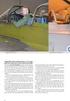 OLE_OPI 1 *1079901* ANSÖKAN OM UPPEHÅLLSTILLSTÅND PÅ GRUND AV STUDIER Denna blankett för ansökan om uppehållstillstånd är avsedd för dig som har för avsikt att vistas i Finland på grund av studier vid
OLE_OPI 1 *1079901* ANSÖKAN OM UPPEHÅLLSTILLSTÅND PÅ GRUND AV STUDIER Denna blankett för ansökan om uppehållstillstånd är avsedd för dig som har för avsikt att vistas i Finland på grund av studier vid
Identity Manager. Användarhandbok. Identity Manager. Behörighetsverktyg för Mina tjänster
 Identity Manager Användarhandbok Identity Manager Behörighetsverktyg för Mina tjänster April 2017 1 VAD ÄR IDENTITY MANAGER?... 2 1.1 VAD SKA BEHÖRIGHETSADMINISTRATÖREN GÖRA I IDENTITY MANAGER?... 2 1.2
Identity Manager Användarhandbok Identity Manager Behörighetsverktyg för Mina tjänster April 2017 1 VAD ÄR IDENTITY MANAGER?... 2 1.1 VAD SKA BEHÖRIGHETSADMINISTRATÖREN GÖRA I IDENTITY MANAGER?... 2 1.2
Principerna för överlåtelse av tomter och villkoren för att en ansökan ska godkännas beskrivs på
 Ansökan om tomt Principerna för överlåtelse av tomter och villkoren för att en ansökan ska godkännas beskrivs på. Viktigt att notera vid ansökning av tomt: 1) Sökande fyller i endast en ansökan under ansökningstiden
Ansökan om tomt Principerna för överlåtelse av tomter och villkoren för att en ansökan ska godkännas beskrivs på. Viktigt att notera vid ansökning av tomt: 1) Sökande fyller i endast en ansökan under ansökningstiden
Utlåtande.fi. Administratörens guide
 Utlåtande.fi Administratörens guide Januari 2017 Innehåll 1 Vad är utlåtande.fi?... 3 2 Guidens målgrupp och innehåll... 3 3 Utnämnande av och fullmakt för organisationens administratör... 3 4 Administratörens
Utlåtande.fi Administratörens guide Januari 2017 Innehåll 1 Vad är utlåtande.fi?... 3 2 Guidens målgrupp och innehåll... 3 3 Utnämnande av och fullmakt för organisationens administratör... 3 4 Administratörens
www.grade.com LUVIT Utbildningsadministration Manual
 www.grade.com LUVIT Utbildningsadministration Manual Innehåll 1. KURSKATALOG 3 1.1. SÖK EFTER KURSTILLFÄLLEN 3 2. MINA ATTESTERINGAR 6 3. MINA ANMÄLNINGAR 7 4. HANTERA KURSER 8 4.1. DELTAGARE 9 4.1.1.
www.grade.com LUVIT Utbildningsadministration Manual Innehåll 1. KURSKATALOG 3 1.1. SÖK EFTER KURSTILLFÄLLEN 3 2. MINA ATTESTERINGAR 6 3. MINA ANMÄLNINGAR 7 4. HANTERA KURSER 8 4.1. DELTAGARE 9 4.1.1.
30.1.2014 MANUAL FÖR STATISTIKCENTRALENS OCH FINLANDS BANKS RAPPORTERINGSTJÄNST
 1 (8) MANUAL FÖR STATISTIKCENTRALENS OCH FINLANDS BANKS RAPPORTERINGSTJÄNST Månadsenkät om utländska finansiella fordringar och skulder i betalningsbalansen (BOPM) Statistikcentralens och Finlands Banks
1 (8) MANUAL FÖR STATISTIKCENTRALENS OCH FINLANDS BANKS RAPPORTERINGSTJÄNST Månadsenkät om utländska finansiella fordringar och skulder i betalningsbalansen (BOPM) Statistikcentralens och Finlands Banks
IFYLLNINGSANVISNINGAR FÖR BLANKETTER GÄLLANDE AVTAL OM ATT ORDNA FRISTÅENDE EXAMEN
 IFYLLNADSANVISNINGAR IFYLLNINGSANVISNINGAR FÖR BLANKETTER GÄLLANDE AVTAL OM ATT ORDNA FRISTÅENDE EXAMEN Allmänt: Om du vill att en ny rad i ifyllnadsfältet ska börja med indrag som den föregående, tryck
IFYLLNADSANVISNINGAR IFYLLNINGSANVISNINGAR FÖR BLANKETTER GÄLLANDE AVTAL OM ATT ORDNA FRISTÅENDE EXAMEN Allmänt: Om du vill att en ny rad i ifyllnadsfältet ska börja med indrag som den föregående, tryck
BDS-underhåll. Användarens instruktion. Endast för kommunens interna användning
 Användarens instruktion Endast för kommunens interna användning 2 (8) Innehållsförteckning 1 Användarvillkor för BDS-underhållet... 3 2 Allmänt om användning av tjänsten för BDS-underhåll.... 4 2.1 Personliga
Användarens instruktion Endast för kommunens interna användning 2 (8) Innehållsförteckning 1 Användarvillkor för BDS-underhållet... 3 2 Allmänt om användning av tjänsten för BDS-underhåll.... 4 2.1 Personliga
BEHÖRIGHETSHANTERING KÄYTTÖVALTUUSHALLINTA. Bruksanvisning till Fastighetsdatatjänstens kontaktpersoner
 1 (15) Tillträdet till Lantmäteriverkets behörighetshanteringsapplikation Käyttövaltuushallinta (KVH) sker via adressen https://idmservice.nls.fi. FÖRSTA INLOGGNING BYTE AV LÖSENORD När du har fått en
1 (15) Tillträdet till Lantmäteriverkets behörighetshanteringsapplikation Käyttövaltuushallinta (KVH) sker via adressen https://idmservice.nls.fi. FÖRSTA INLOGGNING BYTE AV LÖSENORD När du har fått en
Elektronisk följesedel Användarmanual för Toppanvändare centraliserat resekonto
 Välkommen till automatiseringens värld Elektronisk följesedel Användarmanual för Toppanvändare centraliserat resekonto Version 2.4 Vi har lösningar för 100 % av era resebehov. American Express Business
Välkommen till automatiseringens värld Elektronisk följesedel Användarmanual för Toppanvändare centraliserat resekonto Version 2.4 Vi har lösningar för 100 % av era resebehov. American Express Business
Nyheter och ändringar Adelanet 4.8.0
 Nyheter och ändringar Adelanet 4.8.0 Adelanet är nu uppdaterad för att kunna hantera hela flödet från ansökan till uppsägning av plats i barnomsorgen. Uppdaterad och förbättrad funktion på Arenan, ett
Nyheter och ändringar Adelanet 4.8.0 Adelanet är nu uppdaterad för att kunna hantera hela flödet från ansökan till uppsägning av plats i barnomsorgen. Uppdaterad och förbättrad funktion på Arenan, ett
1 Administration av grupper och användare i Winst (1.0)
 1 Administration av grupper och användare i Winst (1.0) 1.1 Gruppadministration i WINST Användare kan antingen läggas direkt under förvaltningen/bolaget/kommunen eller i grupper som motsvarar verksamheten.
1 Administration av grupper och användare i Winst (1.0) 1.1 Gruppadministration i WINST Användare kan antingen läggas direkt under förvaltningen/bolaget/kommunen eller i grupper som motsvarar verksamheten.
GRUNDERNA FÖR BEDÖMNINGEN AV DE STUDERANDE VID UTBILDNING SOM FÖRBEREDER INVANDRARE FÖR GRUNDLÄGGANDE YRKESUTBILDNING
 DNr 6/011/2000 FÖRESKRIFT Iakttas som förpliktande DATUM 21.1.2000 Giltighetstid från 21.1.2000 tills vidare L 630/98 25 2 mom F 811/98, ändring 10, 4 mom., F 1139/99 Tillägg till föreskriften 9/011/99,
DNr 6/011/2000 FÖRESKRIFT Iakttas som förpliktande DATUM 21.1.2000 Giltighetstid från 21.1.2000 tills vidare L 630/98 25 2 mom F 811/98, ändring 10, 4 mom., F 1139/99 Tillägg till föreskriften 9/011/99,
SAFE WORK. Instruktioner till Företagets egen sida - för dig som är chef/kontaktperson på ett entreprenadföretag 2013-04-09
 SAFE WORK Instruktioner till Företagets egen sida - för dig som är chef/kontaktperson på ett entreprenadföretag 013-04-09 Innehållsförteckning 1. Information om Företagets egen sida...3. Lägga till en
SAFE WORK Instruktioner till Företagets egen sida - för dig som är chef/kontaktperson på ett entreprenadföretag 013-04-09 Innehållsförteckning 1. Information om Företagets egen sida...3. Lägga till en
